Page 1
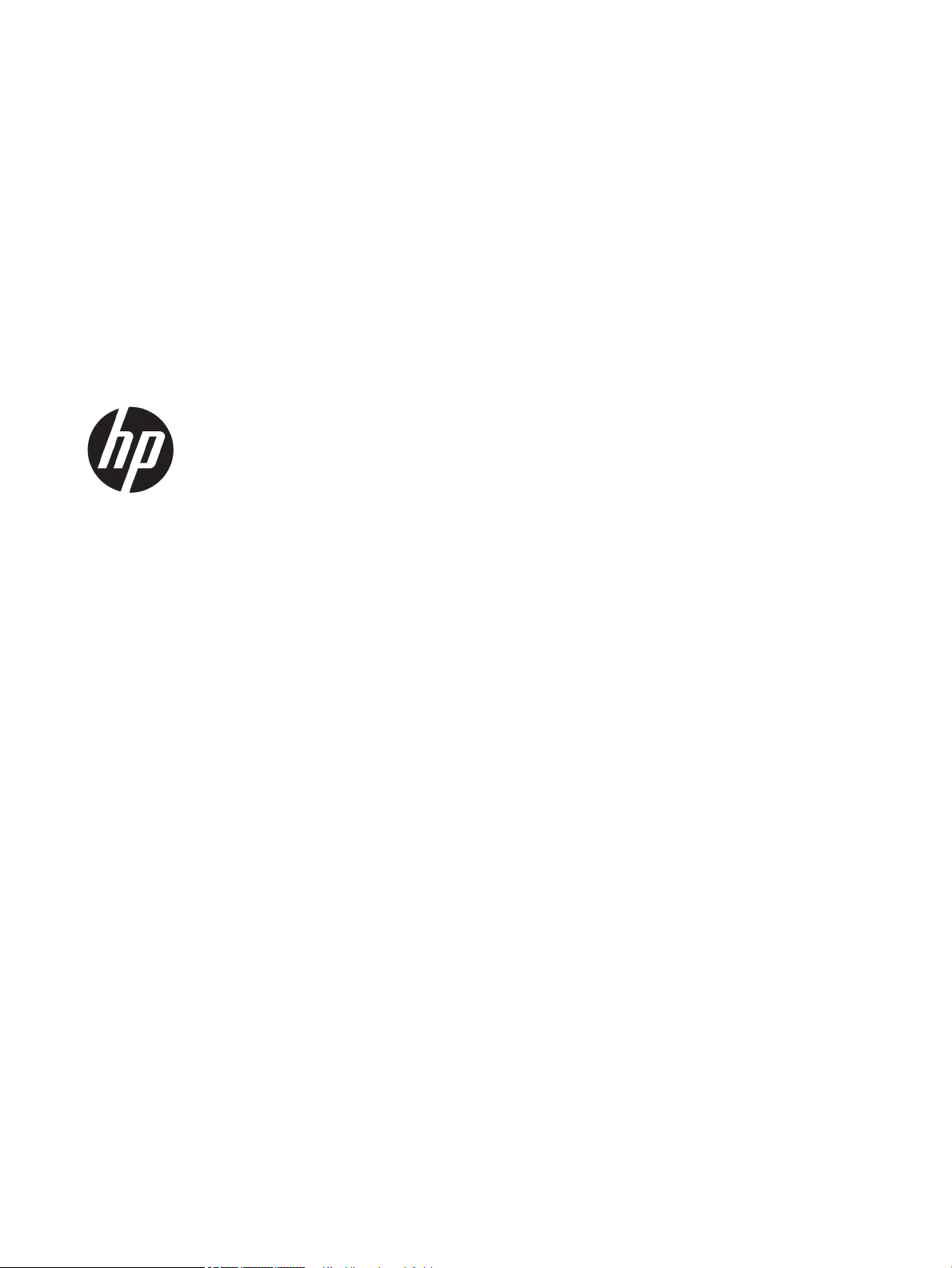
HP LaserJet Managed MFP E52545
Guida dell'utente
Page 2
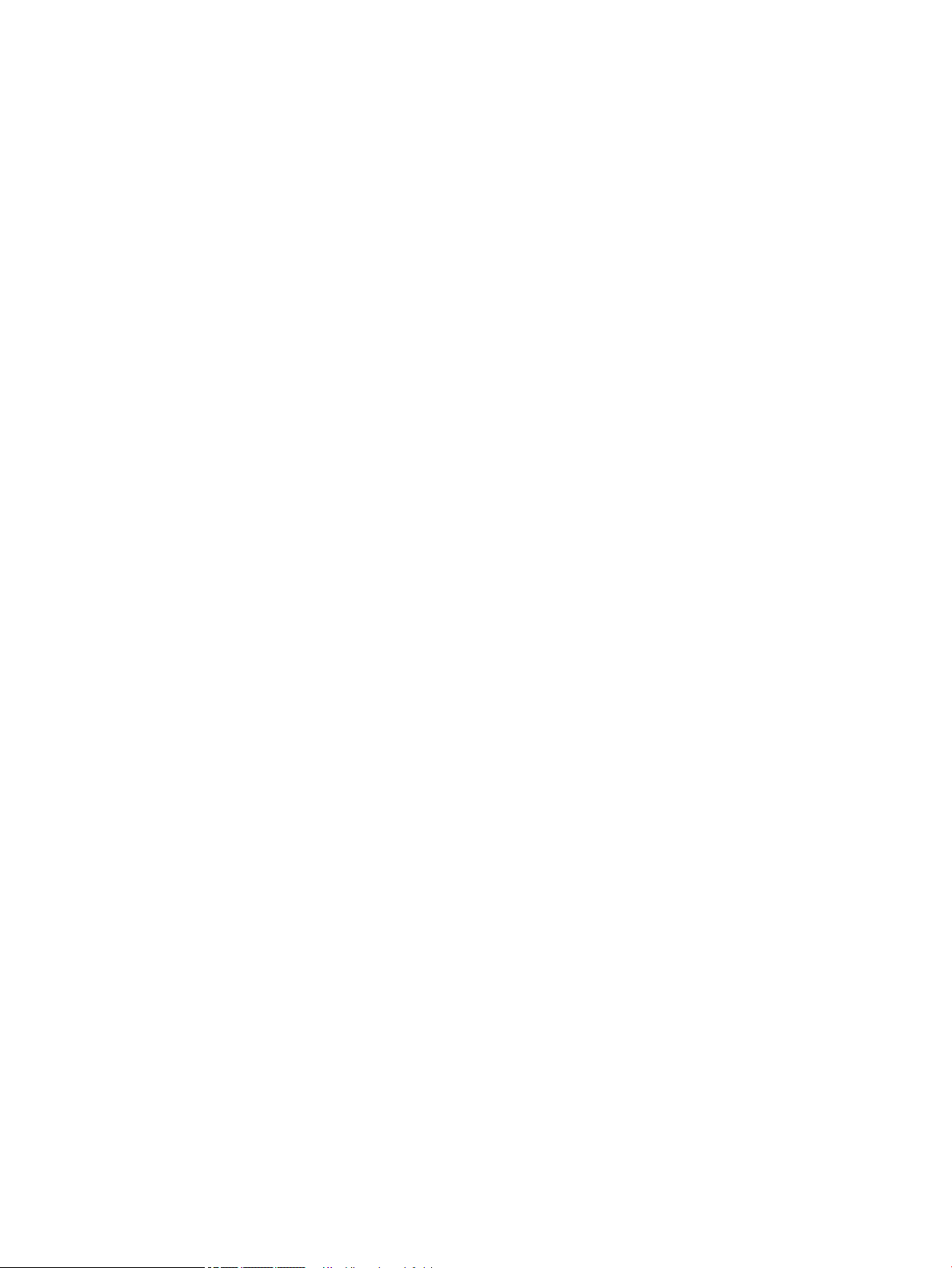
Copyright e licenza
Marchi registrati
© Copyright 2018 HP Development Company,
L.P.
Sono vietati la riproduzione, l'adattamento e la
traduzione senza previo consenso scritto, ad
eccezione dei casi previsti dalle leggi sui diritti
d'autore.
Le informazioni contenute nel presente
documento sono soggette a modica senza
preavviso.
Le uniche garanzie per i prodotti e i servizi HP
sono presentate nelle dichiarazioni esplicite di
garanzia fornite in accompagnamento a tali
prodotti e servizi. Nessuna disposizione del
presente documento dovrà essere interpretata
come garanzia aggiuntiva. HP non sarà
responsabile per omissioni o errori tecnici ed
editoriali contenuti nel presente documento.
Edition 2, 1/2019
Adobe®, Adobe Photoshop®, Acrobat®, e
PostScrip
t® sono marchi registrati di Adobe
Syst
ems Incorporated.
Apple e il logo Apple sono marchi di Apple Inc.
registrati negli Stati Uniti e in altri paesi/regioni.
macOS è un marchio di Apple Inc., registrato
negli Stati Uniti e in altri paesi/regioni.
AirPrint è un marchio registrato di Apple, Inc.,
negli Stati Uniti e in altri paesi/regioni.
Google™ è un marchio di Google Inc.
Microsoft®, Windows®, Windows® XP e Windows
Vista® sono marchi di Microsoft Corporation
registrati negli Stati Uniti.
UNIX® è un marchio registrato di The Open
Group.
Page 3

Sommario
1 Panoramica della stampante .................................................................................................................................................................. 1
Per ulteriori informazioni: ........................................................................................................................................................ 1
Icone di avvertenza .................................................................................................................................................................. 2
Viste della stampante .............................................................................................................................................................. 3
Vista frontale della stampante .......................................................................................................................... 3
Vista posteriore della stampante ...................................................................................................................... 4
Porte interfaccia ................................................................................................................................................... 5
Vista del pannello di controllo ............................................................................................................................ 5
Come utilizzare il pannello di controllo con touch screen ......................................................... 7
Speciche della stampante. .................................................................................................................................................... 8
Speciche tecniche .............................................................................................................................................. 9
Sistemi operativi supportati ............................................................................................................................. 10
Dimensioni della stampante ............................................................................................................................ 13
Consumo energetico, speciche elettriche ed emissioni acustiche .......................................................... 15
Intervallo dell'ambiente di funzionamento .................................................................................................... 16
Congurazione dell'hardware della stampante e installazione del software .............................................................. 17
2 Vassoi carta ............................................................................................................................................................................................. 19
Per ulteriori informazioni: ..................................................................................................................................................... 19
Caricare la carta nel vassoio 1 (vassoio multifunzione) ................................................................................................... 20
Introduzione ....................................................................................................................................................... 20
Vassoio 1, orientamento carta ........................................................................................................................ 21
Uso della Modalità carta intestata alternativa .............................................................................................. 21
Attivare la Modalità carta intestata alternativa tramite i menu del pannello di
controllo della stampante ........................................................................................................... 21
Caricare la carta nei Vassoi 2, 3, 4 e 5 ................................................................................................................................. 22
Introduzione ....................................................................................................................................................... 22
Orientamento della carta nel vassoio 2 e nei vassoi da 550 fogli ............................................................. 24
Uso della Modalità carta intestata alternativa .............................................................................................. 24
Attivare la Modalità carta intestata alternativa tramite i menu del pannello di
controllo della stampante ........................................................................................................... 25
Caricamento e stampa di buste ........................................................................................................................................... 26
ITWW iii
Page 4
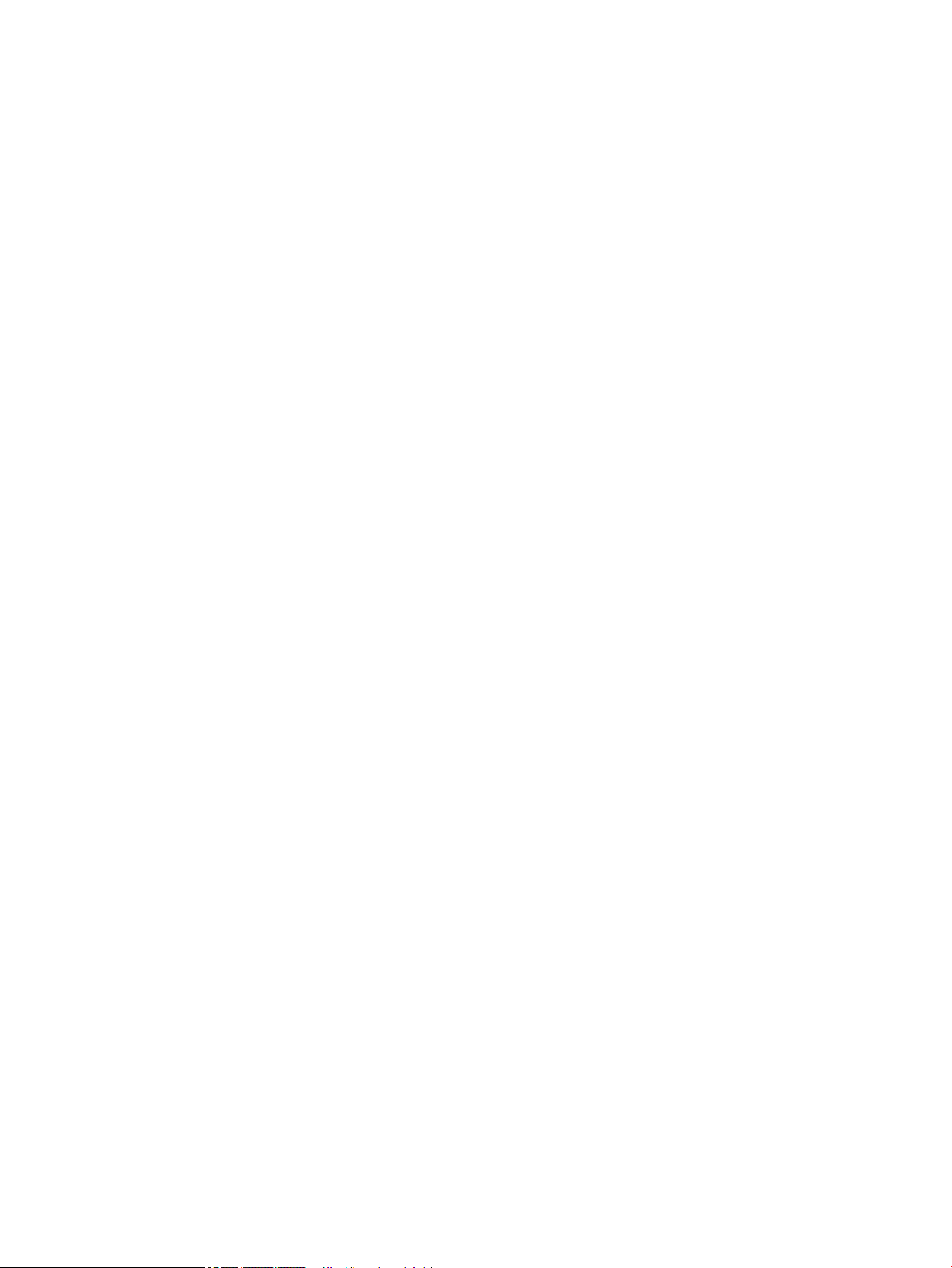
Introduzione ....................................................................................................................................................... 26
Stampa di buste ................................................................................................................................................. 26
Orientamento della busta ................................................................................................................................ 26
Utilizzo della cucitrice (solo per il modello c) ..................................................................................................................... 27
3 Materiali di consumo, accessori e componenti .................................................................................................................................. 29
Per ulteriori informazioni: ..................................................................................................................................................... 29
Ordinamento di materiali di consumo, accessori e componenti ..................................................................................... 30
Ordini ................................................................................................................................................................... 30
Materiali di consumo e accessori .................................................................................................................... 30
Parti di ricambio CSR (Customer Self-Repair) ............................................................................................... 31
Sostituire la cartuccia di toner. ............................................................................................................................................. 33
Introduzione ....................................................................................................................................................... 33
Informazioni sulle cartucce di toner ............................................................................................................... 33
Rimozione e sostituzione della cartuccia ...................................................................................................... 34
Sostituire la cartuccia della cucitrice (solo per il modello c) ............................................................................................ 37
Introduzione ....................................................................................................................................................... 37
Rimozione e sostituzione della cartuccia della cucitrice ............................................................................. 37
4 Stampa ..................................................................................................................................................................................................... 39
Per ulteriori informazioni: ..................................................................................................................................................... 39
Operazioni di stampa (Windows) ......................................................................................................................................... 40
Modalità di stampa (Windows) ........................................................................................................................ 40
Stampa automatica su entrambi i lati (Windows) ........................................................................................ 41
Stampa manualmente su entrambi i lati (Windows) ................................................................................... 41
Stampa di più pagine per foglio (Windows) ................................................................................................... 43
Selezione del tipo di carta (Windows) ............................................................................................................ 43
Altre attività di stampa ..................................................................................................................................... 44
Operazioni di stampa (macOS) ............................................................................................................................................. 45
Modalità di stampa (macOS) ............................................................................................................................ 45
Stampa automatica su entrambi i lati (macOS) ............................................................................................ 45
Stampa manuale su entrambi i lati (macOS) ................................................................................................. 45
Stampa di più pagine per foglio (macOS) ...................................................................................................... 46
Selezione del tipo di carta (macOS) ................................................................................................................ 46
Altre attività di stampa ..................................................................................................................................... 46
Memorizzazione dei processi di stampa nella stampante per stamparli in seguito o in privato .............................. 48
Introduzione ....................................................................................................................................................... 48
Creazione di un processo memorizzato (Windows) ..................................................................................... 48
Creazione di un processo memorizzato (macOS) ........................................................................................ 49
Stampa di un processo memorizzato ............................................................................................................ 50
Eliminazione di un processo memorizzato ................................................................................................... 50
iv ITWW
Page 5
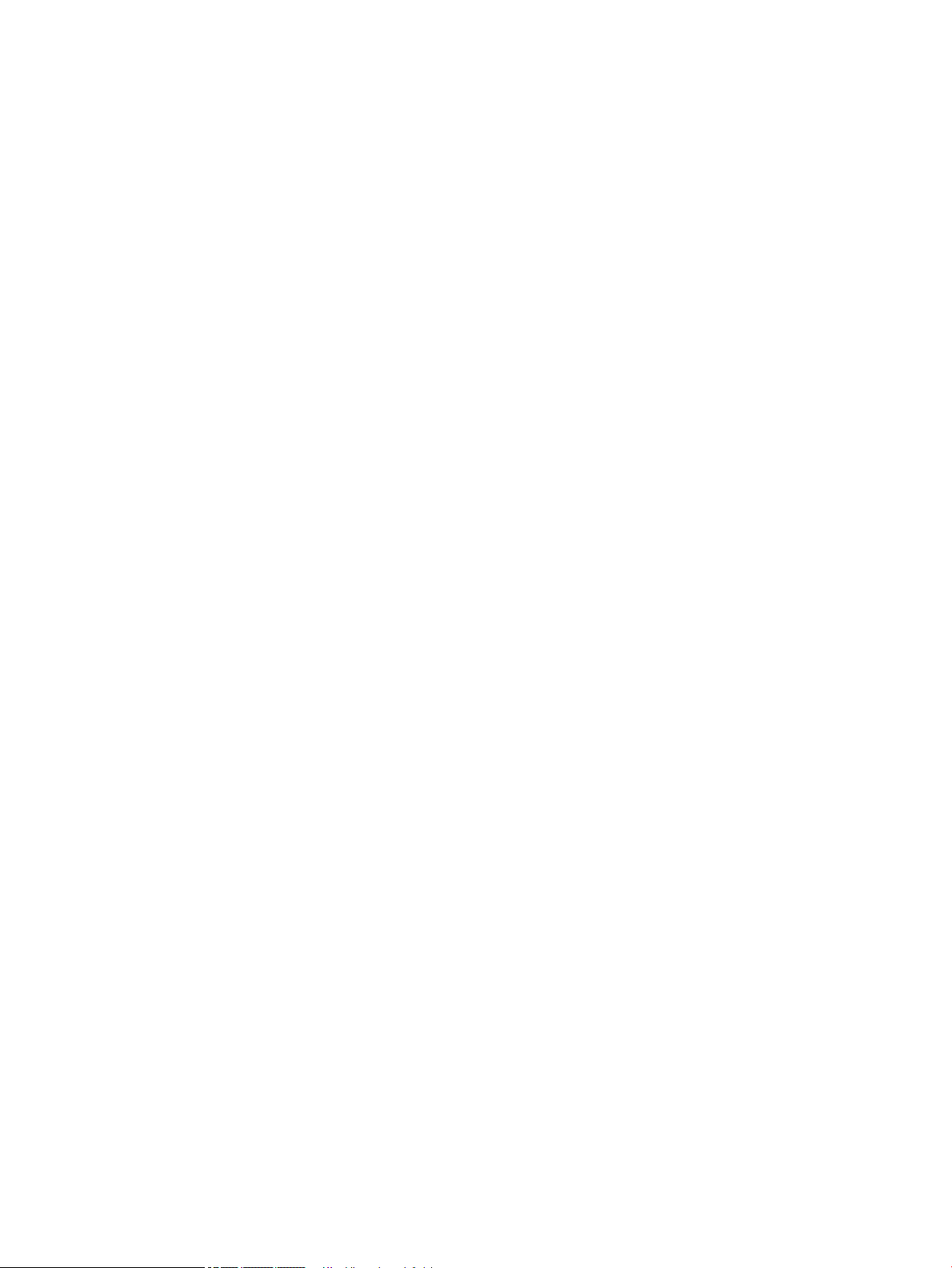
Eliminazione di un processo memorizzato sulla stampante ................................................. 50
Modica del limite di processi memorizzati .............................................................................. 51
Informazioni inviate alla stampante per scopi legati alla contabilità del lavoro ..................................... 51
Stampa tramite la porta USB ............................................................................................................................................... 52
Introduzione ....................................................................................................................................................... 52
Abilitazione della porta USB per la stampa ................................................................................................... 52
Stampa da un'unità ash USB ......................................................................................................................... 53
5 Copia ......................................................................................................................................................................................................... 55
Per ulteriori informazioni: ..................................................................................................................................................... 55
Copia ......................................................................................................................................................................................... 56
Copia su entrambi i lati (fronte/retro) ................................................................................................................................. 58
Opzioni aggiuntive durante la copia .................................................................................................................................... 60
Altre attività di copia .............................................................................................................................................................. 63
6 Scansione ................................................................................................................................................................................................. 65
Per ulteriori informazioni: ..................................................................................................................................................... 65
Congurazione di Scansione a e-mail ................................................................................................................................. 66
Introduzione ....................................................................................................................................................... 66
Operazioni preliminari ....................................................................................................................................... 66
Passo 1: accedere al server Web incorporato (EWS) HP ............................................................................. 67
Passo 2: congurare le impostazioni di identicazione rete ...................................................................... 67
Passaggio 3: congurare la funzione Invia a e-mail .................................................................................... 68
Metodo uno: congurazione di base utilizzando la Procedura guidata e-mail ................... 68
Metodo due: Congurazione avanzata utilizzando la Congurazione e-mail .................... 72
Passaggio 4: Congurare il collegamento per le impostazioni rapide (facoltativo) ................................ 76
Passaggio 5: impostare l'opzione Invia a e-mail per l'utilizzo di Outlook per Oice 365
(opzionale) .......................................................................................................................................................... 77
Introduzione .................................................................................................................................. 77
Congurazione del server di posta in uscita (SMTP) per l'invio di un messaggio e-
mail da un account Outlook per Oice 365 .............................................................................. 77
Congurazione di Scansione per cartella di rete ............................................................................................................... 80
Introduzione ....................................................................................................................................................... 80
Operazioni preliminari ....................................................................................................................................... 80
Passo 1: Accesso al server Web incorporato HP ........................................................................................... 80
Passaggio 2: Congurazione di Scansione per cartella di rete ................................................................... 81
Metodo uno: utilizzo della Procedura guidata di Scansione per cartella di rete ................. 81
Metodo due: utilizzo di Congurazione scansione a cartella di rete ..................................... 82
Passo 1: avvio della congurazione ...................................................................... 83
Passaggio 2: congurare le impostazioni Scansione in cartella di rete ........... 83
Passo 3: completare la congurazione ................................................................. 90
ITWW v
Page 6
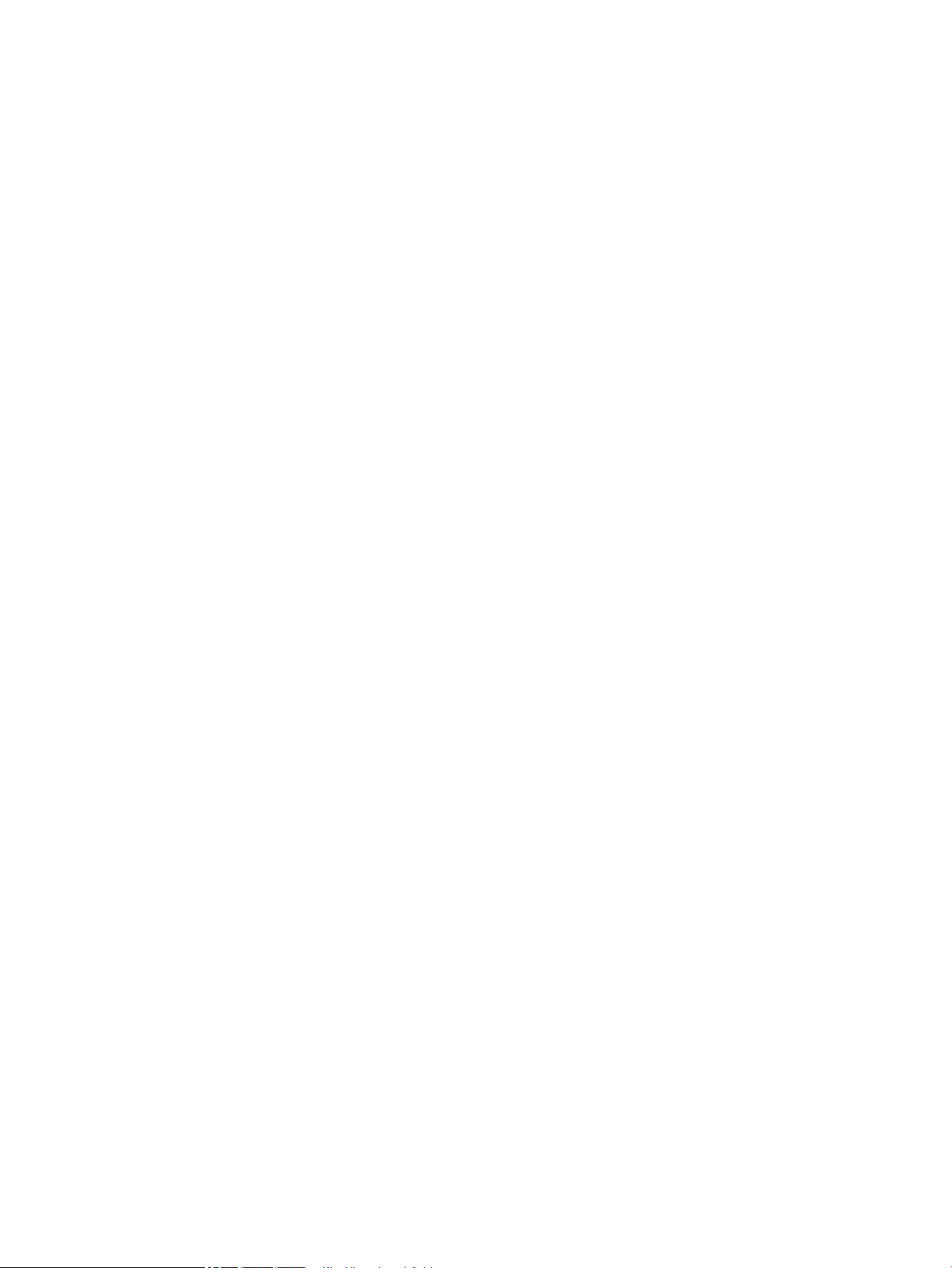
Congurazione di Scansione su unità USB ......................................................................................................................... 91
Introduzione ....................................................................................................................................................... 91
Passo 1: Accesso al server Web incorporato HP ........................................................................................... 91
Passaggio 2: Abilitazione di Scansione su unità USB ................................................................................... 92
Passaggio 3: Congurare il collegamento per le impostazioni rapide (facoltativo) ................................ 92
Impostazioni di scansione predenite per Congurazione di Scansione su unità USB .......................... 93
Impostazioni del le predenite per l'Impostazione Salva in USB: ............................................................ 93
Congurazione dell'opzione Salva in SharePoint® (solo modelli Flow) ......................................................................... 95
Introduzione ....................................................................................................................................................... 95
Operazioni preliminari ....................................................................................................................................... 95
Passo 1: Accedere al server Web incorporato (EWS) HP ............................................................................. 95
Passaggio 2: attivare Salva in SharePoint® e creare un'impostazione rapida Salva in SharePoint ...... 96
Scansione e salvataggio di un le direttamente su un sito Microsoft® SharePoint ................................ 98
Impostazioni e opzioni rapide di scansione per Salva su SharePoint® ..................................................... 99
Creazione di un'impostazione rapida ............................................................................................................................... 101
Introduzione ..................................................................................................................................................... 101
Passo 1: Accedere al server Web incorporato (EWS) HP ........................................................................... 101
Passaggio 2: Aggiunta e gestione delle impostazioni rapide .................................................................. 102
Aggiunta di un'impostazione rapida ........................................................................................ 102
Modica di un'impostazione rapida ......................................................................................... 103
Copia di un'impostazione rapida .............................................................................................. 103
Rimozione di un'impostazione rapida ..................................................................................... 104
Opzioni e impostazioni di un'impostazione rapida ............................................................... 104
Invio di un documento acquisito tramite scansione a uno o più indirizzi e-mail ....................................................... 111
Introduzione ..................................................................................................................................................... 111
Scansione e invio di un documento su e-mail ............................................................................................ 111
Scansione e invio a cartella di rete .................................................................................................................................... 114
Introduzione ..................................................................................................................................................... 114
Scansione e salvataggio del documento in una cartella ........................................................................... 114
Scansione e salvataggio su un'unità ash USB ............................................................................................................... 116
Introduzione ..................................................................................................................................................... 116
Scansione e salvataggio del documento su un'unità ash USB .............................................................. 116
Opzioni aggiuntive durante la scansione ......................................................................................................................... 118
Soluzioni aziendali HP JetAdvantage ............................................................................................................................... 121
Altre attività di scansione ................................................................................................................................................... 122
7 Fax .......................................................................................................................................................................................................... 123
Per ulteriori informazioni: ................................................................................................................................................... 123
Impostazione del fax ........................................................................................................................................................... 124
Introduzione ..................................................................................................................................................... 124
Congurazione del fax mediante il pannello di controllo ......................................................................... 124
vi ITWW
Page 7
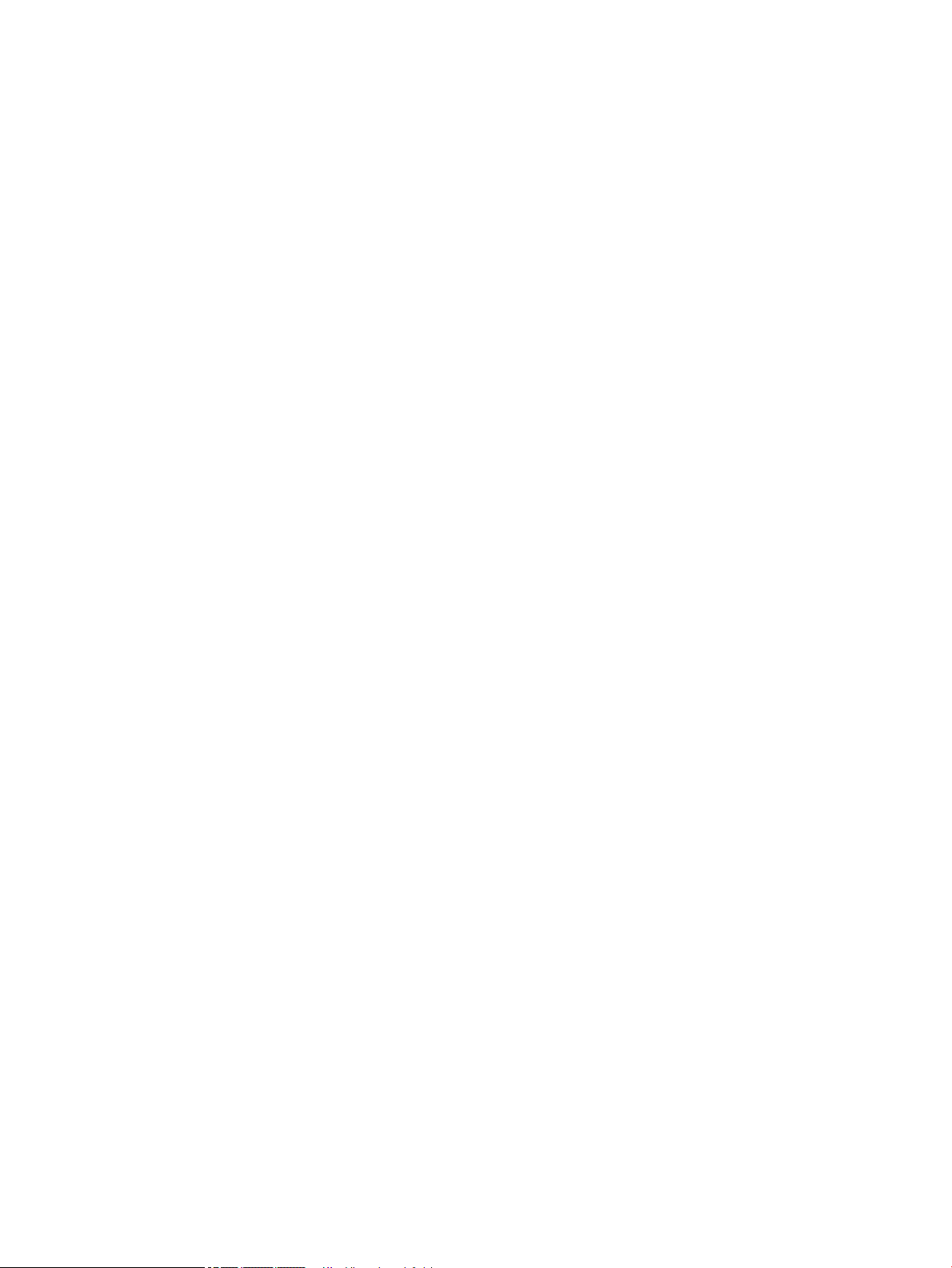
Modica delle congurazioni del fax ................................................................................................................................. 125
Impostazioni selezione fax ............................................................................................................................ 125
Impostazioni di invio fax generali ................................................................................................................. 126
Impostazioni di ricezione fax ......................................................................................................................... 127
Inviare un fax ........................................................................................................................................................................ 128
Altre attività fax .................................................................................................................................................................... 130
8 Gestione della stampante ................................................................................................................................................................... 131
Per ulteriori informazioni: ................................................................................................................................................... 131
Congurazione avanzata con il server Web HP incorporato (EWS) ............................................................................. 132
Introduzione ..................................................................................................................................................... 132
Accesso al server Web HP incorporato (EWS) ............................................................................................. 132
Funzioni del server Web incorporato HP ..................................................................................................... 133
Scheda Informazioni .................................................................................................................. 133
Scheda Generale ......................................................................................................................... 134
Scheda Copia/Stampa ................................................................................................................ 135
Scheda Scansione/Invio digitale ............................................................................................... 136
Scheda Fax ................................................................................................................................... 137
Scheda Risoluzione dei problemi ............................................................................................. 138
Scheda Sicurezza ........................................................................................................................ 138
Scheda Servizi Web HP .............................................................................................................. 139
Scheda Rete ................................................................................................................................. 139
Elenco Altri collegamenti ........................................................................................................... 141
Congurazione delle impostazioni di rete IP ................................................................................................................... 142
Dichiarazione di non responsabilità sulla condivisione stampante ........................................................ 142
Visualizzazione o modica delle impostazioni di rete ............................................................................... 142
Ridenominazione della stampante sulla rete ............................................................................................. 142
Congurazione manuale dei parametri TCP/IP di IPv4 dal pannello di controllo .................................. 143
Congurazione manuale dei parametri TCP/IP di IPv6 dal pannello di controllo .................................. 143
Impostazioni velocità collegamento e duplex ............................................................................................ 144
Funzioni di sicurezza della stampante ............................................................................................................................. 146
Introduzione ..................................................................................................................................................... 146
Dichiarazioni sulla protezione ....................................................................................................................... 146
Sicurezza IP ...................................................................................................................................................... 146
Assegnare o modicare la password di sistema utilizzando il server Web HP incorporato ................ 146
Supporto crittograa: disco rigido protetto ad alte prestazioni HP ........................................................ 147
Blocco del formatter ....................................................................................................................................... 147
Impostazioni di risparmio energetico ............................................................................................................................... 148
Introduzione ..................................................................................................................................................... 148
Stampa con EconoMode ................................................................................................................................ 148
Congurazione dell'impostazione Pausa/spegnimento automatico dopo inattività ........................... 148
ITWW vii
Page 8

Impostazione del timer per la pausa e congurazione della stampante in modo da utilizzare
massimo 1 watt di potenza ........................................................................................................................... 149
Impostazione della pianicazione di pausa ................................................................................................ 149
Congurazione dell'impostazione Ritardo spegnimento ......................................................................... 150
HP Web Jetadmin ................................................................................................................................................................. 151
Aggiornamenti software e rmware ................................................................................................................................ 152
9 Risoluzione dei problemi ..................................................................................................................................................................... 153
Per ulteriori informazioni: ................................................................................................................................................... 153
Assistenza clienti ................................................................................................................................................................. 154
Guida del pannello di controllo .......................................................................................................................................... 155
Ripristino delle impostazioni predenite ......................................................................................................................... 156
Introduzione ..................................................................................................................................................... 156
Metodo uno: ripristino delle impostazioni di fabbrica dal pannello di controllo della stampante ..... 156
Metodo due: ripristino delle impostazioni di fabbrica dal server Web incorporato HP (solo
stampanti connesse alla rete) ....................................................................................................................... 156
Viene visualizzato un messaggio "Cartuccia in esaurimento" o "Cartuccia quasi esaurita" sul pannello di
controllo della stampante .................................................................................................................................................. 157
La stampante non preleva la carta o si vericano inceppamenti ................................................................................. 158
Introduzione ..................................................................................................................................................... 158
La stampante non preleva la carta ............................................................................................................... 158
La stampante preleva più fogli di carta ....................................................................................................... 160
Nell'alimentatore documenti vengono inceppati, inclinati o prelevati più fogli di carta ...................... 163
Eliminazione degli inceppamenti della carta ................................................................................................................... 165
Introduzione ..................................................................................................................................................... 165
Individuazione degli inceppamenti ............................................................................................................... 166
Navigazione automatica per la rimozione degli inceppamenti della carta ............................................ 166
Si vericano inceppamenti della carta frequenti o ricorrenti? ................................................................. 166
Rimozione degli inceppamenti della carta nell'alimentatore documenti ............................................... 167
13.A1 Inceppamento carta vassoio 1 .......................................................................................................... 170
13.A2, 13.A3, 13.A4, 13.A5 Inceppamento carta vassoio 2, vassoio 3, vassoio 4, vassoio 5 ............ 173
Rimozione degli inceppamenti di carta nell'area della cartuccia di toner .............................................. 177
13.B Inceppamento carta nello sportello posteriore e nell'area del fusore ........................................... 179
13.E1 inceppamento carta nello scomparto di uscita ............................................................................... 181
13.C, 13.D, 13.B Inceppamento carta nell'unità fronte/retro ................................................................... 181
13.8 Inceppamenti nella cucitrice ................................................................................................................. 186
Migliorare la qualità di stampa .......................................................................................................................................... 189
Introduzione ..................................................................................................................................................... 189
Stampa da un programma software dierente ......................................................................................... 189
Controllo dell'impostazione relativa al tipo di carta per il processo di stampa ..................................... 189
Controllo dell'impostazione del tipo di carta sulla stampante ............................................ 189
viii ITWW
Page 9

Modica dell'impostazione del tipo di carta (Windows) ....................................................... 189
Controllo dell'impostazione del tipo di carta (macOS) .......................................................... 190
Controllo dello stato della cartuccia di toner .............................................................................................. 190
Stampa di una pagina di pulizia .................................................................................................................... 190
Controllare lo stato del toner e delle cartucce di toner ............................................................................. 191
Controllo della carta e dell'ambiente di stampa ......................................................................................... 191
Passaggio 1: Uso di carta conforme alle speciche consigliate da HP .............................. 191
Passaggio due: Controllo dell'ambiente .................................................................................. 192
Passaggio tre: Impostazione dell'allineamento del singolo vassoio .................................. 192
Tentativo con un altro driver di stampa ....................................................................................................... 192
Miglioramento della qualità di copia ................................................................................................................................. 194
Controllo della presenza di polvere e sbavature sul vetro dello scanner .............................................. 194
Calibrazione dello scanner ............................................................................................................................. 195
Controllo delle impostazioni della carta ...................................................................................................... 196
Controllare le opzioni di selezione della carta ....................................................................... 196
Controllo delle impostazioni di regolazione dell'immagine ..................................................................... 196
Ottimizzazione della qualità di copia per testo o immagini ..................................................................... 197
Copia da bordo a bordo .................................................................................................................................. 197
Miglioramento della qualità di scansione ........................................................................................................................ 198
Controllo della presenza di polvere e sbavature sul vetro dello scanner .............................................. 198
Controllo delle impostazioni di risoluzione ................................................................................................. 199
Controllo delle impostazioni di regolazione dell'immagine ..................................................................... 200
Ottimizzazione della qualità di scansione per testo o immagini ............................................................. 200
Controllo delle impostazioni di qualità di stampa ...................................................................................... 201
Miglioramento della qualità di fax ..................................................................................................................................... 202
Controllo della presenza di polvere e sbavature sul vetro dello scanner .............................................. 202
Controllo delle impostazioni di risoluzione di invio del fax ...................................................................... 203
Controllo delle impostazioni di regolazione dell'immagine ..................................................................... 204
Ottimizzazione della qualità del fax per testo o immagini ....................................................................... 204
Controllo delle impostazioni di correzione degli errori ............................................................................. 204
Controllo dell'impostazione di adattamento alla pagina .......................................................................... 205
Invio a un fax diverso ...................................................................................................................................... 205
Verica dell'apparecchiatura fax del mittente ............................................................................................ 205
Risoluzione dei problemi fax .............................................................................................................................................. 206
Elenco di controllo per la risoluzione dei problemi relativi al fax ............................................................ 206
Tipo di linea telefonica utilizzato ............................................................................................. 206
Utilizzo di un dispositivo di protezione da sbalzi di tensione .............................................. 206
Utilizzo di un servizio di casella vocale fornito dalla società telefonica o di una
segreteria telefonica .................................................................................................................. 206
La linea telefonica presenta la funzione di avviso di chiamata? ......................................... 207
Verica dello stato dell'accessorio fax ..................................................................................... 207
ITWW ix
Page 10

Problemi generali di invio e ricezione di fax ................................................................................................ 208
Il fax non è stato inviato ............................................................................................................ 208
Sul pannello di controllo della stampante viene visualizzato il messaggio di stato
Memoria esaurita. ....................................................................................................................... 208
Le foto vengono stampate con una qualità scadente, oppure viene stampata solo
una casella grigia ........................................................................................................................ 208
È stato premuto il pulsante Stop per annullare un fax, ma il fax è stato comunque
inviato ........................................................................................................................................... 208
Non viene visualizzato alcun pulsante della rubrica fax ...................................................... 208
Non è possibile individuare le impostazioni fax in HP Web Jetadmin ................................ 208
L'intestazione viene collocata nella parte superiore della pagina dopo l'attivazione
dell'opzione della mascherina. ................................................................................................. 208
Nella casella dei destinatari sono riportati sia nomi che numeri ........................................ 208
Un fax di una sola pagina viene stampato su due pagine ................................................... 208
Un documento si blocca nell'alimentatore documenti durante l'invio del fax .................. 209
Il volume dei suoni provenienti dall'accessorio fax è troppo alto o troppo basso ........... 209
Indice analitico .......................................................................................................................................................................................... 211
x ITWW
Page 11

1 Panoramica della stampante
Per ulteriori informazioni:
●
Icone di avvertenza
●
Viste della stampante
●
Speciche della stampante.
●
Congurazione dell'hardware della stampante e installazione del software
Le seguenti informazioni sono corrette al momento della pubblicazione.
Per assistenza video, vedere www.hp.com/videos/LaserJet.
Per informazioni aggiornate, vedere www.hp.com/support/ljE52545mfp.
La guida completa di HP per la stampante include le seguenti informazioni:
● Installazione e congurazione
● Istruzioni e uso
● Risoluzione dei problemi
● Download di aggiornamenti software e rmware
● Registrazione al forum di supporto
● Ricerca di informazioni sulla garanzia e le normative
ITWW Per ulteriori informazioni: 1
Page 12
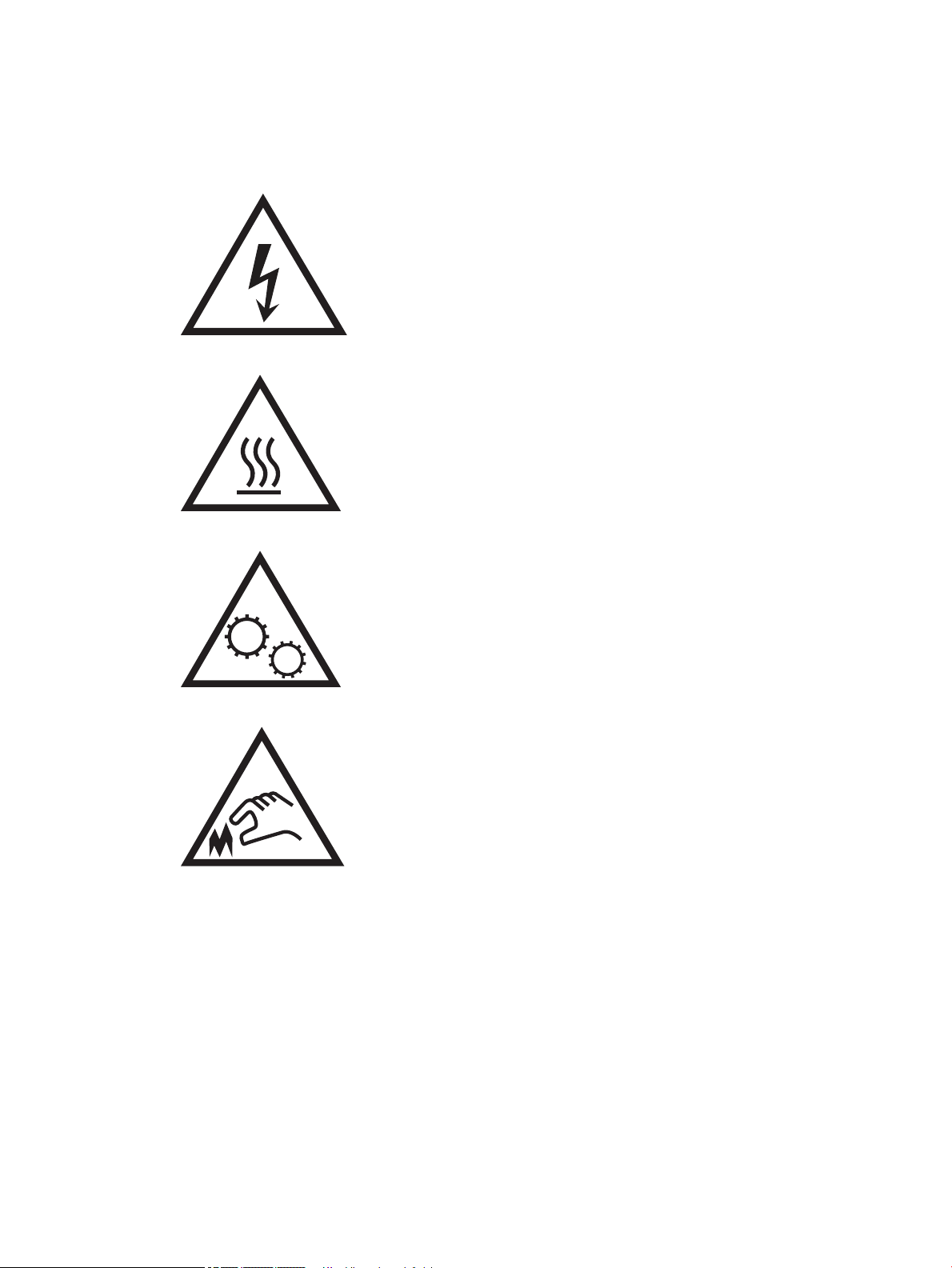
Icone di avvertenza
Denizioni icone di avvertenza: Le seguenti icone di avvertenza possono essere visualizzate sui prodotti HP.
Prestare adeguata attenzione ove applicabile.
●
Attenzione: Scossa elettrica
●
Attenzione: Supercie bollente
●
Attenzione: Mantenere le parti del corpo lontane dai componenti mobili
●
Attenzione: Bordo ailato nelle immediate vicinanze
2 Capitolo 1 Panoramica della stampante ITWW
Page 13
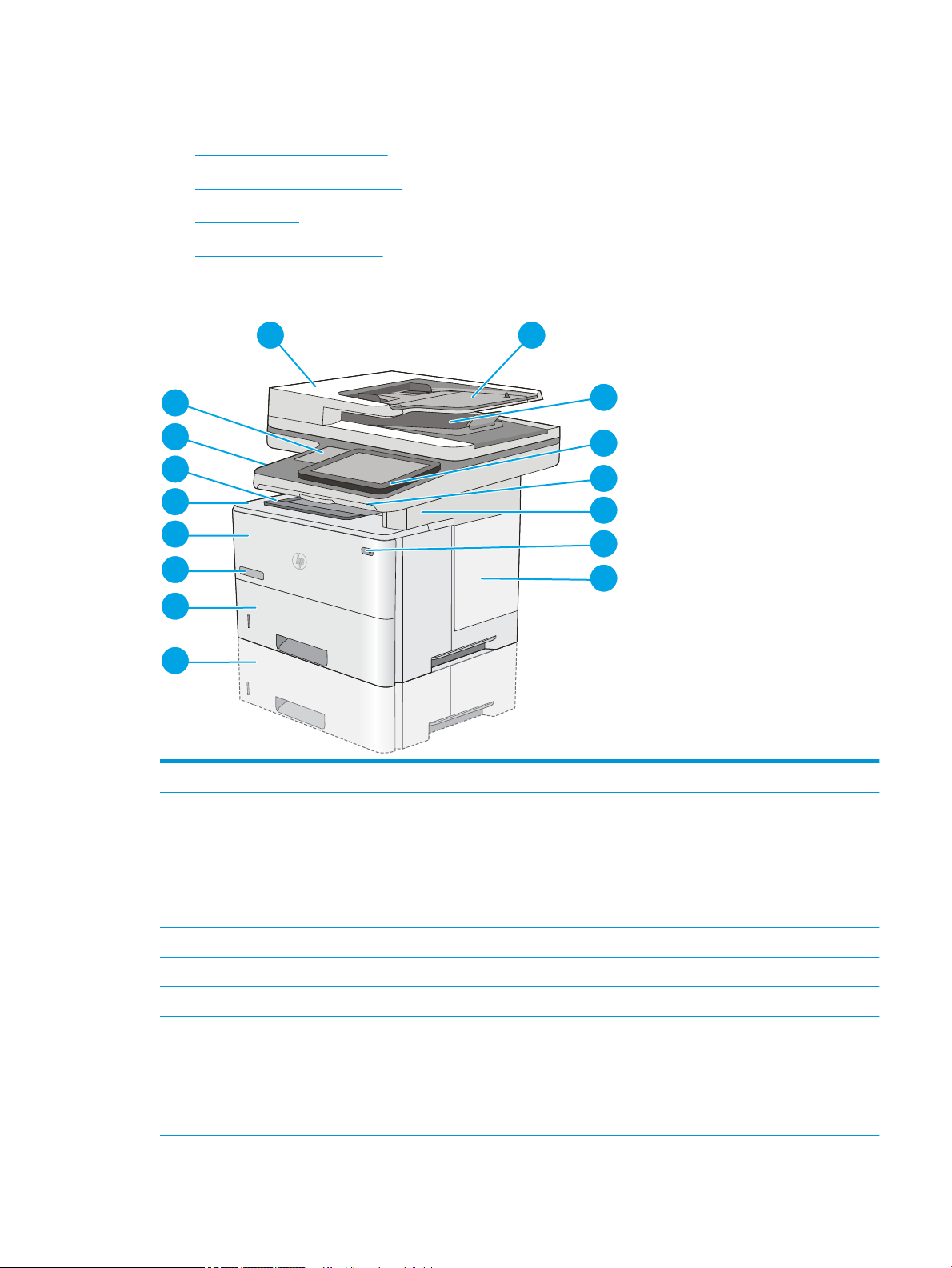
Viste della stampante
15
1 2
3
4
5
7
6
8
16
14
13
12
11
9
10
●
Vista frontale della stampante
●
Vista posteriore della stampante
●
Porte interfaccia
●
Vista del pannello di controllo
Vista frontale della stampante
1 Coperchio alimentatore documenti (accesso per eliminazione inceppamenti)
2 Vassoio di alimentazione dell'alimentatore documenti
3 Scomparto di uscita dell'alimentatore documenti
NOTA: se si inserisce un modulo continuo attraverso l'alimentatore documenti, estendere il fermo della carta sul lato destro
dello scomparto di uscita.
4 Pannello di controllo con schermo a soramento a colori (si inclina per una più facile visualizzazione)
5 Tastiera sica (solo per il modello c). Estrarre completamente la tastiera per utilizzarla.
6 Cucitrice (solo per il modello c)
7 Pulsante di accensione/spegnimento
8 Coperchio formatter
9 1 Alimentatore carta opzionale da 500 fogli (vassoio 3)
NOTA: ciascun modello di stampante supporta no a tre alimentatori opzionali carta da 550 fogli (vassoi 3, 4 e 5).
10 Vassoio 2
ITWW Viste della stampante 3
Page 14
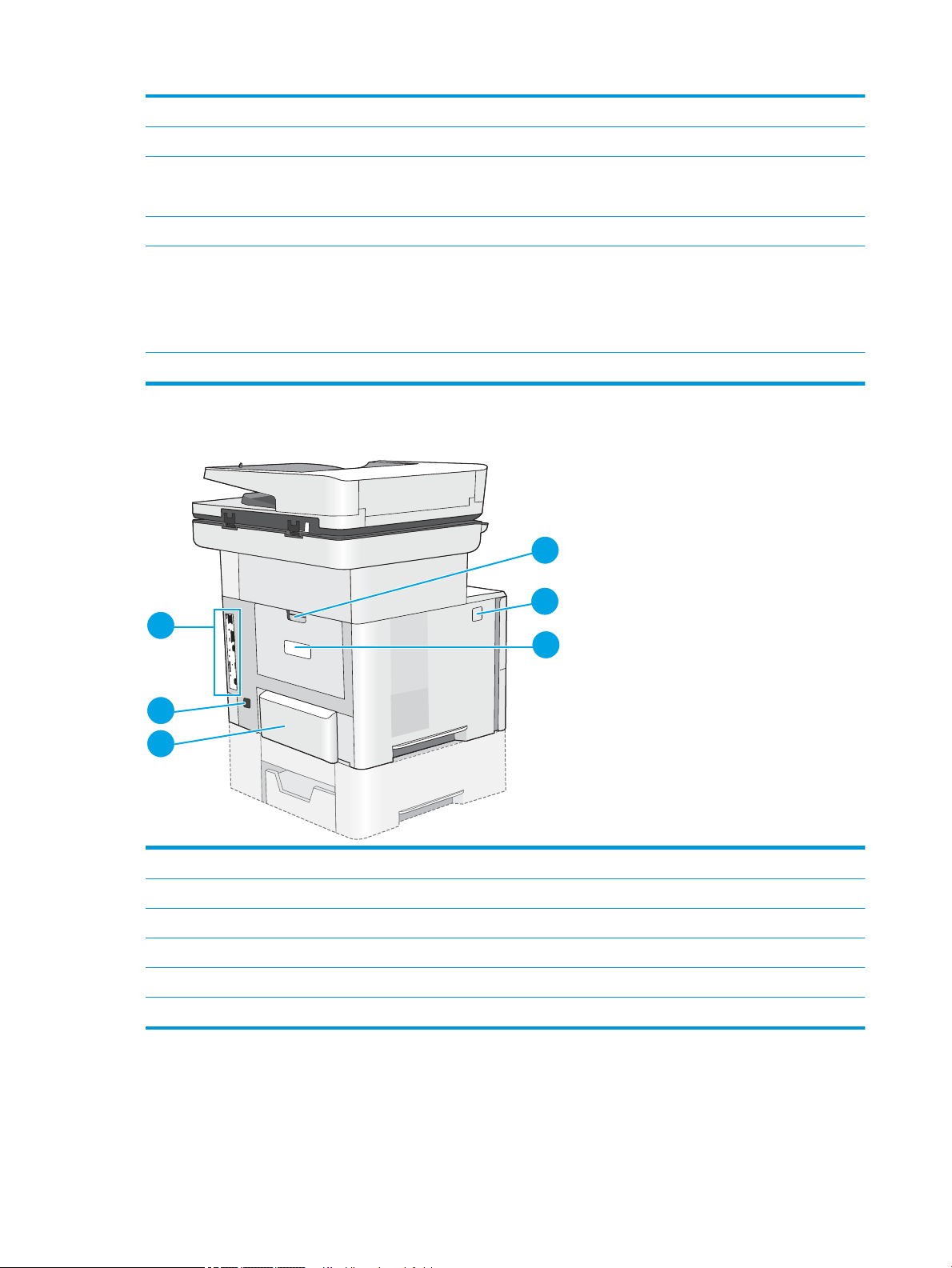
11 Nome modello
1
2
6
5
4
3
12 Vassoio 1
13 Coperchio superiore (accesso alla cartuccia di toner)
NOTA: Il pulsante di rilascio del coperchio superiore si trova sul lato sinistro della stampante.
14 Scomparto di uscita standard
15 Porta USB diretta (sul lato sinistro del supporto del pannello di controllo)
Inserire un'unità ash USB per la stampa o la scansione senza l'utilizzo di un computer o per aggiornare il rmware della
stampante.
NOTA: è necessario che un amministratore attivi questa porta prima dell'uso.
16 Hardware integration pocket (per il collegamento di accessori e dispositivi di terze parti)
Vista posteriore della stampante
1 Sportello posteriore (accesso per l'eliminazione degli inceppamenti)
2 Pulsante di rilascio del coperchio superiore
3 Etichetta numero di serie e codice prodotto
4 Coperchio per la polvere vassoio 2 (si solleva quando viene caricata carta formato Legal)
5 Connettore di alimentazione
6 Formatter (contiene le porte di interfaccia)
4 Capitolo 1 Panoramica della stampante ITWW
Page 15

Porte interfaccia
1
2
3
4
5
1 Alloggiamento per cavo di sicurezza con lucchetto
2 Porta fax (solo per il modello c; la porta è coperta per il modello dn)
3 Porta di rete (RJ-45) Ethernet LAN (Local area network)
4 Porta USB per il collegamento di dispositivi USB esterni (questa porta può essere chiusa)
NOTA: per la stampa USB diretta, utilizzare la porta USB accanto al pannello di controllo.
5 Porta di stampa USB 2.0 Hi-speed
Vista del pannello di controllo
La schermata iniziale consente di accedere alle funzioni della stampante e indica lo stato attuale della
stampante.
Tornare alla schermata iniziale in qualsiasi momento selezionando il pulsante Home.
NOTA: le funzioni visualizzate sulla schermata iniziale possono variare a seconda della congurazione della
stampante.
ITWW Viste della stampante 5
Page 16
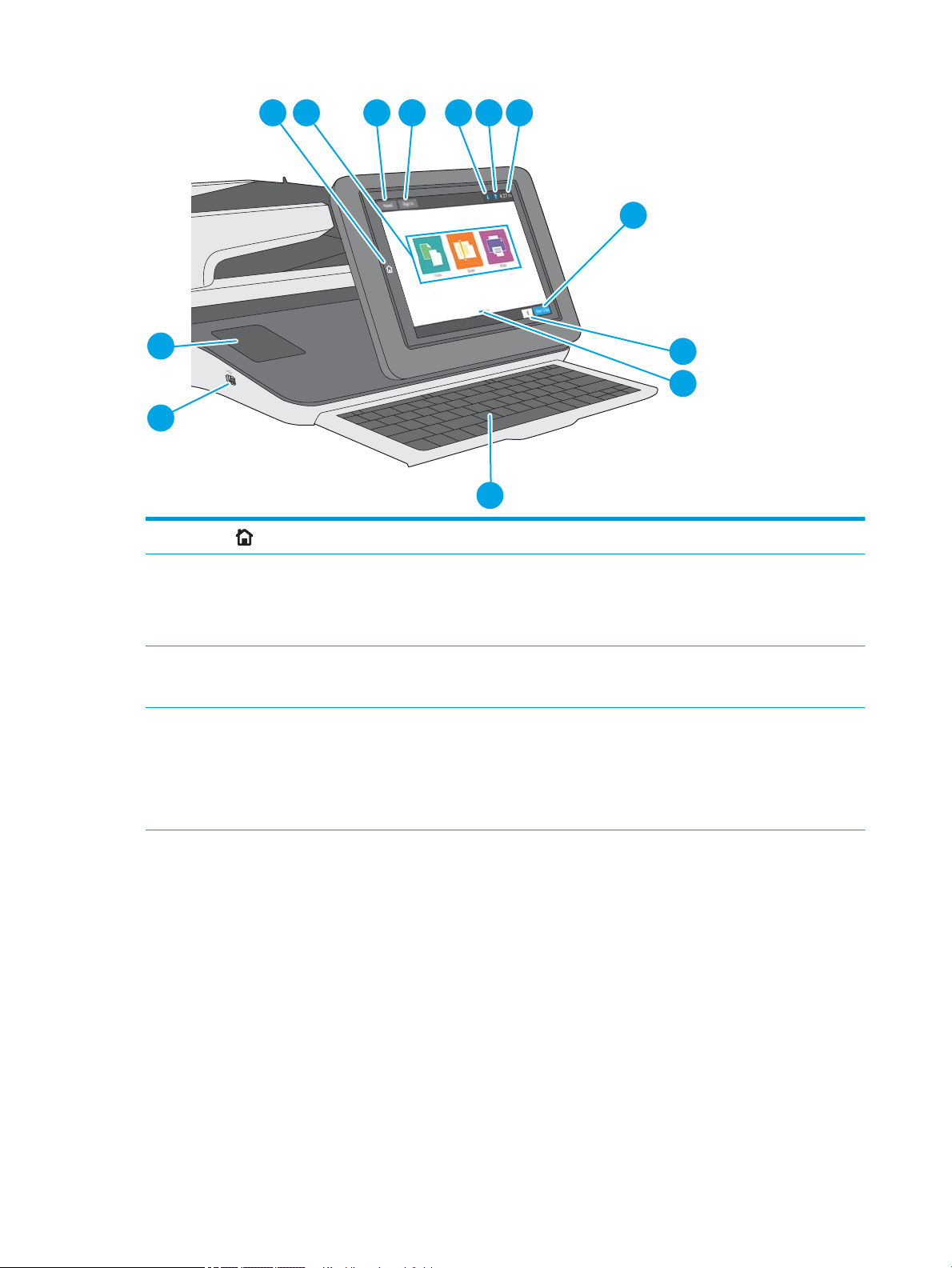
3 421
5 6 7
8
9
10
12
13
11
1
Pulsante Inizio
2 Area Applicazioni Toccare una delle icone per aprire l'applicazione. Scorrere da un lato all'altro dello schermo per accedere
3 Pulsante Reimposta Toccare il pulsante Reimposta per annullare le modiche, rilasciare la stampante dallo stato di pausa,
Toccare il pulsante Home per tornare alla schermata iniziale della stampante in qualsiasi momento.
a ulteriori applicazioni.
NOTA: le applicazioni disponibili variano in base alla stampante. L'amministratore può congurare le
applicazioni indicate e l'ordine in cui vengono visualizzate.
visualizzare errori nascosti e per ripristinare le impostazioni predenite (inclusi la lingua e il layout della
tastiera).
4 Pulsante Registrazione o
Deregistrazione
Toccare il pulsante Registrazione per accedere alle funzionalità protette.
Toccare il pulsante Uscita per annullare la registrazione alla stampante. Vengono ripristinate tutte le
impostazioni predenite delle opzioni della stampante.
NOTA: questo pulsante viene visualizzato solo se l'amministratore ha congurato la stampante per
richiedere l'autorizzazione per accedere alle funzioni.
6 Capitolo 1 Panoramica della stampante ITWW
Page 17
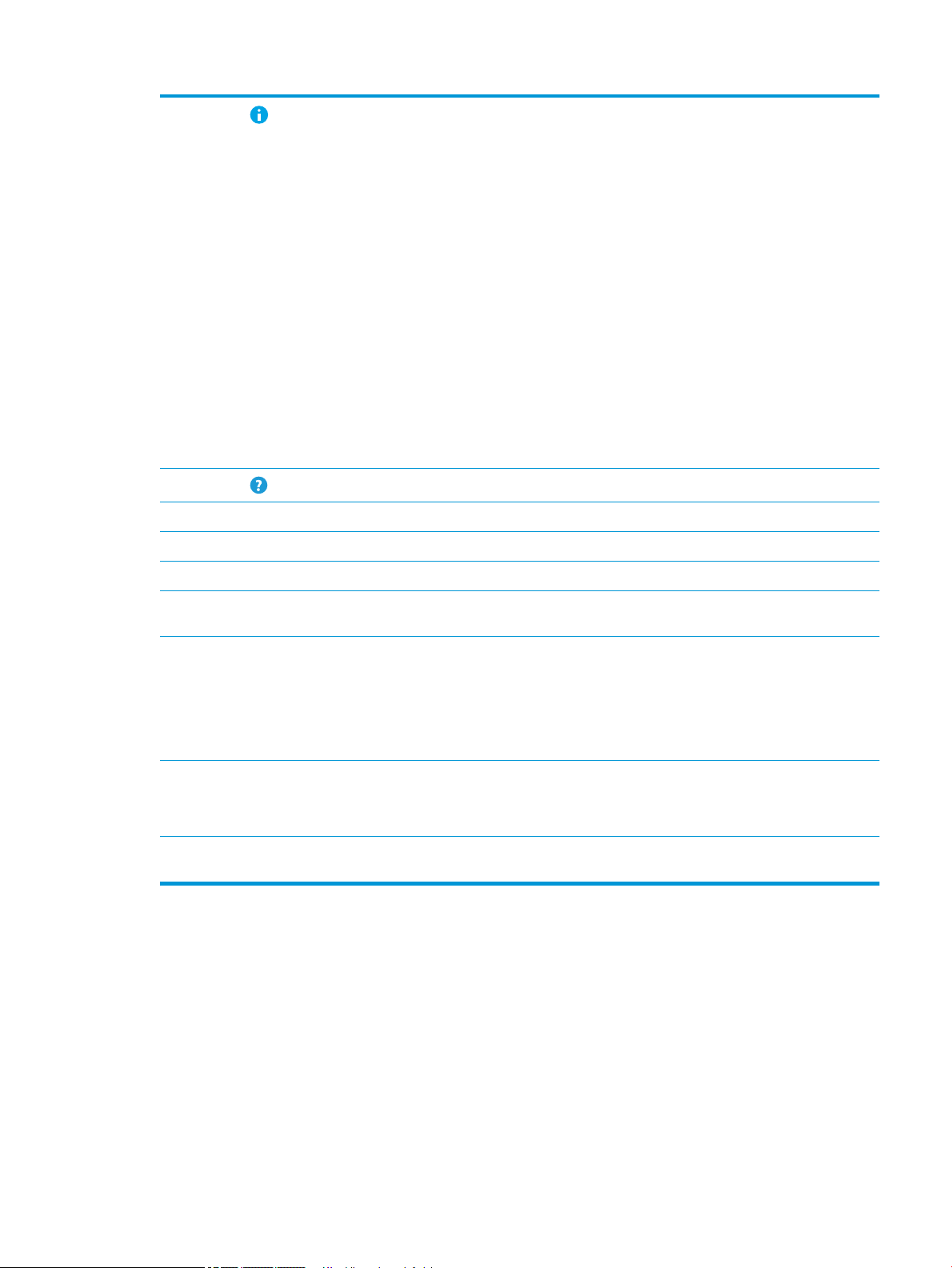
5
Pulsante
Informazioni
Toccare il pulsante Informazioni per visualizzare una schermata che consente di accedere a diversi tipi
di informazioni sulla stampante. Toccare i pulsanti nella parte inferiore della schermata per visualizzare
le seguenti informazioni:
● Lingua del display: da questa schermata è possibile modicare l'impostazione della lingua.
● Modalità sospensione: da questa schermata è possibile impostare la stampante in modalità di
sospensione.
● Wi-Fi Direct: consente di visualizzare le informazioni su come collegare direttamente la
stampante utilizzando un telefono, tablet o altro dispositivo con connessione Wi-Fi.
● Wireless: Utilizzare questa schermata per visualizzare e modicare le impostazioni di
connessione wireless (disponibile solo quando è installato un accessorio wireless opzionale).
● Ethernet: questa schermata consente di visualizzare e modicare le impostazioni della
connessione Ethernet.
● HP Web Services: consente di trovare informazioni per la connessione e la stampa relativa alla
stampante utilizzando HP Web Services (ePrint).
● Numero fax: consente di visualizzare il numero di fax della stampante (per i modelli f e z e per il
modello dn solo quando è installato l'accessorio fax opzionale).
6
Pulsante Guida
7 Ora corrente Visualizza l'ora corrente.
8 Pulsante Avvia copia Toccare il pulsante Avvia copia per avviare il processo di copia.
9 Campo Copie Il campo Copie indica l'impostazione del numero di copie che la stampante deve eseguire.
10 Indicatore schermata
pagina iniziale
11 Tastiera
(solo per il modello c)
12 Porta USB diretta Inserire un'unità ash USB per la stampa o la scansione senza l'utilizzo di un computer o per aggiornare
13 Hardware Integration
Pocket
Per accedere alla Guida incorporata, toccare il pulsante Guida.
La schermata iniziale dispone di più pagine. Questa icona indica il numero di pagine e la pagina
attualmente attiva. Scorrere da un lato all'altro dello schermo per scorrere tra le pagine.
La stampante include una tastiera sica. I tasti vengono mappati per una lingua analogamente alla
tastiera virtuale sullo schermo a soramento della stampante. Se si modica un layout della tastiera
dierente per la tastiera virtuale, i tasti sulla tastiera sica vengono riassociati in base alle nuove
impostazioni.
NOTA: in alcune località, la stampante viene fornita con overlay adesivo per la tastiera per la
personalizzazione dei tasti per le diverse lingue.
il rmware della stampante.
NOTA: è necessario che un amministratore attivi questa porta prima dell'uso.
Per connettere dispositivi accessori e di terze parti
Come utilizzare il pannello di controllo con touch screen
Adottare le seguenti azioni per utilizzare il pannello di controllo con schermo a soramento della stampante.
ITWW Viste della stampante 7
Page 18
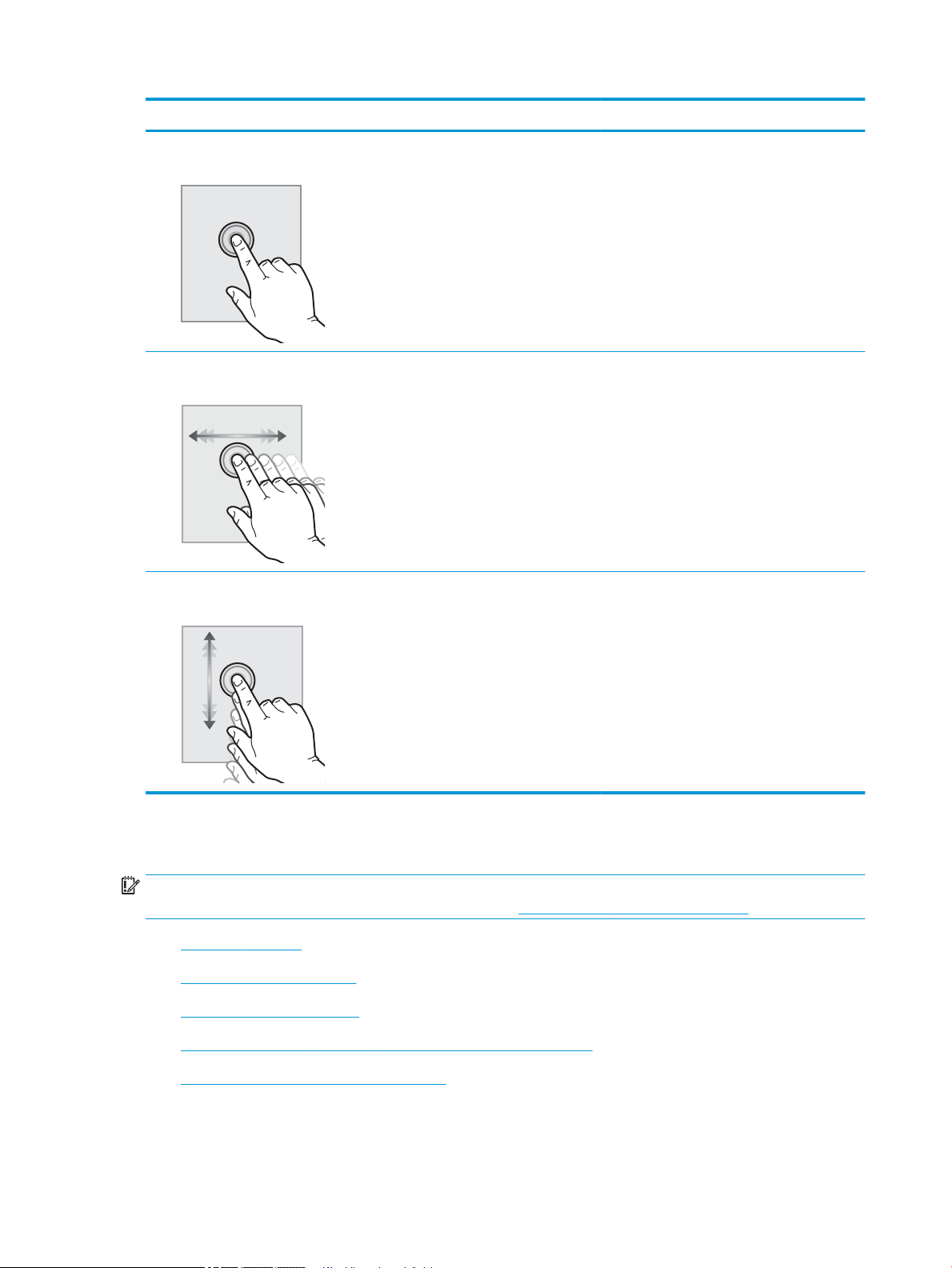
Azione Descrizione Esempio
Toccare Toccare un elemento sullo schermo per
selezionarlo o per aprire il menu corrispondente.
Inoltre, quando si scorrono i menu, toccare
brevemente lo schermo per interrompere lo
scorrimento.
Scorrimento rapido con il dito Toccare lo schermo, quindi muovere il dito
orizzontalmente per scorrere da un lato all'altro
dello schermo.
Scorrimento Toccare lo schermo, quindi muovere il dito
verticalmente per scorrere dall'alto verso il basso
dello schermo. Quando si scorrono i menu,
toccare brevemente lo schermo per interrompere
lo scorrimento.
Toccare l'icona Impostazioni per aprire l'app
Impostazioni.
Scorrere no a quando non viene visualizzata
l'app Impostazioni.
Scorrere no all'app Impostazioni.
Speciche della stampante.
IMPORTANTE: le speciche riportate di seguito sono corrette al momento della pubblicazione, ma sono
soggette a modiche. Per informazioni aggiornate, vedere www.hp.com/support/ljE52545mfp.
●
Speciche tecniche
●
Sistemi operativi supportati
●
Dimensioni della stampante
●
Consumo energetico, speciche elettriche ed emissioni acustiche
●
Intervallo dell'ambiente di funzionamento
8 Capitolo 1 Panoramica della stampante ITWW
Page 19
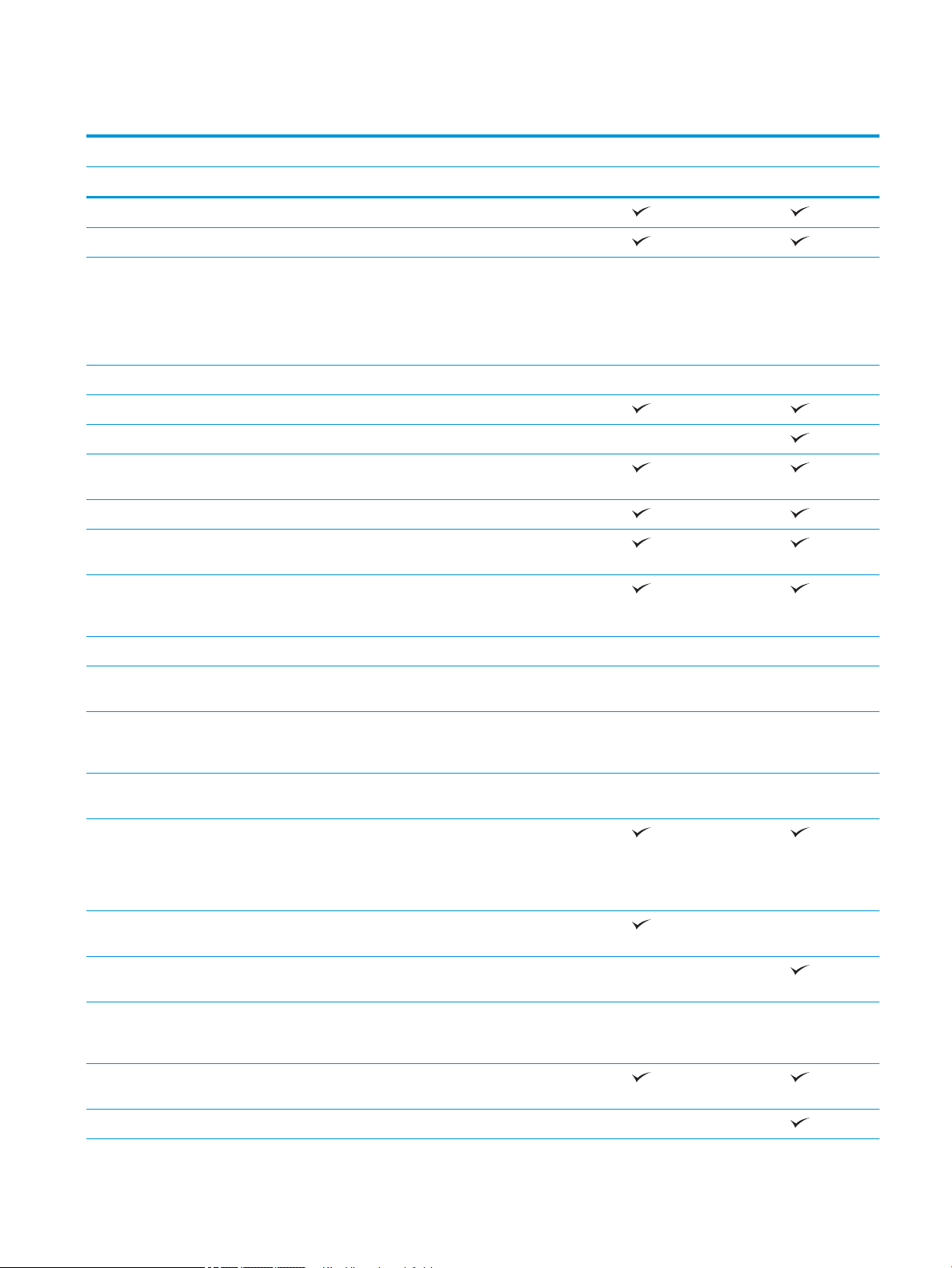
Speciche tecniche
Nome modello E52545dn E52545c
Numero prodotto 3GY19A 3GY20A
Gestione della carta Vassoio 1 (capacità 100 fogli)
Vassoio 2 (capacità 550 fogli)
1 alimentatore carta da 550 fogli
NOTA: ciascun modello di stampante
supporta no a un massimo di tre
alimentatori opzionali da 550 fogli (vassoi
3, 4 e 5).
Supporto/carrello stampante Opzionale Opzionale
Stampa fronte/retro automatica
Cucitrice Non supportato
Connettività Connessione LAN Ethernet 10/100/1000
con IPv4 e IPv6
USB 2.0 ad alta velocità
Porta USB diretta (per la stampa senza
computer e per aggiornare il rmware)
Alloggiamento integrazione hardware per il
collegamento di accessori e dispositivi di
terze parti
Porte USB interne HP Opzionale Opzionale
Accessorio wireless/NFC HP Jetdirect
3000w per la stampa da dispositivi mobili
Accessorio NFC (Near Field
Communications) e Wi-Fi Direct per la
stampa da dispositivi mobili
Opzionale Opzionale
Opzionale Opzionale
Non supportato Non supportato
Accessorio server di stampa HP Jetdirect
2900nw per la connettività wireless
Memoria 1,75 GB di memoria di base
NOTA: memoria di base espandibile a 2,5
GB aggiungendo un modulo di memoria
DIMM.
Dispositivo di memorizzazione di massa eMMC (embedded Multi-Media Controller)
da 16 GB
Disco rigido sicuro ad alte prestazioni HP da
320 GB
Sicurezza HP Trusted Platform Module per la
crittograa di tutti i dati che passano
attraverso la stampante
Display e tastiera del pannello di controllo Pannello di controllo con display touch
screen a colori
Tastiera sica Non supportato
Opzionale Opzionale
Non supportato
Non supportato
Opzionale Opzionale
ITWW Speciche della stampante. 9
Page 20
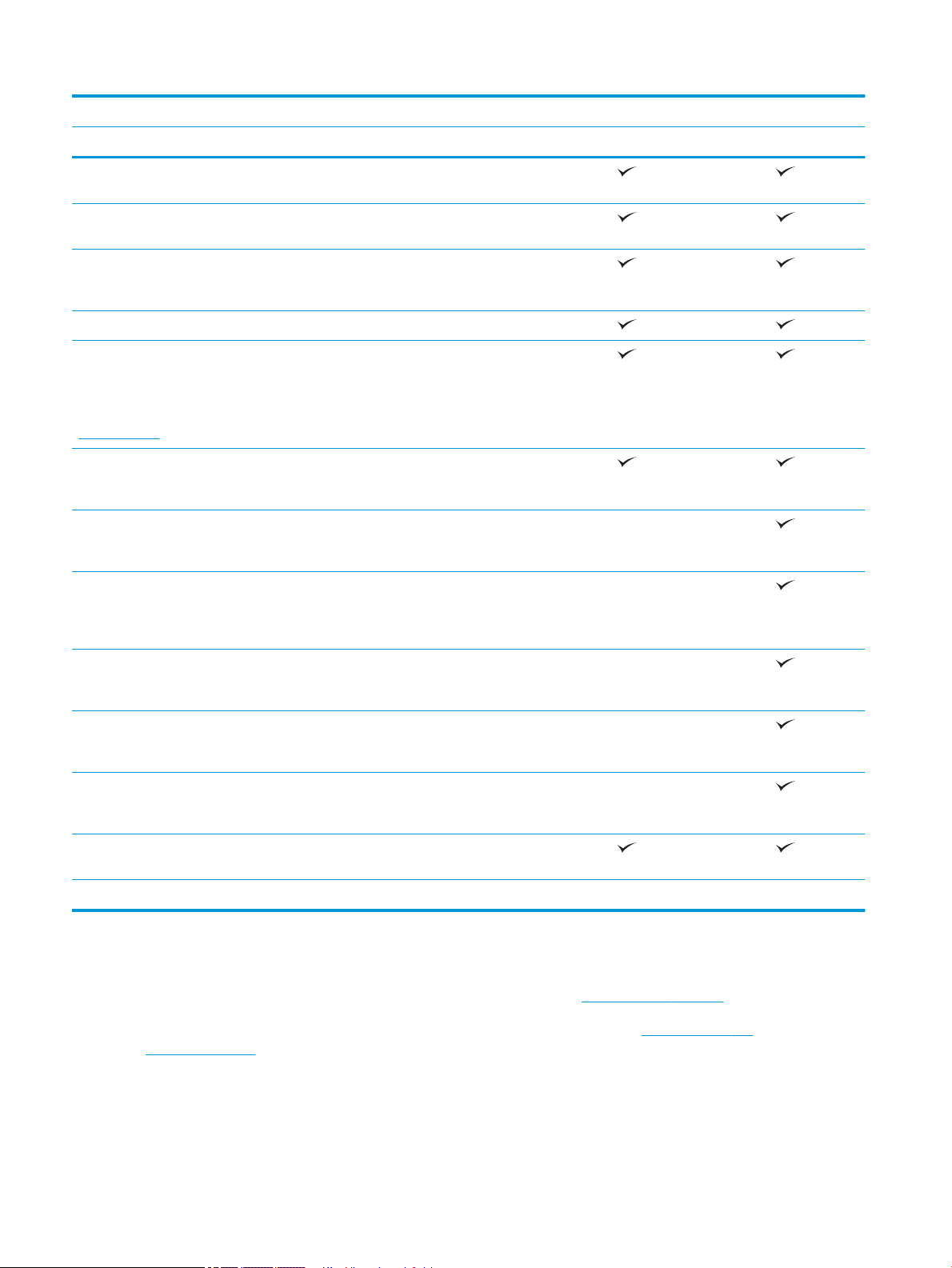
Nome modello E52545dn E52545c
Numero prodotto 3GY19A 3GY20A
Stampa Stampa 45 ppm (pagine al minuto) in
formato Letter e 43 ppm in formato A4
Stampa USB diretta (non è necessario un
computer)
Memorizzazione dei processi nella memoria
della stampante per stamparli in seguito o
in privato
Fax
Copia e scansione
NOTA: La velocità di scansione e di copia è
soggetta a modica. Per informazioni
aggiornate, visitare il sito Web
support.hp.com.
Alimentatore documenti da 100 pagine con
Tecnologia HP EveryPage, incluso il
Funzione OCR (Optical Character
La funzione etichetta SMART ore
Orientamento automatico della pagina per
Regolazione automatica del tono che
Stampa di 45 pagine al minuto (ppm) in
formato Letter e 43 ppm su carta in
formato A4
scansione a doppia testina per copia e
scansione fronte/retro in un solo passaggio
rilevamento alimentazione multipla
ultrasonico
Recognition) incorporata per convertire le
pagine stampate in testo che può essere
modicato o ricercato tramite computer
rilevamento del bordo della carta per il
ritaglio automatico delle pagine
pagine che includono almeno 100 caratteri
di testo
consente di impostare contrasto, luminosità
e rimozione dello sfondo per ogni pagina
Non supportato
Non supportato
Non supportato
Non supportato
Non supportato
Invio digitale Invio di documenti via e-mail, a unità USB e
a cartelle condivise in una rete
Invio di documenti a SharePoint® Non supportato Non supportato
Sistemi operativi supportati
Linux: per informazioni e per i driver di stampa per Linux, accedere a www.hp.com/go/linux.
UNIX: per ottenere informazioni e per i driver di stampa per UNIX®, accedere a www.hp.com/go/
unixmodelscripts.
Le seguenti informazioni sono valide per i driver di stampa HP PCL 6 specici per la stampante e per i driver di
stampa HP per macOS.
10 Capitolo 1 Panoramica della stampante ITWW
Page 21

Windows: visitare il sito Web di assistenza della stampante per questa stampante: www.hp.com/support/
ljE52545mfp per scaricare e installare il driver di stampa HP.
macOS: i computer Mac sono supportati su questa stampante. Scaricare HP Easy Start dal sito Web 123.hp.com/
LaserJet per installare il driver di stampa HP.
1. Accedere a 123.hp.com/LaserJet.
2. Per scaricare il software della stampante, procedere come segue.
Tabella 1-1 Driver di stampa e sistemi operativi supportati
Sistema operativo Driver di stampa installato (dal software sul
Web)
Windows 7 a 32 e 64 bit Il driver di stampa specico della stampante
PCL 6 è disponibile per il download dal sito
Web di assistenza per la stampante.
Scaricare il driver e utilizzare lo strumento
Aggiungi stampante di Microsoft per
installarlo.
Windows 8 a 32 e 64 bit Il driver di stampa specico della stampante
PCL 6 è disponibile per il download dal sito
Web di assistenza per la stampante.
Scaricare il driver e utilizzare lo strumento
Aggiungi stampante di Microsoft per
installarlo.
Windows 8.1 a 32 e 64 bit Il driver di stampa specico della stampante
PCL 6 è disponibile per il download dal sito
Web di assistenza per la stampante.
Scaricare il driver e utilizzare lo strumento
Aggiungi stampante di Microsoft per
installarlo.
Windows 10 a 32 e 64 bit Il driver di stampa specico della stampante
PCL 6 è disponibile per il download dal sito
Web di assistenza per la stampante.
Scaricare il driver e utilizzare lo strumento
Aggiungi stampante di Microsoft per
installarlo.
Note
Windows Server 2008 R2, SP1, 64 bit Il driver di stampa specico della stampante
PCL 6 è disponibile per il download dal sito
Web di assistenza per la stampante.
Scaricare il driver e utilizzare lo strumento
Aggiungi stampante di Microsoft per
installarlo.
Windows Server 2012 a 64 bit Il driver di stampa specico della stampante
PCL 6 è disponibile per il download dal sito
Web di assistenza per le stampanti.
Scaricare il driver e utilizzare lo strumento
Aggiungi stampante di Microsoft per
installarlo.
Windows Server 2012 R2, 64 bit Il driver di stampa specico della stampante
PCL 6 è disponibile per il download dal sito
Web di assistenza per le stampanti.
Scaricare il driver e utilizzare lo strumento
Aggiungi stampante di Microsoft per
installarlo.
ITWW Speciche della stampante. 11
Page 22
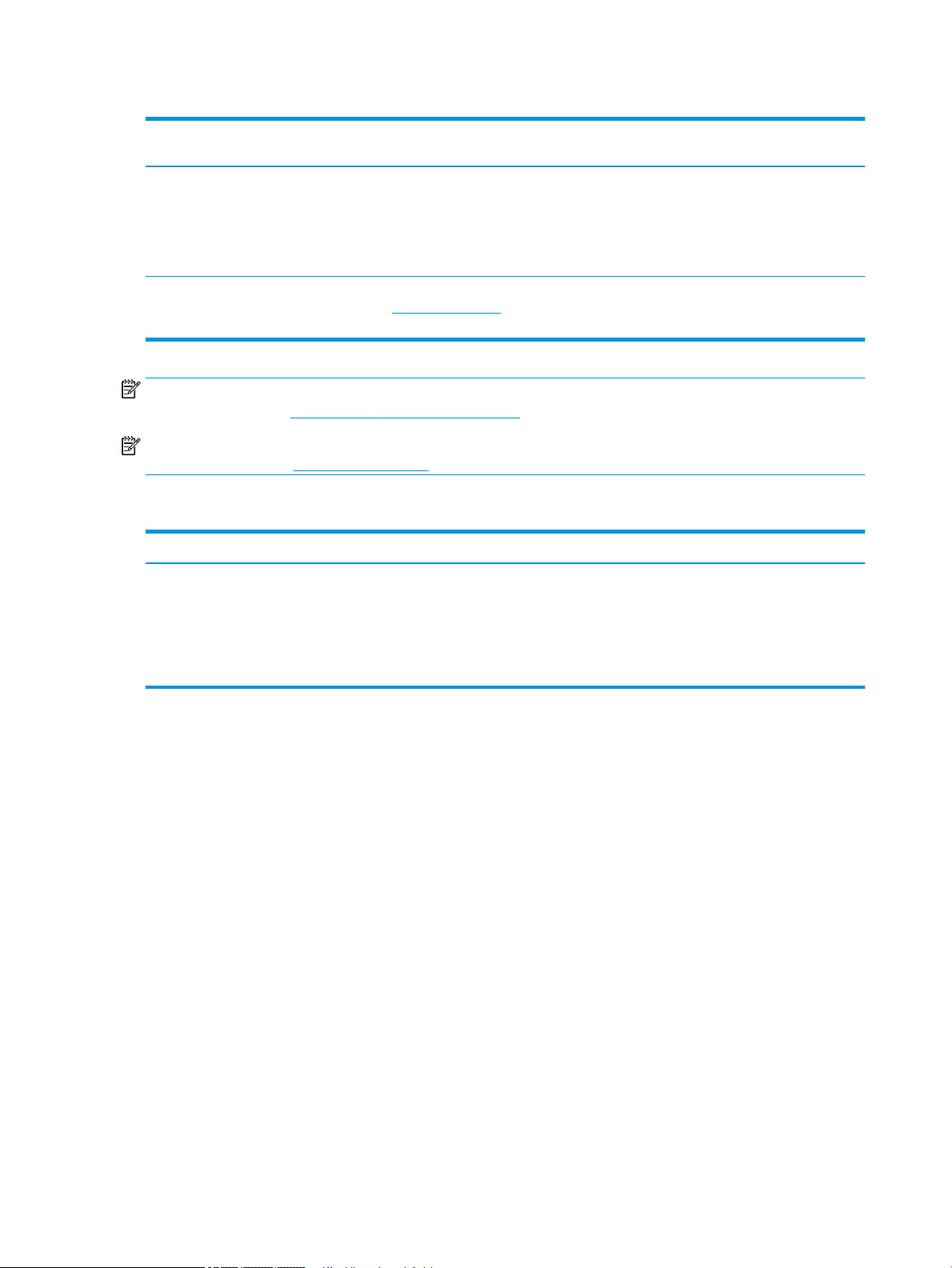
Tabella 1-1 Driver di stampa e sistemi operativi supportati (continuazione)
Sistema operativo Driver di stampa installato (dal software sul
Web)
Windows Server 2016 a 64 bit Il driver di stampa specico della stampante
PCL 6 è disponibile per il download dal sito
Web di assistenza per le stampanti.
Scaricare il driver e utilizzare lo strumento
Aggiungi stampante di Microsoft per
installarlo.
macOS 10.11 El Capitan, macOS 10.12
Sierra, macOS 10.13 High Sierra
Scaricare HP Easy Start dal sito Web
123.hp.com/LaserJet, quindi utilizzarlo per
installare il driver di stampa.
Note
NOTA: i sistemi operativi supportati sono soggetti a modiche. Per un elenco aggiornato dei sistemi operativi
supportati, accedere a www.hp.com/support/ljE52545mfp per la guida completa della stampante HP.
NOTA: per ulteriori informazioni sui sistemi operativi client e server e il supporto per il driver HP UPD per questa
stampante, accedere a www.hp.com/go/upd. Nella sezione Informazioni aggiuntive, fare clic sui collegamenti.
Tabella 1-2 Requisiti minimi di sistema
Windows macOS
● Connessione Internet
● connessione Internet
● Connessione USB 1.1 o 2.0 dedicata o una connessione di rete
● 2 GB di spazio libero sul disco rigido
● 1 GB di RAM (32 bit) o 2 GB di RAM (64 bit)
● Connessione USB 1.1 o 2.0 dedicata o una connessione di rete
● 1,5 GB di spazio libero sul disco rigido
12 Capitolo 1 Panoramica della stampante ITWW
Page 23
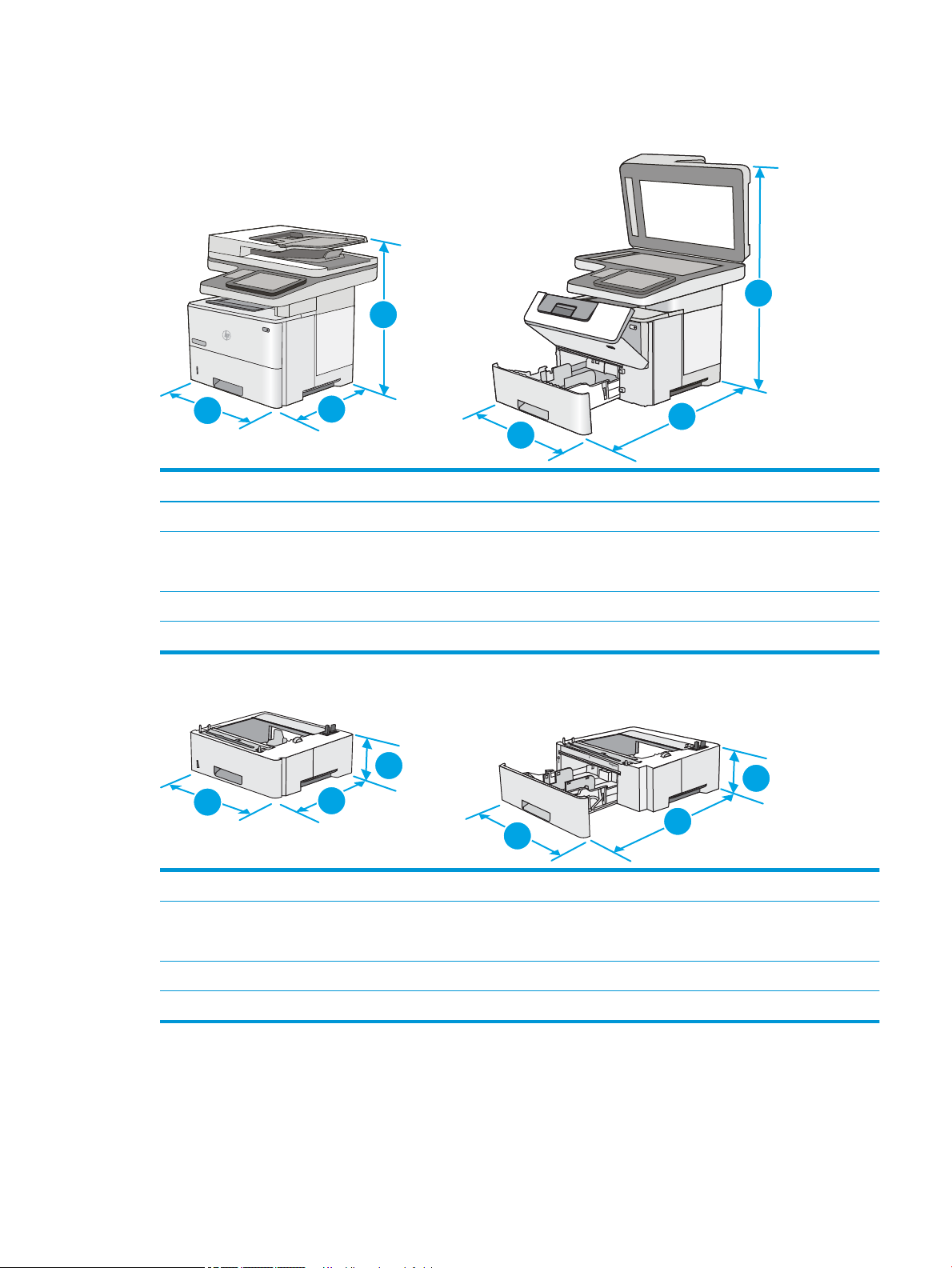
Dimensioni della stampante
1
1
2
2
3
3
1
2
2
3
3
1
Figura 1-1 Dimensioni per la stampante di base
Stampante completamente chiusa Stampante completamente aperta
1. Altezza 497 mm 750 mm
2. Profondità Coperchio per la polvere vassoio 2 chiuso: 496 mm
Coperchio per la polvere vassoio 2 aperto: 559 mm
3. Larghezza 482 mm 482 mm
Peso 23 kg
Figura 1-2 Dimensioni per 1 alimentatore da 550 fogli
1. Altezza 130 mm
2. Profondità Vassoio chiuso: 376 mm
Vassoio aperto: 569 mm
3. Larghezza 410 mm
Peso 1,4 kg
674 mm
ITWW Speciche della stampante. 13
Page 24
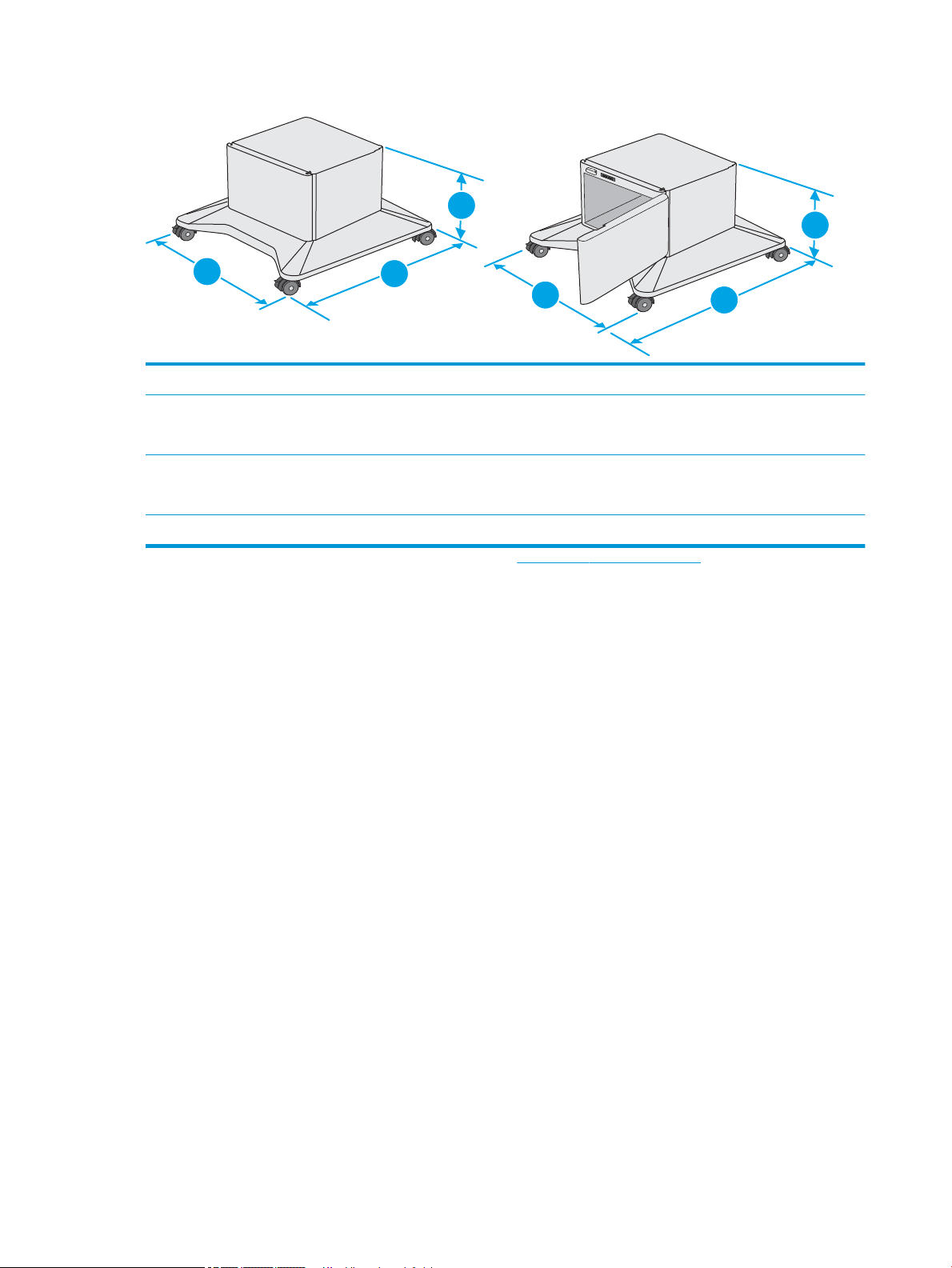
Figura 1-3 Dimensioni del cabinet/piedistallo
1
2
3
2
3
1
1. Altezza 381 mm
2. Profondità Sportello chiuso: 632 mm
Sportello aperto e rotelle posteriore ruotate: 865 mm
3. Larghezza Sportello chiuso: 600 mm
Sportello aperto e rotelle posteriore ruotate: 630 mm
Peso 9 kg
1
I valori sono soggetti a modica. Per informazioni aggiornate, vedere www.hp.com/support/ljE52545mfp.
14 Capitolo 1 Panoramica della stampante ITWW
Page 25
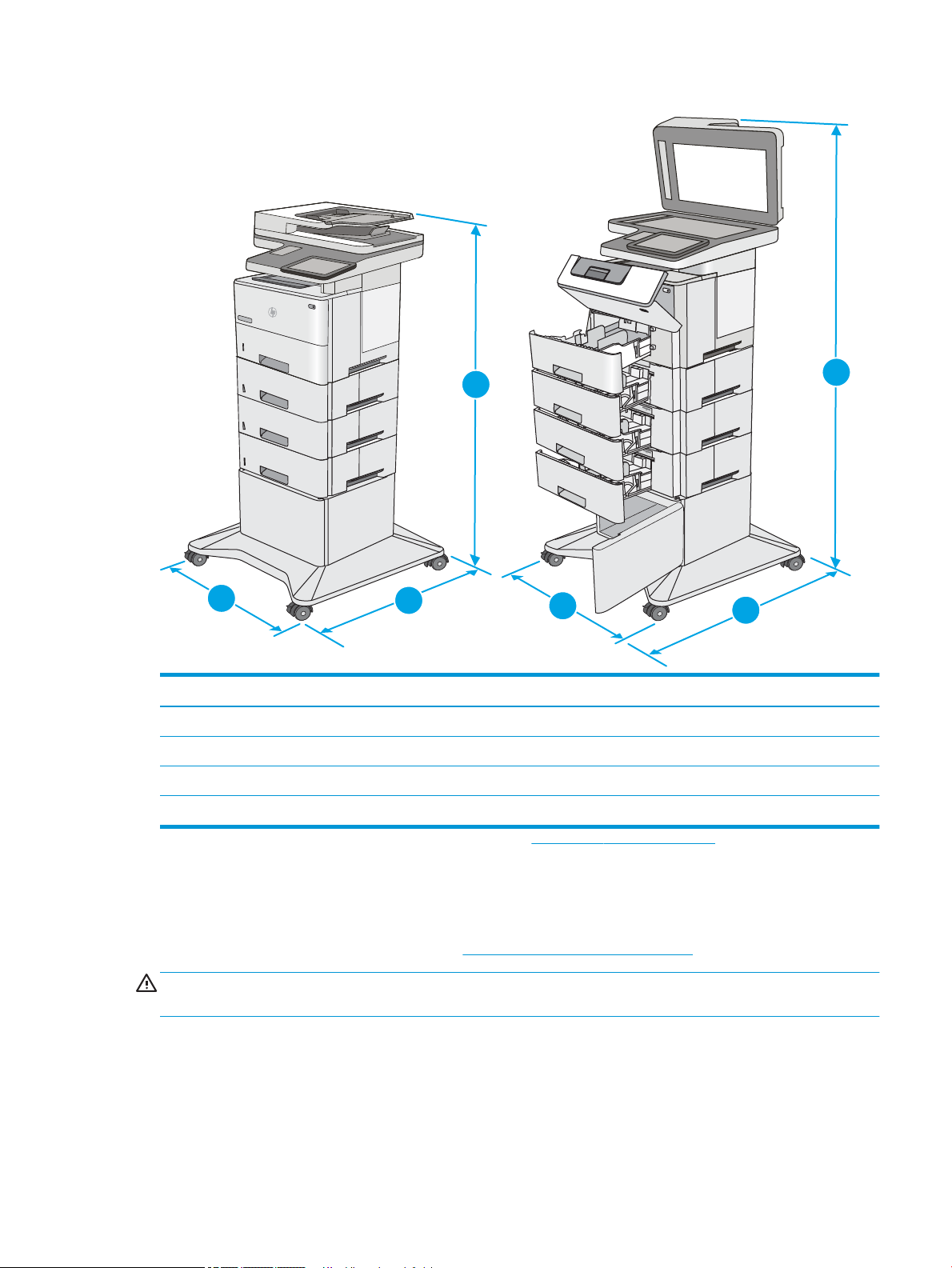
Figura 1-4 Dimensioni della stampante con tre alimentatori da 550 fogli e il cabinet/piedistallo
1
2
3
1
2
3
Stampante e accessori completamente chiusi Stampante e accessori completamente aperti
1. Altezza 1268 mm 1521 mm
2. Profondità 632 mm 865 mm
3. Larghezza 600 mm 630 mm
Peso 36,2 kg
1
I valori sono soggetti a modica. Per informazioni aggiornate, vedere www.hp.com/support/ljE52545mfp.
2
Non estendere più di un vassoio carta alla volta.
Consumo energetico, speciche elettriche ed emissioni acustiche
Per informazioni aggiornate, visitare il sito Web www.hp.com/support/ljE52545mfp.
ATTENZIONE: i requisiti di alimentazione si basano sul paese/regione dove è stata venduta la stampante. Non
convertire le tensioni di funzionamento. Ciò può danneggiare la stampante e annullarne la garanzia.
ITWW Speciche della stampante. 15
Page 26
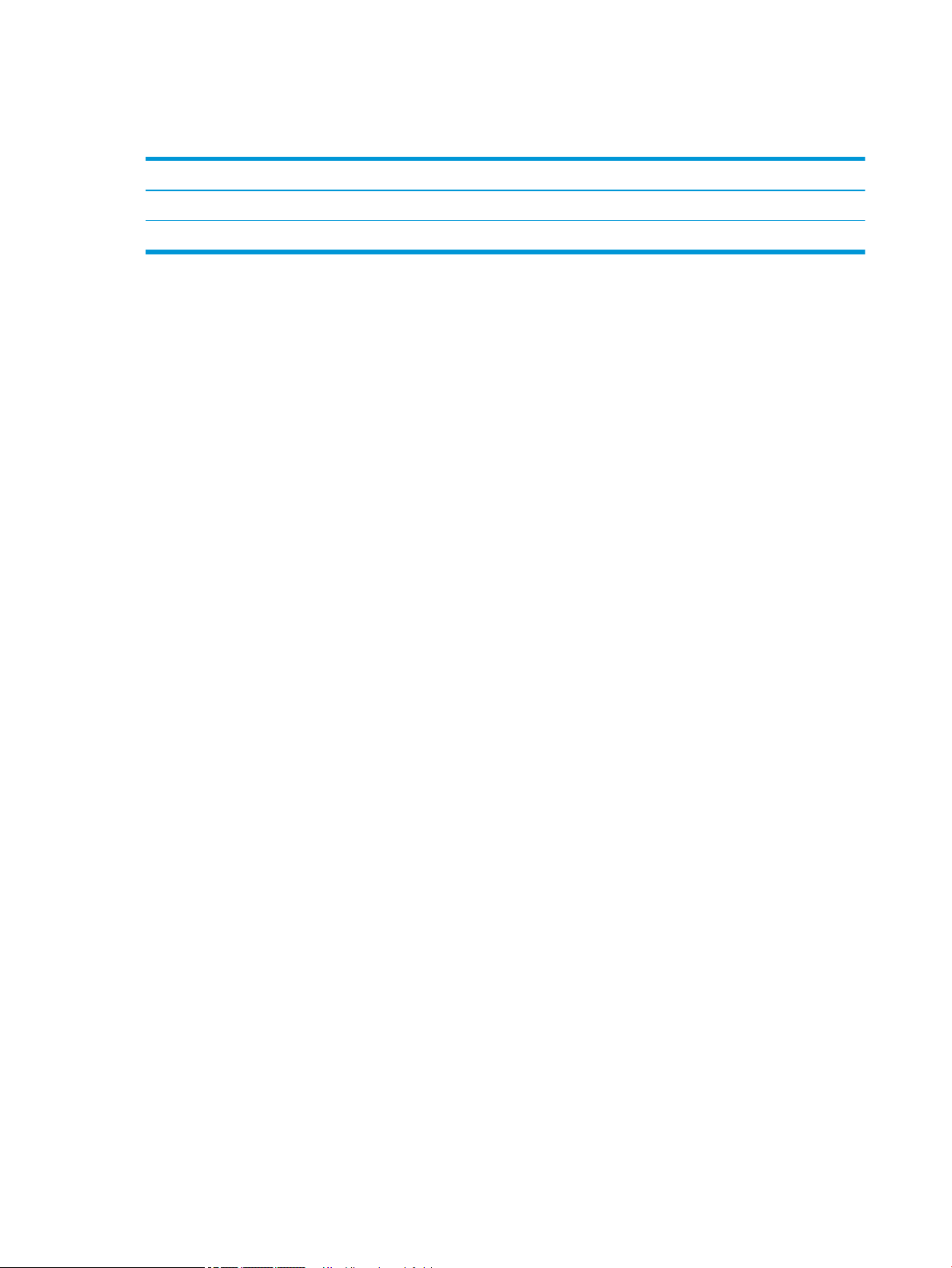
Intervallo dell'ambiente di funzionamento
Tabella 1-3 Speciche dell'ambiente di funzionamento
Ambiente Consigliato Consentito
Temperatura Da 17 a 25°C Da 15 a 30 °C
Umidità relativa Dal 30 al 70% di umidità relativa (RH) Dal 10% al 80% di umidità relativa
16 Capitolo 1 Panoramica della stampante ITWW
Page 27
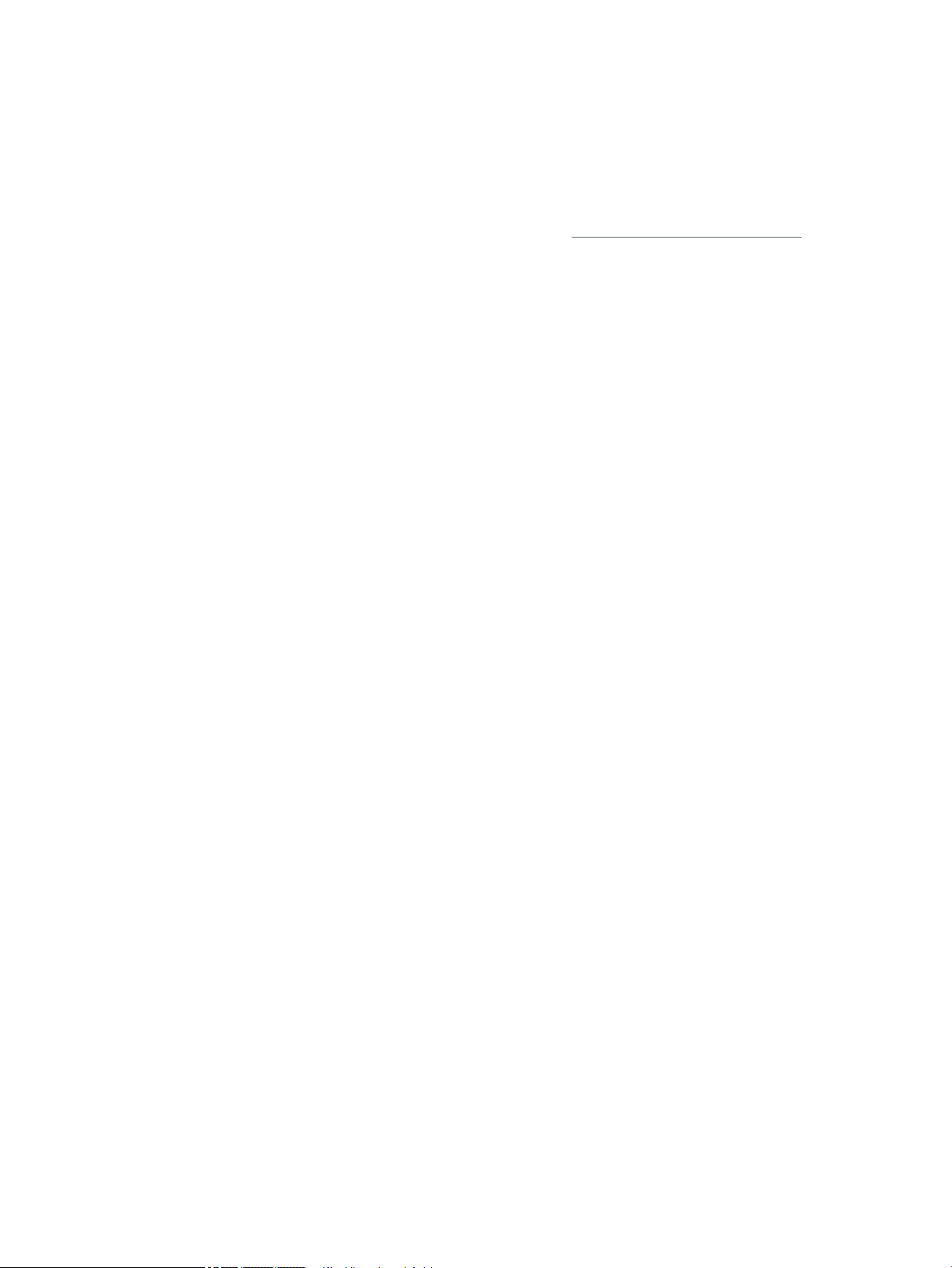
Congurazione dell'hardware della stampante e installazione del
software
Per istruzioni di base sulla congurazione, consultare la Guida all'installazione dell'hardware in dotazione con la
stampante. Per ulteriori istruzioni, visitare il sito Web dell'assistenza HP.
Per la guida completa di HP per la stampante, visitare il sito Web www.hp.com/support/ljE52545mfp. Cercare
assistenza per:
● Installazione e congurazione
● Istruzioni e uso
● Risoluzione dei problemi
● Download di aggiornamenti software e rmware
● Registrazione al forum di supporto
● Ricerca di informazioni sulla garanzia e le normative
ITWW Congurazione dell'hardware della stampante e installazione del software 17
Page 28
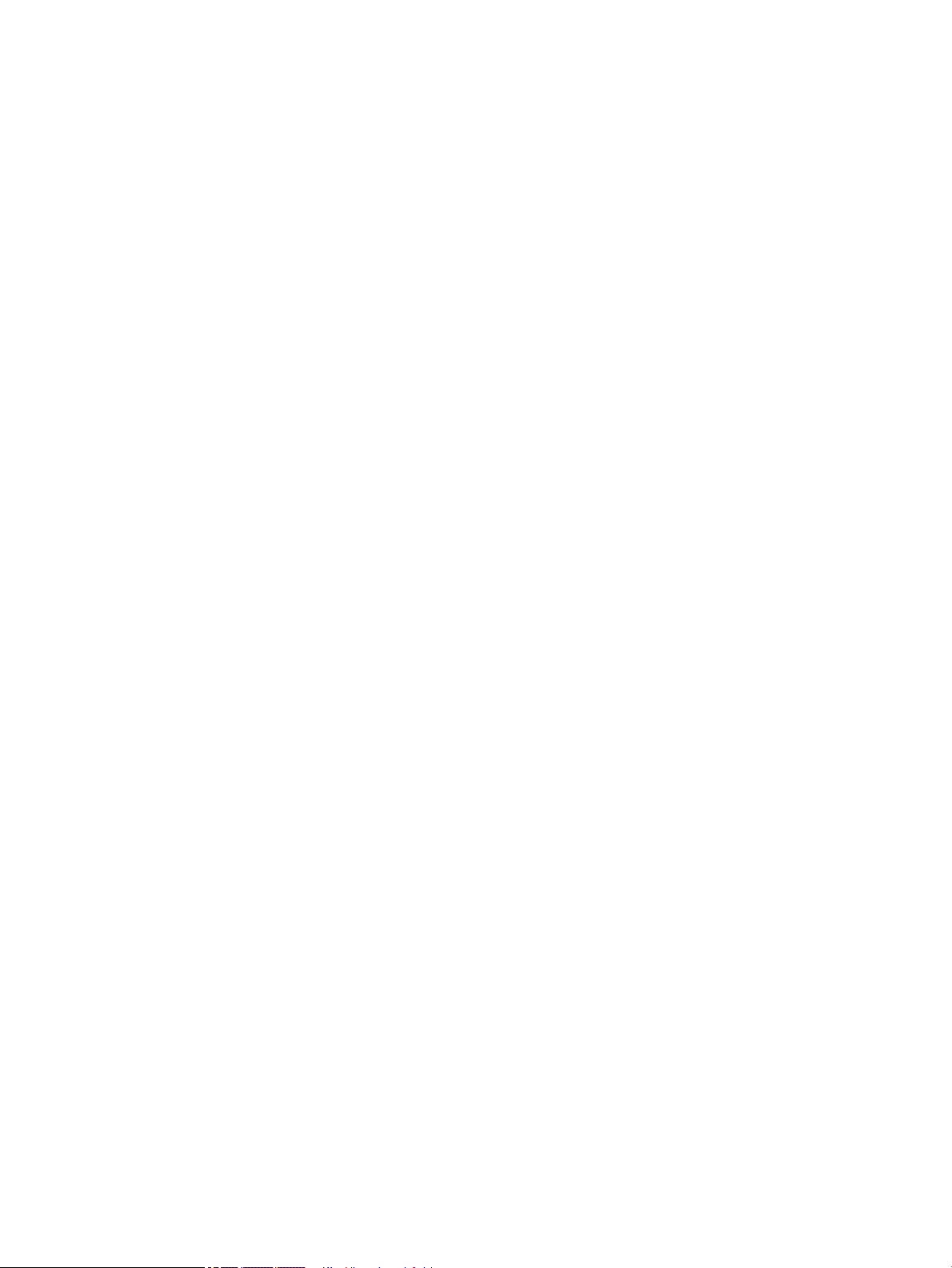
18 Capitolo 1 Panoramica della stampante ITWW
Page 29
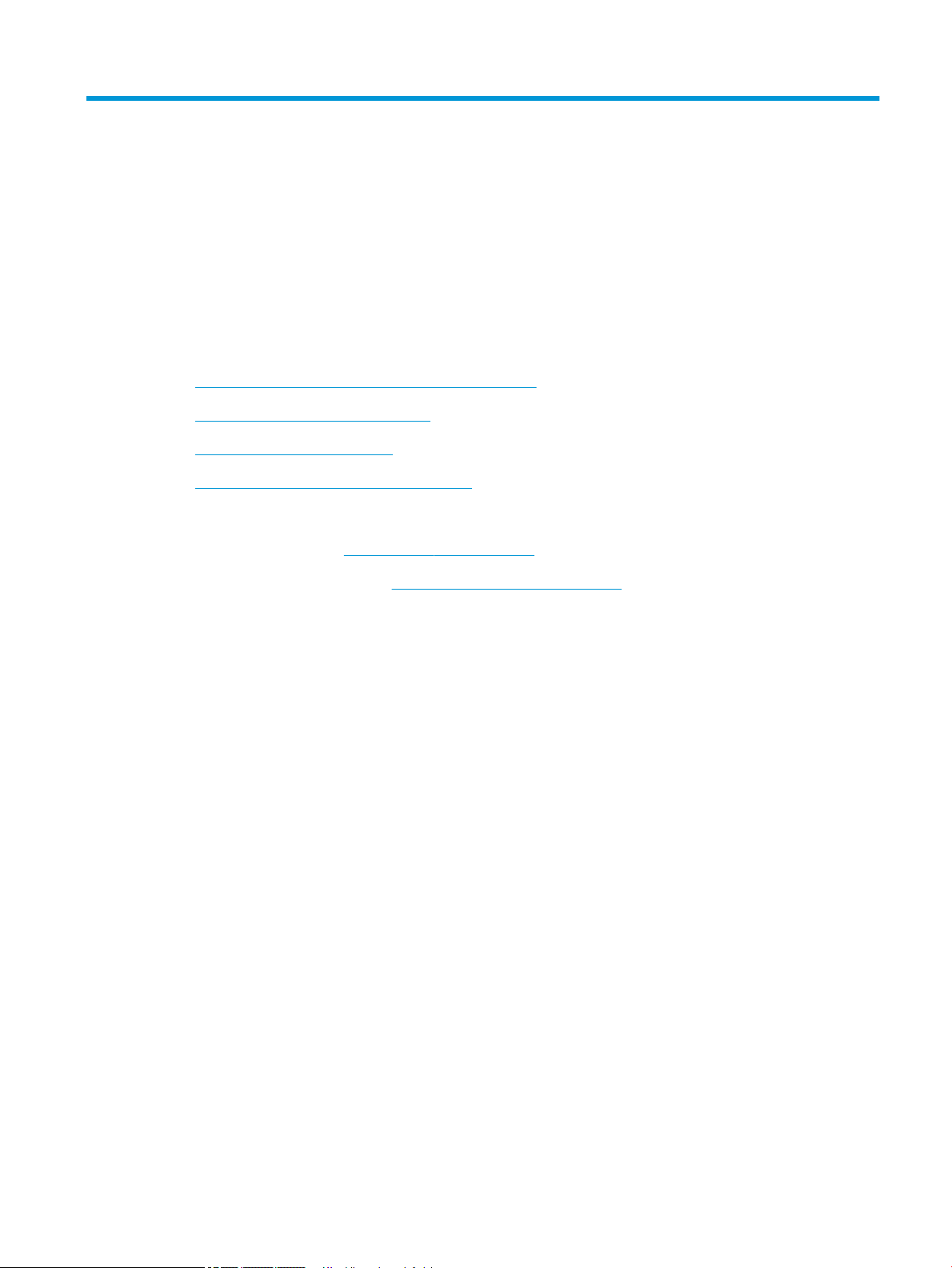
2 Vassoi carta
Per ulteriori informazioni:
●
Caricare la carta nel vassoio 1 (vassoio multifunzione)
●
Caricare la carta nei Vassoi 2, 3, 4 e 5
●
Caricamento e stampa di buste
●
Utilizzo della cucitrice (solo per il modello c)
Le seguenti informazioni sono corrette al momento della pubblicazione.
Per assistenza video, vedere www.hp.com/videos/LaserJet.
Per informazioni aggiornate, vedere www.hp.com/support/ljE52545mfp.
La guida completa di HP per la stampante include le seguenti informazioni:
● Installazione e congurazione
● Istruzioni e uso
● Risoluzione dei problemi
● Download di aggiornamenti software e rmware
● Registrazione al forum di supporto
● Ricerca di informazioni sulla garanzia e le normative
ITWW Per ulteriori informazioni: 19
Page 30
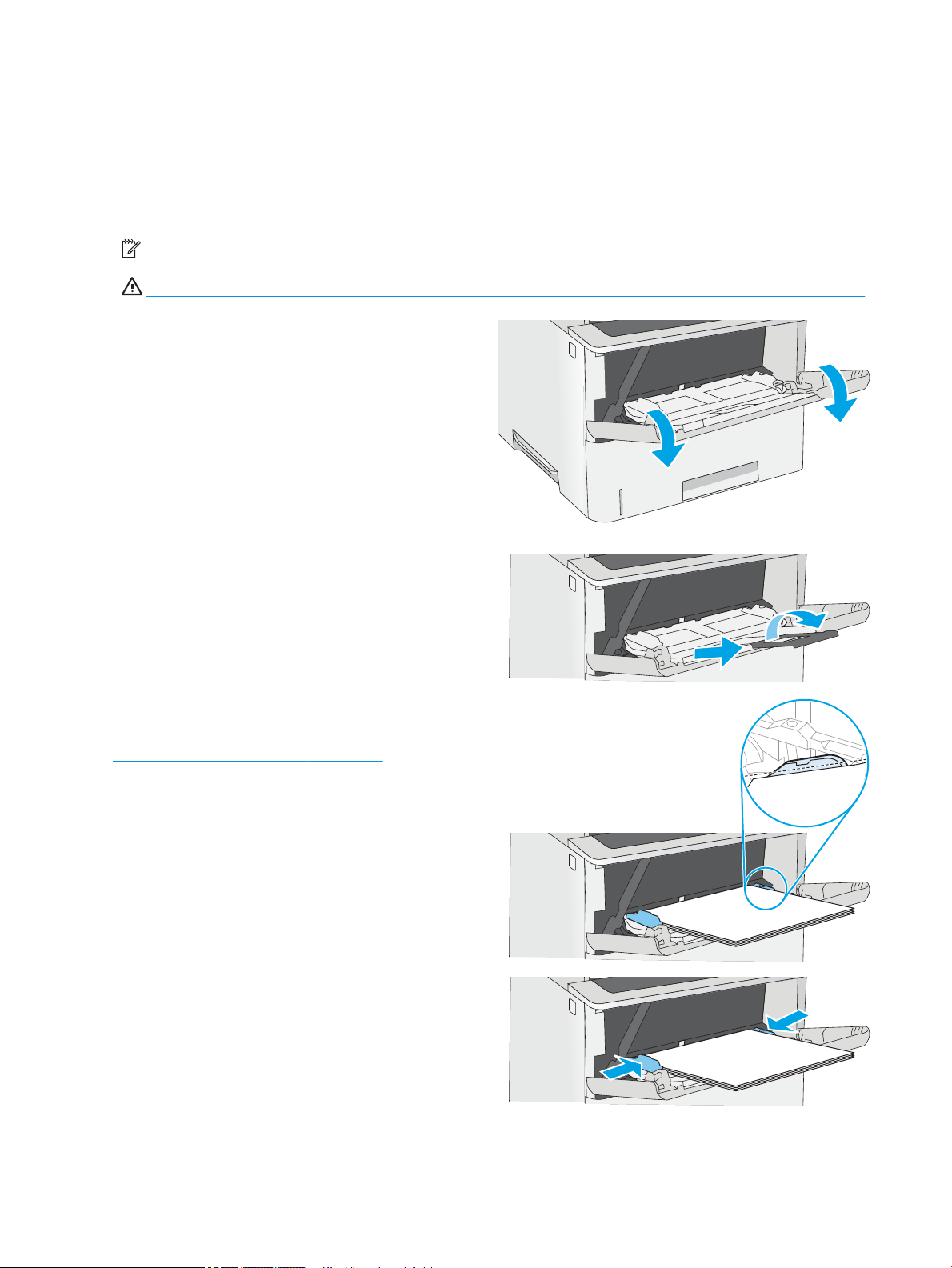
Caricare la carta nel vassoio 1 (vassoio multifunzione)
Introduzione
Di seguito vengono fornite le istruzioni per il caricamento della carta nel vassoio 1. Questo vassoio può
contenere no a 100 fogli di carta da 75 g/m2.
NOTA: Selezionare il tipo di carta corretto nel driver di stampa prima di avviare la stampa.
ATTENZIONE: Per evitare inceppamenti, non aggiungere o estrarre carta dal Vassoio 1 durante la stampa.
1. Aerrare le maniglie ai lati del vassoio 1 e tirare per
aprirlo.
2. Estrarre l'estensione del vassoio per supportare la
carta.
3. Far scorrere le guide della carta no al formato
corretto, quindi caricare la carta nel vassoio. Per
informazioni su come orientare la carta, vedere
Vassoio 1, orientamento carta a pagina 21.
Accertarsi che la carta si trovi sotto la riga di
riempimento sulle guide della carta.
NOTA: L'altezza massima di una risma di carta è
di 10 mm o di circa 100 fogli di carta da 75 g.
4. Regolare le guide laterali in modo che siano a
contatto con la risma di carta, ma senza piegare i
fogli.
20 Capitolo 2 Vassoi carta ITWW
Page 31

Vassoio 1, orientamento carta
Se si utilizza carta che richiede un orientamento specico, caricarla secondo le informazioni riportate nella
tabella seguente.
NOTA: le impostazioni della Modalità carta intestata alternativa inuiscono sulla modalità di caricamento della
carta intestata o prestampata. Si tratta dell'impostazione predenita. Quando si utilizza questa modalità,
caricare la carta come per la stampa fronte/retro automatica. Per maggiori informazioni, vedere Uso della
Modalità carta intestata alternativa a pagina 21.
Tipo di carta Stampa su una facciata Stampa fronte/retro e modalità carta intestata
alternativa
Intestata, prestampata o preforata Verso l'alto
Lato superiore rivolto verso la stampante
Verso il basso
Lato inferiore rivolto verso la stampante
Uso della Modalità carta intestata alternativa
La Modalità carta intestata alternativa consente di caricare nel vassoio carta intestata o prestampata sempre
nello stesso modo per tutti i processi di stampa, sia per le stampe su un solo lato che per le stampe fronte/retro.
Quando si utilizza questa modalità, caricare la carta come per la stampa fronte/retro automatica.
Per utilizzare la funzione, attivarla tramite i menu del pannello di controllo della stampante.
Attivare la Modalità carta intestata alternativa tramite i menu del pannello di controllo della stampante
1. Nella schermata iniziale del pannello di controllo della stampante, scorrere da destra a sinistra nché non
viene visualizzato il menu Impostazioni. Toccare l'icona Impostazioni per aprire il menu.
2. Aprire i seguenti menu:
● Gestisci vassoi
● Modalità carta intestata alternativa
3. Selezionare l'opzione Attivata, quindi toccare il pulsante Salva o premere il pulsante OK.
ITWW Caricare la carta nel vassoio 1 (vassoio multifunzione) 21
Page 32

Caricare la carta nei Vassoi 2, 3, 4 e 5
B5
11 LTR
14 LGL
Introduzione
Di seguito vengono fornite le istruzioni per il caricamento della carta nel Vassoio 2 e nei vassoi da 550 fogli
opzionali (numero parte F2A72A). Questi vassoi possono contenere no a 550 fogli di carta da 75 g/m2.
NOTA: la procedura per caricare la carta nel vassoio da 550 fogli è la stessa valida per il vassoio 2. Qui è
mostrato solo il vassoio 2.
NOTA: Le guide della carta potrebbero essere state bloccate prima dell'uso e potrebbero non essere regolabili.
ATTENZIONE: non estendere più di un vassoio carta alla volta.
1. Aprire il vassoio.
NOTA: non aprire il vassoio mentre è in uso.
2. Prima di caricare la carta, regolare le guide della
larghezza della carta stringendo i meccanismi di
regolazione e facendo scorrere le guide no alle
dimensioni desiderate.
3. Regolare la guida della lunghezza della carta
stringendo il meccanismo di regolazione e facendo
scorrere la guida no al formato della carta
utilizzato.
22 Capitolo 2 Vassoi carta ITWW
Page 33

4. Per caricare carta formato Legal nel vassoio,
14 LGL
stringere la leva sulla parte posteriore del vassoio
posta a sinistra rispetto al centro, quindi estendere
il vassoio in base al formato corretto della carta.
NOTA: questo passaggio non si applica ad altri
formati di carta.
5. Caricare la carta nel vassoio. Per informazioni su
come orientare la carta, vedere Orientamento della
carta nel vassoio 2 e nei vassoi da 550 fogli
a pagina 24.
NOTA: non stringere le guide della carta contro la
risma di carta. Regolarle in base alle tacche o ai
contrassegni nel vassoio.
NOTA: per prevenire inceppamenti, regolare le
guide della carta per il formato corretto e non
riempire troppo il vassoio. Assicurarsi che la parte
superiore della risma non superi l'indicatore di
vassoio pieno, come mostrato nell'ingrandimento
nell'illustrazione.
6. Chiudere il vassoio.
ITWW Caricare la carta nei Vassoi 2, 3, 4 e 5 23
Page 34

7. Sul pannello di controllo della stampante viene
X
Y
123
123
visualizzato un messaggio di congurazione del
vassoio.
8. Se il formato e il tipo di carta mostrati non sono
corretti, selezionare Modica per scegliere un
formato e un tipo dierenti.
Per la carta di formato personalizzato, specicare
le dimensioni X e Y della carta quando la richiesta
viene visualizzata sul pannello di controllo della
stampante.
Orientamento della carta nel vassoio 2 e nei vassoi da 550 fogli
Se si utilizza carta che richiede un orientamento specico, caricarla secondo le informazioni riportate nella
tabella seguente.
NOTA: le impostazioni della Modalità carta intestata alternativa inuiscono sulla modalità di caricamento della
carta intestata o prestampata. Si tratta dell'impostazione predenita. Quando si utilizza questa modalità,
caricare la carta come per la stampa fronte/retro automatica. Per maggiori informazioni, vedere Uso della
Modalità carta intestata alternativa a pagina 24.
Tipo di carta Stampa su una facciata Stampa fronte/retro e modalità carta intestata
alternativa
Intestata, prestampata o preforata Verso il basso
Parte superiore della pagina verso la parte
anteriore del vassoio
Verso l'alto
Parte inferiore della pagina verso la parte
anteriore del vassoio
Uso della Modalità carta intestata alternativa
La Modalità carta intestata alternativa consente di caricare nel vassoio carta intestata o prestampata sempre
nello stesso modo per tutti i processi di stampa, sia per le stampe su un solo lato che per le stampe fronte/retro.
Quando si utilizza questa modalità, caricare la carta come per la stampa fronte/retro automatica.
Per utilizzare la funzione, attivarla tramite i menu del pannello di controllo della stampante.
24 Capitolo 2 Vassoi carta ITWW
Page 35

Attivare la Modalità carta intestata alternativa tramite i menu del pannello di controllo della stampante
1. Nella schermata iniziale del pannello di controllo della stampante, scorrere da destra a sinistra nché non
viene visualizzato il menu Impostazioni. Toccare l'icona Impostazioni per aprire il menu.
2. Aprire i seguenti menu:
● Gestisci vassoi
● Modalità carta intestata alternativa
3. Selezionare l'opzione Attivata, quindi toccare il pulsante Salva o premere il pulsante OK.
ITWW Caricare la carta nei Vassoi 2, 3, 4 e 5 25
Page 36

Caricamento e stampa di buste
Introduzione
Di seguito vengono fornite le istruzioni per il caricamento e la stampa di buste. Utilizzare solo il vassoio 1 per
stampare le buste. Il vassoio 1 può contenere no a 10 buste.
Per stampare buste tramite l'opzione di alimentazione manuale, attenersi alla seguente procedura per
selezionare le impostazioni corrette nel driver di stampa, quindi caricare le buste nel vassoio dopo aver inviato il
processo di stampa alla stampante.
Stampa di buste
1. Nel programma software, selezionare l'opzione Stampa.
2. Selezionare la stampante dal relativo elenco, quindi toccare o fare clic sul pulsante Proprietà o Preferenze
per aprire il driver di stampa.
NOTA: il nome del pulsante può variare in base ai diversi programmi software.
NOTA: per accedere a queste funzioni dalla schermata Start di Windows 8 o 8.1, selezionare Dispositivi,
Stampa, quindi selezionare la stampante.
3. Toccare o fare clic sulla scheda Carta/qualità.
4. Nell'elenco a discesa Formato carta, selezionare il formato corretto per le buste.
5. Nell'elenco a discesa Tipo di carta, selezionare Busta.
6. Nell'elenco a discesa Alimentazione carta, selezionare Alimentazione manuale.
7. Fare clic sul pulsante OK per chiudere la nestra di dialogo Proprietà documento.
8. Nella nestra di dialogo Stampa, fare clic sul pulsante OK per stampare il processo.
Orientamento della busta
Caricare le buste nel vassoio 1 con il lato di stampa rivolto verso
l'alto e il lato corto per l'arancatura rivolto verso la stampante.
26 Capitolo 2 Vassoi carta ITWW
Page 37

Utilizzo della cucitrice (solo per il modello c)
La cucitrice può applicare punti metallici a un massimo di 20 fogli di carta da 75 g/m2.
ATTENZIONE: per evitare danni alla stampante, non tentare di cucire materiali diversi dalla carta.
1. Inserire la risma di carta nell'alloggiamento sul lato anteriore della cucitrice.
2. Attendere il completamento della cucitura dei fogli. La cucitrice si attiva quando rileva la carta ed emette un
tipico segnale acustico.
NOTA: se la stampante è in modalità di sospensione, potrebbe esserci un breve intervallo di tempo.
3. Rimuovere la carta cucita dal vassoio.
Se la cucitrice non rilascia la carta, attenersi alla seguente procedura per risolvere il problema.
AVVERTENZA! Per evitare lesioni, non introdurre le dita all'interno dell'area della cucitrice per provare a
rilasciare la carta.
1. Aprire e chiudere lo sportello della cucitrice, quindi provare a rimuovere la carta.
2. Se la carta è ancora bloccata, accertarsi che lo sportello della cucitrice sia chiuso, quindi spegnere e
riaccendere la stampante.
ITWW Utilizzo della cucitrice (solo per il modello c) 27
Page 38

28 Capitolo 2 Vassoi carta ITWW
Page 39

3 Materiali di consumo, accessori e componenti
Per ulteriori informazioni:
●
Ordinamento di materiali di consumo, accessori e componenti
●
Sostituire la cartuccia di toner.
●
Sostituire la cartuccia della cucitrice (solo per il modello c)
Le seguenti informazioni sono corrette al momento della pubblicazione.
Per assistenza video, vedere www.hp.com/videos/LaserJet.
Per informazioni aggiornate, vedere www.hp.com/support/ljE52545mfp.
La guida completa di HP per la stampante include le seguenti informazioni:
● Installazione e congurazione
● Istruzioni e uso
● Risoluzione dei problemi
● Download di aggiornamenti software e rmware
● Registrazione al forum di supporto
● Ricerca di informazioni sulla garanzia e le normative
ITWW Per ulteriori informazioni: 29
Page 40

Ordinamento di materiali di consumo, accessori e componenti
Ordini
Ordinazione di carta e materiali di consumo www.hp.com/go/suresupply
Ordinazione di componenti e accessori HP originali www.hp.com/buy/parts
Ordinazione tramite centri di assistenza In tal caso, rivolgersi a un centro di assistenza HP autorizzato.
Eettuare un ordine utilizzando il server Web HP incorporato Per eettuare l'accesso, immettere l'indirizzo IP o il nome host della
stampante nel campo dell'indirizzo/URL di un browser Web
supportato sul computer. Il server Web incorporato (EWS) include
un collegamento al sito Web HP SureSupply, in cui vengono
riportate le opzioni per l'acquisto di materiali di consumo originali
HP.
Materiali di consumo e accessori
Per acquistare cartucce di toner, contattare il proprio rappresentante dell'assistenza Managed. Accertarsi di
conoscere il numero del modello di prodotto, che è indicato sull'etichetta del prodotto sullo sportello posteriore
della stampante.
Elemento Descrizione Numero di catalogo
Materiali di consumo
Pacchetto cartuccia cucitrice HP Cartucce sostitutive per la cucitrice per il modello c.
Contiene due cartucce per la cucitrice da 1500 punti
metallici ciascuna.
Kit di sostituzione rulli ADF HP LaserJet 200 Rulli di alimentazione sostitutivi per l'alimentatore
documenti
Accessori
1 Alimentatore carta da 550 fogli Alimentatore carta da 550 fogli opzionale
NOTA: ciascun modello di stampante supporta no a
tre alimentatori opzionali carta da 550 fogli (vassoi 3, 4
e 5).
Cabinet e carrello stampante Carrello opzionale con mobiletto per il supporto della
stampante
Consigliato quando si utilizzano più alimentatori
opzionali.
Kit Overlay tastiera HP LaserJet per il cinese
semplicato e il cinese tradizionale
(solo per il modello c)
Kit overlay tastiera HP LaserJet per lo svedese
(solo per il modello c)
Specico della lingua, overlay adesivo per la tastiera
sica
Specico della lingua, overlay adesivo per la tastiera
sica
Q7432A
B5L52A
F2A72A
F2A73A
A7W12A
A7W14A
Disco rigido sicuro da 320 GB ad alte prestazioni HP Disco rigido opzionale B5L29A
Modulo SODIMM DDR3 x 32 da 1 GB con 144 pin a 800
MMHz
DIMM opzionale per l'espansione della memoria E5K48A
30 Capitolo 3 Materiali di consumo, accessori e componenti ITWW
Page 41

Elemento Descrizione Numero di catalogo
Porte USB interne HP Due porte USB opzionali per il collegamento di
periferiche di terze parti
HP Trusted Platform Module Esegue automaticamente la crittograa di tutti i dati
che passano attraverso la stampante
Include le istruzioni sull'installazione
Connettore per interfaccia esterna HP Porta facoltativa per la connessione di dispositivi di
terze parti
Accessorio fax analogico 600 per l'unità MFP HP
LaserJet
Server di stampa HP Jetdirect 2900nw Accessorio server di stampa USB wireless J8031A
Accessorio wireless/NFC HP Jetdirect 3000w Accessorio per la stampa Wi-Fi Direct che consente la
Accessorio fax opzionale B5L53A
stampa con tecnologia "touch" da dispositivi mobili
B5L28A
F5S62A
B5L31A
J8030A
Parti di ricambio CSR (Customer Self-Repair)
Le parti CSR (Customer Self-Repair) sono disponibili per molte stampanti HP LaserJet per ridurre i tempi di
riparazione. Ulteriori informazioni sul programma CSR e i suoi vantaggi sono disponibili sui siti www.hp.com/go/
csr-support e www.hp.com/go/csr-faq.
I componenti di ricambio HP originali possono essere ordinati al sito www.hp.com/buy/parts oppure contattando
un centro di assistenza HP autorizzato. Per l'ordinazione, potrebbero essere richieste le seguenti informazioni:
numero di catalogo, numero di serie (disponibile sul retro della stampante), codice del prodotto o nome della
stampante.
● Le parti CSR elencate come Obbligatorie devono essere installate dai clienti, a meno che questi non
desiderino richiedere la riparazione a pagamento dell'assistenza tecnica HP. Per queste parti, la garanzia
della stampante HP non include le opzioni di assistenza in loco o reso al deposito.
● Le parti CSR elencate come Opzionali possono essere installate dal personale dell'assistenza tecnica HP su
richiesta dei clienti senza costi aggiuntivi durante il periodo di copertura della garanzia della stampante.
Componente Descrizione Opzioni di auto-riparazione Numero di catalogo
Kit del pannello di controllo Pannello di controllo con schermo a
soramento sostitutivo
Kit unità a stato solido (SSD) Unità a stato solido sostitutiva Obbligatorio 5851-6415
Kit disco rigido Disco rigido di ricambio Obbligatorio 5851-6417
Kit disco rigido (HDD) da 500 GB con FIPS
(solo per modelli destinati al governo degli
Stati Uniti)
Kit accessorio NFC Accessorio wireless/NFC HP Jetdirect
Modulo SODIMM DDR3 x 32 da 2 GB con
144 pin a 800 MHz
Kit due porte USB interne Porte USB interne di ricambio Obbligatorio 5851-6424
Kit disco rigido sicuro Disco rigido sicuro ad alte prestazioni HP di
Disco rigido di ricambio Obbligatorio 5851-6419
3000w di ricambio
Modulo DIMM di memoria di ricambio Obbligatorio 5851-6581
ricambio
Obbligatorio B5L24-67018
Obbligatorio 5851-6429
Obbligatorio 5851-6425
ITWW Ordinamento di materiali di consumo, accessori e componenti 31
Page 42

Componente Descrizione Opzioni di auto-riparazione Numero di catalogo
Kit di assistenza rullo di trasferimento Rullo di trasferimento sostitutivo Obbligatorio F2A76-67905
Kit di prelievo e rullo di separazione del
vassoio 1
Kit rulli vassoio 2-X Rulli sostitutivi dei vassoi 2, 3, 4 e 5 Obbligatorio F2A76-67907
1 Alimentatore carta da 550 fogli Alimentatore da 550 fogli sostitutivo Obbligatorio F2A76-67908
Cabinet e carrello stampante Cabinet e carrello stampante sostitutivi Obbligatorio F2A76-67904
Kit accessorio fax analogico Scheda fax sostitutiva Obbligatorio 5851-6579
Rivestimento bianco dello scanner Rivestimento bianco di plastica di ricambio
Kit tastiera inglese Stati Uniti Tastiera sostitutiva per il modello c Obbligatorio B5L47-67019
Regno Unito Kit tastiera inglese Tastiera sostitutiva per il modello c Obbligatorio B5L47-67020
Kit overlay tastiera
Francese, italiano, russo, tedesco, spagnolo,
ucraino
Kit overlay tastiera
Francese (Canada), spagnolo (America
Latina), spagnolo (Stati Uniti)
Kit overlay tastiera
Cinese semplicato, cinese tradizionale
Rulli di ricambio per il vassoio 1 Obbligatorio F2A76-67906
Obbligatorio 5851-6570
per lo scanner
Overlay tastiera sostitutiva per il modello c Obbligatorio 5851-6019
Overlay tastiera sostitutiva per il modello c Obbligatorio 5851-6020
Overlay tastiera sostitutiva per il modello c Obbligatorio A7W12A
Kit overlay tastiera
Spagnolo, portoghese
Kit overlay tastiera
Giapponese (KG e KT)
Overlay tastiera sostitutiva per il modello c Obbligatorio 5851-6023
Overlay tastiera sostitutiva per il modello c Obbligatorio 5851-6024
32 Capitolo 3 Materiali di consumo, accessori e componenti ITWW
Page 43

Sostituire la cartuccia di toner.
1 2
Introduzione
Di seguito vengono forniti i dettagli sulla cartuccia di toner per la stampante insieme alle istruzioni per la
sostituzione.
●
Informazioni sulle cartucce di toner
●
Rimozione e sostituzione della cartuccia
Informazioni sulle cartucce di toner
Questa stampante indica quando il livello della cartuccia di toner è basso e molto basso. La durata residua
eettiva della cartuccia di toner può variare. Tenere una cartuccia di sostituzione disponibile da installare per
quando la qualità di stampa non è più soddisfacente.
Per acquistare le cartucce o vericare la compatibilità delle cartucce per la stampante, visitare il sito di HP
SureSupply all'indirizzo www.hp.com/go/suresupply. Scorrere in fondo alla pagina e vericare che il paese/
regione sia corretto.
NOTA: le cartucce di toner ad alto rendimento contengono più toner rispetto alle cartucce standard e
garantiscono la stampa di un numero maggiore di pagine. Per ulteriori informazioni, visitare il sito Web
www.hp.com/go/learnaboutsupplies.
Rimuovere la cartuccia di toner dalla confezione solo al momento della sostituzione.
ATTENZIONE: per evitare di danneggiare la cartuccia di toner, non esporla alla luce per più di qualche minuto.
Coprire il tamburo fotosensibile verde se la cartuccia di toner deve essere rimossa dalla stampante per un
periodo di tempo prolungato.
Nell'illustrazione di seguito sono riportati i componenti della cartuccia del toner.
1 Chip di memoria
2 Tamburo fotosensibile
ATTENZIONE: non toccare il tamburo fotosensibile. Le impronte digitali possono compromettere la qualità di
stampa.
ITWW Sostituire la cartuccia di toner. 33
Page 44

ATTENZIONE: Se gli indumenti si macchiano di toner, rimuoverlo con un panno asciutto e lavare gli indumenti in
acqua fredda. L'acqua calda ssa il toner nelle bre.
NOTA: Le informazioni sul riciclaggio delle cartucce del toner usate sono disponibili nella confezione della
cartuccia.
Rimozione e sostituzione della cartuccia
1. Premere il pulsante di rilascio del coperchio
superiore sul lato sinistro della stampante.
2. Aprire lo sportello anteriore.
3. Aerrare la maniglia della cartuccia di toner usata
e tirare verso l'esterno per rimuoverla.
34 Capitolo 3 Materiali di consumo, accessori e componenti ITWW
Page 45

4. Per rimuovere la nuova cartuccia dalla custodia
1
2
3
protettiva, togliere la striscia in plastica e aprire la
confezione. Conservare tutti i materiali di
imballaggio per il riciclaggio della cartuccia del
toner usata.
5. Tenendo entrambi i lati della cartuccia del toner,
agitarla per 5-6 volte.
6. Allineare la cartuccia del toner lungo il relativo
alloggiamento, quindi inserirla nella stampante.
ITWW Sostituire la cartuccia di toner. 35
Page 46

7. Chiudere lo sportello anteriore.
1
2
8. Imballare la cartuccia del toner usata nella
confezione con cui è stata fornita la nuova
cartuccia oppure utilizzare una scatola di cartone di
grandi dimensioni e riempirla con tutte le cartucce
da riciclare. Per informazioni sul riciclaggio,
consultare le informazioni riportate nella relativa
guida allegata.
Negli Stati Uniti, nella confezione viene fornita
un'etichetta di spedizione prepagata. In altri Paesi/
regioni, accedere all'indirizzo www.hp.com/recycle
per stampare un'etichetta di spedizione prepagata.
Apporre l'etichetta di spedizione prepagata sulla
confezione e restituire la cartuccia usata a HP per
consentirne il riciclaggio.
36 Capitolo 3 Materiali di consumo, accessori e componenti ITWW
Page 47

Sostituire la cartuccia della cucitrice (solo per il modello c)
Introduzione
Di seguito vengono fornite informazioni dettagliate sulle cartucce della cucitrice per la stampante e istruzioni per
la relativa sostituzione.
Per acquistare un'unità di due cartucce cucitrice (numero di catalogo Q7432A), visitare il sito HP Parts Store
all'indirizzo www.hp.com/buy/parts. Ogni cartuccia contiene 1.500 punti metallici.
Rimozione e sostituzione della cartuccia della cucitrice
1. Aprire lo sportello della cucitrice.
NOTA: se si apre lo sportello della cucitrice, non
sarà possibile utilizzare la cucitrice.
2. Rimuovere la cartuccia della cucitrice dalla
stampante.
ITWW Sostituire la cartuccia della cucitrice (solo per il modello c) 37
Page 48

3. Inserire la nuova cartuccia della cucitrice
nell'apertura all'interno dello sportello della
cucitrice.
4. Chiudere lo sportello della cucitrice.
38 Capitolo 3 Materiali di consumo, accessori e componenti ITWW
Page 49

4 Stampa
Per ulteriori informazioni:
●
Operazioni di stampa (Windows)
●
Operazioni di stampa (macOS)
●
Memorizzazione dei processi di stampa nella stampante per stamparli in seguito o in privato
●
Stampa tramite la porta USB
Le seguenti informazioni sono corrette al momento della pubblicazione.
Per assistenza video, vedere www.hp.com/videos/LaserJet.
Per informazioni aggiornate, vedere www.hp.com/support/ljE52545mfp.
La guida completa di HP per la stampante include le seguenti informazioni:
● Installazione e congurazione
● Istruzioni e uso
● Risoluzione dei problemi
● Download di aggiornamenti software e rmware
● Registrazione al forum di supporto
● Ricerca di informazioni sulla garanzia e le normative
ITWW Per ulteriori informazioni: 39
Page 50

Operazioni di stampa (Windows)
Modalità di stampa (Windows)
La seguente procedura descrive il processo di stampa di base per Windows.
1. Nel programma software, selezionare l'opzione Stampa.
2. Selezionare la stampante dall'elenco delle stampanti. Per modicare le impostazioni, fare clic sul pulsante
Proprietà o Preferenze per aprire il driver di stampa.
NOTA: il nome del pulsante può variare in base ai diversi programmi software.
NOTA: in Windows 10, 8.1 e 8, queste applicazioni presentano un layout diverso con funzioni dierenti da
ciò che è descritto qui in basso per le applicazioni desktop. Per accedere alla funzione di stampa da
un'applicazione della schermata Start, completare i seguenti passaggi:
● Windows 10: selezionare Stampa, quindi selezionare la stampante.
● Windows 8.1 o 8: selezionare Dispositivi, selezionare Stampa, quindi scegliere la stampante.
Per il driver HP PCL-6 V4, l'applicazione HP AiO Printer Remote scarica automaticamente funzionalità driver
aggiuntive se viene selezionata l'opzione More Settings (Più impostazioni).
NOTA: per ulteriori informazioni, fare clic sul pulsante Guida (?) nel driver di stampa.
3. Fare clic sulle schede nel driver di stampa per congurare le opzioni disponibili. Ad esempio, impostare
l'orientamento della carta sulla scheda Finitura, quindi impostare l'origine della carta, il tipo di carta, le
dimensioni della carta e le impostazioni di qualità sulla scheda Carta/Qualità.
4. Fare clic sul pulsante OK per tornare alla nestra di dialogo Stampa. Selezionare il numero di copie da
stampare da questa schermata.
5. Per stampare il processo, fare clic sul pulsante Stampa.
40 Capitolo 4 Stampa ITWW
Page 51

Stampa automatica su entrambi i lati (Windows)
Utilizzare questa procedura per le stampanti dotate di duplexer automatico. Se la stampante non è dotato di
duplexer automatico oppure si desidera stampare su tipi di carta non supportati dal duplexer, è possibile
eettuare manualmente una stampa su entrambi i lati.
1. Nel programma software, selezionare l'opzione Stampa.
2. Selezionare la stampante dall'apposito elenco, quindi fare clic sul pulsante Proprietà o Preferenze per aprire
il driver di stampa.
NOTA: il nome del pulsante può variare in base ai diversi programmi software.
NOTA: in Windows 10, 8.1 e 8, queste applicazioni presentano un layout diverso con funzioni dierenti da
ciò che è descritto qui in basso per le applicazioni desktop. Per accedere alla funzione di stampa da
un'applicazione della schermata Start, completare i seguenti passaggi:
● Windows 10: selezionare Stampa, quindi selezionare la stampante.
● Windows 8.1 o 8: selezionare Dispositivi, selezionare Stampa, quindi scegliere la stampante.
Per il driver HP PCL-6 V4, l'applicazione HP AiO Printer Remote scarica automaticamente funzionalità driver
aggiuntive se viene selezionata l'opzione More Settings (Più impostazioni).
3. Fare clic sulla scheda Finitura.
4. Selezionare Stampa fronte/retro. Fare clic su OK per chiudere la nestra di dialogo Proprietà documento.
5. Nella nestra di dialogo Stampa, fare clic sul pulsante Stampa per stampare il processo.
Stampa manualmente su entrambi i lati (Windows)
Utilizzare questa procedura per le stampanti non dotati di duplexer automatico oppure se si desidera stampare
su carta non supportata dal duplexer.
1. Nel programma software, selezionare l'opzione Stampa.
2. Selezionare la stampante dall'apposito elenco, quindi fare clic sul pulsante Proprietà o Preferenze per aprire
il driver di stampa.
NOTA: il nome del pulsante può variare in base ai diversi programmi software.
NOTA: in Windows 10, 8.1 e 8, queste applicazioni avranno layout e funzioni dierenti da quando
descritto di seguito per le applicazioni desktop. Per accedere alla funzione di stampa da un'applicazione
della schermata Start, attenersi alla seguente procedura:
● Windows 10: selezionare Stampa, quindi selezionare la stampante.
● Windows 8.1 o 8: selezionare Dispositivi, Stampa, quindi la selezionare la stampante.
Per il driver HP PCL-6 V4, l'applicazione HP AiO Printer Remote scarica funzioni dei driver aggiuntive quando
si seleziona Più impostazioni.
3. Fare clic sulla scheda Finitura.
4. Selezionare Stampa fronte/retro (manuale), quindi fare clic su OK per chiudere la nestra di dialogo
Proprietà documento.
5. Nella nestra di dialogo Stampa, fare clic su Stampa per stampare il primo lato del processo.
ITWW Operazioni di stampa (Windows) 41
Page 52

6. Recuperare la pila di carta stampata dallo scomparto di uscita e inserirla nel vassoio 1.
7. Se richiesto, selezionare il pulsante appropriato sul pannello di controllo per continuare.
42 Capitolo 4 Stampa ITWW
Page 53

Stampa di più pagine per foglio (Windows)
1. Nel programma software, selezionare l'opzione Stampa.
2. Selezionare la stampante dall'apposito elenco, quindi fare clic sul pulsante Proprietà o Preferenze per aprire
il driver di stampa.
NOTA: il nome del pulsante può variare in base ai diversi programmi software.
NOTA: in Windows 10, 8.1 e 8, queste applicazioni presentano un layout diverso con funzioni dierenti da
ciò che è descritto qui in basso per le applicazioni desktop. Per accedere alla funzione di stampa da
un'applicazione della schermata Start, completare i seguenti passaggi:
● Windows 10: selezionare Stampa, quindi selezionare la stampante.
● Windows 8.1 o 8: selezionare Dispositivi, selezionare Stampa, quindi scegliere la stampante.
Per il driver HP PCL-6 V4, l'applicazione HP AiO Printer Remote scarica automaticamente funzionalità driver
aggiuntive se viene selezionata l'opzione More Settings (Più impostazioni).
3. Fare clic sulla scheda Finitura.
4. Selezionare il numero di pagine per foglio dall'elenco a discesa Pagine per foglio.
5. Selezionare le opzioni Stampa bordi pagina, Disposizione pagine e Orientamento corrette. Fare clic su OK
per chiudere la nestra di dialogo Proprietà documento.
6. Nella nestra di dialogo Stampa, fare clic sul pulsante Stampa per stampare il processo.
Selezione del tipo di carta (Windows)
1. Nel programma software, selezionare l'opzione Stampa.
2. Selezionare la stampante dall'apposito elenco, quindi fare clic sul pulsante Proprietà o Preferenze per aprire
il driver di stampa.
NOTA: il nome del pulsante può variare in base ai diversi programmi software.
NOTA: in Windows 10, 8.1 e 8, queste applicazioni presentano un layout diverso con funzioni dierenti da
ciò che è descritto qui in basso per le applicazioni desktop. Per accedere alla funzione di stampa da
un'applicazione della schermata Start, completare i seguenti passaggi:
● Windows 10: selezionare Stampa, quindi selezionare la stampante.
● Windows 8.1 o 8: selezionare Dispositivi, selezionare Stampa, quindi scegliere la stampante.
Per il driver HP PCL-6 V4, l'applicazione HP AiO Printer Remote scarica automaticamente funzionalità driver
aggiuntive se viene selezionata l'opzione More Settings (Più impostazioni).
3. Fare clic sulla scheda Carta/qualità.
4. Selezionare il tipo di carta dall'elenco a discesa Tipo di carta.
5. Fare clic su OK per chiudere la nestra di dialogo Proprietà documento. Nella nestra di dialogo Stampa,
fare clic sul pulsante Stampa per stampare il processo.
Se è necessario congurare il vassoio, viene visualizzato un messaggio di congurazione del vassoio sul
pannello di controllo della stampante.
ITWW Operazioni di stampa (Windows) 43
Page 54

6. Caricare il vassoio con il tipo e il formato di carta specicati, quindi chiudere il vassoio.
7. Toccare il pulsante OK per accettare il tipo e il formato rilevati oppure toccare il pulsante Modica per
scegliere un tipo o un formato di carta diverso.
8. Selezionare il formato e il tipo corretti, quindi toccare il pulsante OK.
Altre attività di stampa
Visitare il sito Web all'indirizzo www.hp.com/support/ljE52545mfp.
Le istruzioni sono disponibili per eseguire attività di stampa speciche, come le seguenti:
● Creazione e utilizzo di collegamenti o preimpostazioni di stampa
● Selezione del formato carta o utilizzo di un formato carta personalizzato
● Selezione dell'orientamento della pagina
● Creazione di un opuscolo
● Adattamento delle dimensioni del documento al formato carta selezionato
● Stampa della prima o dell'ultima pagina del documento su carta diversa
● Stampa di ligrane sul documento
44 Capitolo 4 Stampa ITWW
Page 55

Operazioni di stampa (macOS)
Modalità di stampa (macOS)
La seguente procedura descrive il processo di stampa di base per macOS.
1. Fare clic sul menu File, quindi sull'opzione Stampa.
2. Selezionare la stampante.
3. Fare clic su Mostra dettagli o Copie e pagine, quindi selezionare altri menu per regolare le impostazioni di
stampa.
NOTA: il nome del pulsante può variare in base ai diversi programmi software.
4. Fare clic sul pulsante Stampa.
Stampa automatica su entrambi i lati (macOS)
NOTA: queste informazioni sono valide per le stampanti con duplexer automatico.
NOTA: questa funzione è disponibile se si installa il driver di stampa HP. Potrebbe non essere disponibile se si
utilizza AirPrint.
1. Fare clic sul menu File, quindi sull'opzione Stampa.
2. Selezionare la stampante.
3. Fare clic su Mostra dettagli o Copie e pagine, quindi fare clic sul menu Layout.
NOTA: il nome del pulsante può variare in base ai diversi programmi software.
4. Selezionare un'opzione di rilegatura dall'elenco a discesa Fronte/retro.
5. Fare clic sul pulsante Stampa.
Stampa manuale su entrambi i lati (macOS)
NOTA: questa funzione è disponibile se si installa il driver di stampa HP. Potrebbe non essere disponibile se si
utilizza AirPrint.
1. Fare clic sul menu File, quindi sull'opzione Stampa.
2. Selezionare la stampante.
3. Fare clic su Mostra dettagli o Copie e pagine, quindi fare clic sul menu Stampa fronte/retro manuale.
NOTA: il nome del pulsante può variare in base ai diversi programmi software.
4. Fare clic sulla casella Fronte/retro manuale, quindi selezionare un'opzione di rilegatura.
5. Fare clic sul pulsante Stampa.
6. Sulla stampante, rimuovere le eventuali pagine vuote presenti nel vassoio 1.
ITWW Operazioni di stampa (macOS) 45
Page 56

7. Recuperare la risma di carta dallo scomparto di uscita, quindi posizionarla nel vassoio di alimentazione con
il lato di stampa rivolto verso il basso.
8. Se richiesto, toccare il pulsante appropriato sul pannello di controllo per continuare.
Stampa di più pagine per foglio (macOS)
1. Fare clic sul menu File, quindi sull'opzione Stampa.
2. Selezionare la stampante.
3. Fare clic su Mostra dettagli o Copie e pagine, quindi fare clic sul menu Layout.
NOTA: il nome del pulsante può variare in base ai diversi programmi software.
4. Dall'elenco a discesa Pagine per foglio, selezionare il numero di pagine che si desidera stampare su ogni
foglio.
5. Nell'area Direzione layout, selezionare l'ordine e la disposizione delle pagine sul foglio.
6. Dal menu Bordi, selezionare il tipo di bordo da stampare intorno a ciascuna pagina sul foglio.
7. Fare clic sul pulsante Stampa.
Selezione del tipo di carta (macOS)
1. Fare clic sul menu File, quindi sull'opzione Stampa.
2. Selezionare la stampante.
3. Fare clic su Mostra dettagli o Copie e pagine, quindi sul menu Supporti & qualità o sul menu Carta/qualità.
NOTA: il nome del pulsante può variare in base ai diversi programmi software.
4. Selezionare l'opzione Supporti & qualità o Carta/qualità.
NOTA: questo elenco contiene il gruppo principale di opzioni disponibili. Alcune opzioni non sono
disponibili su tutte le stampanti.
● Tipo di supporto: selezionare l'opzione per il tipo di carta per il processo di stampa.
● Qualità di stampa: selezionare il livello di risoluzione per il processo di stampa.
● Stampa Bordo a bordo: selezionare questa opzione per stampare vicino ai bordi della carta.
5. Fare clic sul pulsante Stampa.
Altre attività di stampa
Visitare il sito Web all'indirizzo www.hp.com/support/ljE52545mfp.
Le istruzioni sono disponibili per eseguire attività di stampa speciche, come le seguenti:
● Creazione e utilizzo di collegamenti o preimpostazioni di stampa
● Selezione del formato carta o utilizzo di un formato carta personalizzato
● Selezione dell'orientamento della pagina
46 Capitolo 4 Stampa ITWW
Page 57

● Creazione di un opuscolo
● Adattamento delle dimensioni del documento al formato carta selezionato
● Stampa della prima o dell'ultima pagina del documento su carta diversa
Stampa di ligrane sul documento
●
ITWW Operazioni di stampa (macOS) 47
Page 58

Memorizzazione dei processi di stampa nella stampante per stamparli in seguito o in privato
Introduzione
Di seguito vengono fornite le procedure per la creazione e la stampa di documenti memorizzati nella stampante.
Questi processi possono essere stampati in un secondo momento o in privato.
●
Creazione di un processo memorizzato (Windows)
●
Creazione di un processo memorizzato (macOS)
●
Stampa di un processo memorizzato
●
Eliminazione di un processo memorizzato
●
Informazioni inviate alla stampante per scopi legati alla contabilità del lavoro
Creazione di un processo memorizzato (Windows)
È possibile memorizzare i processi sulla stampante per la stampa privata o dierita.
1. Nel programma software,selezionare l'opzione Stampa.
2. Selezionare la stampante dall'elenco delle stampanti, quindi selezionare Proprietà o Preferenze (il nome
varia a seconda dei dierenti programmi software).
NOTA: il nome del pulsante può variare in base ai diversi programmi software.
NOTA: in Windows 10, 8.1 e 8, queste applicazioni presentano un layout diverso con funzioni dierenti da
ciò che è descritto qui in basso per le applicazioni desktop. Per accedere alla funzione di stampa da
un'applicazione della schermata Start, completare i seguenti passaggi:
● Windows 10: selezionare Stampa, quindi selezionare la stampante.
● Windows 8.1 o 8: selezionare Dispositivi, selezionare Stampa, quindi scegliere la stampante.
Per il driver HP PCL-6 V4, l'applicazione HP AiO Printer Remote scarica automaticamente funzionalità driver
aggiuntive se viene selezionata l'opzione More Settings (Più impostazioni).
3. Fare clic sulla scheda Memorizzazione processo.
4. Selezionare un'opzione Modalità memorizzazione processo.
● Prova e trattieni: consente di stampare e revisionare una copia di un processo,quindi di stampare le
altre copie.
● Processo personale: la stampa verrà eseguita solo se richiesta dal pannello di controllo della
stampante. Per questa modalità di memorizzazione dei processi, è possibile selezionare una delle
opzioni Rendi processo privato/protetto. Se si assegna un codice PIN (Personal Identication Number)
al processo, è necessario immettere tale PIN sul pannello di controllo. Se il processo viene
crittografato, è necessario immettere la password richiesta sul pannello di controllo. Il processo viene
eliminato dalla memoria dopo la stampa e in caso di interruzione dell'alimentazione.
48 Capitolo 4 Stampa ITWW
Page 59

● Copia veloce: consente di stampare il numero di copie desiderato e salvare una copia del processo
nella memoria della stampante per stamparla in un secondo momento.
● Processo memorizzato: consente di memorizzare un processo sulla stampante, in modo che altri
utenti possano stamparlo in qualsiasi momento. Per questa modalità di memorizzazione dei processi,
è possibile selezionare una delle opzioni Rendi processo privato/protetto. Se si assegna un codice PIN
(Personal Identication Number) al processo, chi stampa il processo dovrà immettere tale PIN sul
pannello di controllo. Se il processo viene crittografato, chi stampa il processo dovrà immettere la
password richiesta sul pannello di controllo.
5. Per usare un nome utente o un nome processo personalizzato,fare clic sul pulsante Personalizzato,quindi
inserire il nome utente o il nome del processo.
Selezionare l'opzione che si desidera utilizzare quando viene creato un processo il cui nome è uguale a
quello di un altro processo:
● Aggiungi (1-99) a nome processo: aggiungere un numero univoco alla ne del nome del processo.
● Sostituisci le esistente: sovrascrivere il processo memorizzato esistente con quello nuovo.
6. Fare clic sul pulsante OK per chiudere la nestra di dialogo Proprietà documento. Nella nestra di dialogo
Stampa, fare clic sul pulsante Stampa per stampare il processo.
Creazione di un processo memorizzato (macOS)
È possibile memorizzare i processi sulla stampante per la stampa privata o dierita.
1. Fare clic sul menu File,quindi sull'opzione Stampa.
2. Nel menu Stampante, selezionare la stampante.
3. Per impostazione predenita,nel driver di stampa viene visualizzato il menu Copie e pagine. Aprire l'elenco
a discesa dei menu,quindi fare clic sul menu Memorizzazione processo.
4. Nell'elenco a discesa Modalità,selezionare il tipo di processo memorizzato.
● Prova e trattieni: consente di stampare e revisionare una copia di un processo,quindi di stampare le
altre copie.
● Processo personale: la stampa verrà eseguita solo se ne viene eettuata la richiesta sul pannello di
controllo della stampante. Se il processo ha un codice PIN (Personal Identication Number), è
necessario immettere tale PIN sul pannello di controllo. Il processo viene eliminato dalla memoria
dopo la stampa e in caso di interruzione dell'alimentazione.
● Copia veloce: consente di stampare il numero di copie desiderato e salvare una copia del processo
nella memoria della stampante per stamparla in un secondo momento.
● Processo memorizzato: consente di memorizzare un processo sulla stampante, in modo che altri
utenti possano stamparlo in qualsiasi momento. Se il processo ha un codice PIN (Personal
Identication Number), chi stampa il processo dovrà immettere tale PIN sul pannello di controllo.
5. Per usare un nome utente o un nome processo personalizzato,fare clic sul pulsante Personalizzato,quindi
inserire il nome utente o il nome del processo.
Selezionare l'opzione che si desidera utilizzare quando viene creato un processo il cui nome è uguale a
quello di un altro processo.
ITWW Memorizzazione dei processi di stampa nella stampante per stamparli in seguito o in privato 49
Page 60

● Aggiungi (1-99) a nome processo: aggiungere un numero univoco alla ne del nome del processo.
● Sostituisci le esistente: sovrascrivere il processo memorizzato esistente con quello nuovo.
6. Se è stata selezionata l'opzione Processo memorizzato o Processo personale al punto 4, è possibile
proteggere il processo con un PIN. Digitare un numero di 4 cifre nel campo Usa PIN per la stampa. Quando
altri utenti provano a stampare questo processo, viene richiesto di immettere il PIN sulla stampante.
7. Per elaborare il processo,fare clic sul pulsante Stampa.
Stampa di un processo memorizzato
Utilizzare questa procedura per stampare un documento in una cartella di memorizzazione processo sulla
stampante.
1. Nella schermata principale del pannello di controllo della stampante, selezionare Stampa e Stampa da
Memorizzazione processo.
2. In Processi memorizzati da stampare, selezionare Scegli e selezionare la cartella nella quale salvare il
documento.
3. Selezionare il documento, quindi toccare Seleziona.
Se il documento è privato, immettere il PIN di quattro cifre nel campo Password e selezionare OK.
4. Per regolare il numero di copie, selezionare la casella a sinistra del pulsante Stampa e selezionare il numero
di copie dal tastierino numerico che si apre. Selezionare il pulsante Chiudi per chiudere il tastierino
numerico.
5. Selezionare Stampa per stampare il documento.
Eliminazione di un processo memorizzato
È possibile eliminare i documenti che sono stati salvati sulla stampante quando non sono più necessari. È anche
possibile regolare il numero massimo di processi che la stampante può memorizzare.
●
Eliminazione di un processo memorizzato sulla stampante
●
Modica del limite di processi memorizzati
Eliminazione di un processo memorizzato sulla stampante
Utilizzare la seguente procedura per eliminare un processo memorizzato nella memoria della stampante.
1. Nella schermata iniziale del pannello di controllo della stampante, selezionare Stampa.
2. Selezionare Stampa da Memorizzazione processo.
3. Selezionare Scegli, quindi selezionare il nome della cartella in cui è memorizzato il processo.
4. Selezionare il nome del processo.
5. Selezionare il pulsante Cestino per eliminare il processo.
Se il processo è privato o crittografato, immettere il PIN o la password, quindi selezionare OK.
6. Selezionare Elimina processi nella richiesta di conferma.
50 Capitolo 4 Stampa ITWW
Page 61

Modica del limite di processi memorizzati
Quando un nuovo processo viene memorizzato nella memoria della stampante, qualsiasi processo precedente
viene sovrascritto con lo stesso nome utente e processo. Se un processo non è stato memorizzato con lo stesso
nome utente e lo stesso nome processo ed è richiesta una quantità aggiuntiva di spazio, la stampante potrebbe
eliminare altri processi memorizzati in precedenza, a partire da quello meno recente. Attenersi alla seguente
procedura per modicare il numero di processi che la stampante può memorizzare:
1. Nella schermata iniziale, sul pannello di controllo della stampante, selezionare il pulsante Impostazioni.
2. Aprire i seguenti menu:
● Copia/Stampa o Stampa
● Gestione dei processi memorizzati
● Limite mem. proc. temp.
3. Utilizzare il tastierino per immettere il numero di processi da memorizzare.
4. Selezionare Fine per salvare l'impostazione.
Informazioni inviate alla stampante per scopi legati alla contabilità del lavoro
I processi di stampa inviati dai driver sul client (ad esempio il PC) possono inviare informazioni che consentono
l'identicazione personale a dispositivi di stampa e imaging HP. Queste informazioni possono includere, ma non
solo, nome utente e nome client da cui ha avuto origine il processo e che è possibile utilizzare per scopi legati alla
contabilità del lavoro, come stabilito dall'amministratore della periferica di stampa. Queste informazioni possono
anche essere archiviate con il processo sul dispositivo di archiviazione di massa (ad esempio il disco rigido) della
periferica di stampa quando si utilizza la funzione di archiviazione del processo.
ITWW Memorizzazione dei processi di stampa nella stampante per stamparli in seguito o in privato 51
Page 62

Stampa tramite la porta USB
Introduzione
Questa stampante consente un semplice accesso alla stampa USB per stampare velocemente i le senza inviarli
dal computer. La stampante supporta unità ash USB standard sulla porta USB vicino al pannello di controllo.
Supporta i seguenti tipi di le:
● .pdf
● .prn
● .pcl
● .ps
● .cht
Abilitazione della porta USB per la stampa
Per impostazione predenita, la porta USB è disattivata. Prima di utilizzare questa funzione, attivare la porta
USB. Attenersi a uno dei seguenti metodi per attivare la porta:
Metodo 1: Attivare la porta USB dai menu del pannello di controllo della stampante
1. Nella schermata iniziale del pannello di controllo della stampante, scorrere nché non viene visualizzato il
menu Impostazioni. Toccare l'icona Impostazioni per aprire il relativo menu.
2. Aprire i seguenti menu:
● Impostaz. USB
● Impostazioni Stampa da unità USB
● Abilita Stampa da unità USB
3. Selezionare l'opzione Attiva.
Metodo 2: Attivare la porta USB dal server Web incorporato HP (solo stampanti connesse alla rete)
1. Aprire il server Web incorporato HP.
a. dalla schermata iniziale sul pannello di controllo della stampante, toccare l'icona Informazioni ,
quindi toccare l'icona Rete per visualizzare l'indirizzo IP o il nome host.
b. Aprire un browser Web e nella barra degli indirizzi digitare l'indirizzo IP o il nome host esattamente
come viene visualizzato sul pannello di controllo della stampante. Premere il tasto Invio sulla tastiera
del computer. Si apre EWS.
NOTA: se nel browser Web viene visualizzato un messaggio che indica che l'accesso al sito Web
potrebbe non essere sicuro, selezionare l'opzione per continuare con il sito Web. L'accesso al sito Web
non danneggia il computer.
2. Aprire la scheda Copia/Stampa.
52 Capitolo 4 Stampa ITWW
Page 63

3. Nella parte sinistra dello schermo, fare clic su Recupera da congurazione USB.
4. Selezionare la casella di controllo Attiva recupero da USB.
5. Fare clic su Applica.
Stampa da un'unità ash USB
1. Inserire un'unità ash USB nella porta USB diretta.
NOTA: La porta potrebbe essere coperta. Per alcune stampanti si apre il coperchio. Per altre stampanti è
necessario rimuovere il coperchio sollevandolo.
2. Nella schermata iniziale del pannello di controllo della stampante, selezionare Stampa.
3. Selezionare Stampa da unità USB.
4. Toccare Scegli e selezionare il nome del documento da stampare. Toccare Seleziona.
NOTA: il documento potrebbe essere in una cartella. Aprire le cartelle secondo necessità.
5. Per regolare il numero di copie, toccare il campo del numero di copie nell'angolo inferiore sinistro della
schermata. Utilizzare il tastierino per immettere il numero di copie da stampare.
6. Selezionare il pulsante Stampa per stampare il documento.
ITWW Stampa tramite la porta USB 53
Page 64

54 Capitolo 4 Stampa ITWW
Page 65

5 Copia
Per ulteriori informazioni:
●
Copia
●
Copia su entrambi i lati (fronte/retro)
●
Opzioni aggiuntive durante la copia
●
Altre attività di copia
Le seguenti informazioni sono corrette al momento della pubblicazione.
Per assistenza video, vedere www.hp.com/videos/LaserJet.
Per informazioni aggiornate, vedere www.hp.com/support/ljE52545mfp.
La guida completa di HP per la stampante include le seguenti informazioni:
● Installazione e congurazione
● Istruzioni e uso
● Risoluzione dei problemi
● Download di aggiornamenti software e rmware
● Registrazione al forum di supporto
● Ricerca di informazioni sulla garanzia e le normative
ITWW Per ulteriori informazioni: 55
Page 66

Copia
1. Posizionare il documento rivolto verso il basso sul vetro dello scanner oppure posizionarlo nell'alimentatore
documenti con il lato di stampa rivolto verso l'alto,quindi regolare le guide della carta in base al documento.
2. Toccare il pulsante Copia nella schermata iniziale del pannello di controllo della stampante.
3. Nel riquadro Opzioni, selezionare il numero di copie.
4. Selezionare Ottimizza testo/foto per ottimizzare per il tipo di immagine copiata: testo, immagini o foto.
Selezionare una delle opzioni predenite.
5. Impostare le opzioni contrassegnate da un triangolo giallo prima di utilizzare la funzione di anteprima.
NOTA: dopo la scansione dell'anteprima, queste opzioni vengono rimosse dall'elenco principale delle
Opzioni e vengono riepilogate nell'elenco delle Opzioni di prescansione. Per modicare una di queste
opzioni, eliminare l'anteprima e iniziare di nuovo.
L'uso della funzione di anteprima è opzionale.
6. Toccare il riquadro destro della schermata per visualizzare l'anteprima del documento. Nella schermata
dell'anteprima, utilizzare i pulsanti a destra della schermata per regolare le opzioni di anteprima e
riposizionare, ruotare, inserire o rimuovere le pagine.
Utilizzare questi pulsanti per passare dalla vista pagine aiancate alla vista miniatura. Nella vista
miniatura sono disponibili più opzioni rispetto alla vista pagine aiancate.
Utilizzare questi pulsanti per ingrandire o ridurre la pagina selezionata.
NOTA: selezionare solo una pagina alla volta per utilizzare questi pulsanti.
Utilizzare questo pulsante per ruotare la pagina di 180 gradi.
NOTA: questo pulsante è disponibile solo nella vista miniatura.
Utilizzare questo pulsante per eliminare le pagine selezionate.
NOTA: questo pulsante è disponibile solo nella vista miniatura.
56 Capitolo 5 Copia ITWW
Page 67

Utilizzare questi pulsanti per ridisporre le pagine all'interno del documento. Selezionare una o più
pagine e spostarle verso sinistra o destra.
NOTA: questi pulsanti sono disponibili solo nella vista miniatura.
Utilizzare questo pulsante per aggiungere una pagina al documento. La stampante richiede di
eseguire la scansione di altre pagine.
Utilizzare questo pulsante per eliminare le modiche apportate nell'anteprima e iniziare di nuovo.
7. Quando il documento è pronto, toccare Avvia per avviare la copia.
ITWW Copia 57
Page 68

Copia su entrambi i lati (fronte/retro)
1. Posizionare il documento rivolto verso il basso sul vetro dello scanner oppure posizionarlo nell'alimentatore
documenti con il lato di stampa rivolto verso l'alto,quindi regolare le guide della carta in base al documento.
2. Toccare il pulsante Copia nella schermata iniziale del pannello di controllo della stampante.
3. Nel riquadro di Opzioni, selezionare Lati originale e selezionare l'opzione che descrive il documento
originale:
● Utilizzare Rileva automaticamente per rilevare se l'originale è stampato su uno o entrambi i lati della
pagina.
● Utilizzare 1 facciata per gli originali stampati su un lato della pagina.
● Utilizzare 2 facciate (stile libro) per gli originali rilegati sul bordo destro/sinistro della pagina, come i
libri. Se l'immagine è verticale, l'output risulta rilegato sul bordo lungo della pagina. Se l'immagine è
orizzontale, l'output risulta rilegato sul bordo corto della pagina.
● Utilizzare 2 facciate (stile calendario) per gli originali rilegati sul bordo superiore/inferiore della pagina,
come i calendari. Se l'immagine è verticale, l'output risulta rilegato sul bordo corto della pagina. Se
l'immagine è orizzontale, l'output risulta rilegato sul bordo lungo della pagina.
4. Selezionare Lati di uscita e selezionare una delle seguenti opzioni:
● Corrispondenza con l'originale: l'output corrisponde al formato dell'originale. Ad esempio, se l'originale
è su 1 facciata, l'output sarà su 1 facciata. Tuttavia, se l'amministratore ha bloccato la stampa su 1
facciata e l'originale è su 1 facciata, l'output avrà uno stile libro su 2 facciate.
● 1 facciata: l'output sarà su 1 facciata. Tuttavia, se l'amministratore ha bloccato la stampa su 1 facciata,
l'output avrà uno stile libro su 2 facciate.
● 2 facciate (stile libro): l'output sarà rilegato sul bordo destro/sinistro della pagina, come un libro. Se
l'immagine è verticale, l'output risulta rilegato sul bordo lungo della pagina. Se l'immagine è
orizzontale, l'output risulta rilegato sul bordo corto della pagina.
● 2 facciate (stile calendario): l'output sarà rilegato sul bordo superiore/inferiore della pagina, come un
calendario. Se l'immagine è verticale, l'output risulta rilegato sul bordo corto della pagina. Se
l'immagine è orizzontale, l'output risulta rilegato sul bordo lungo della pagina.
5. Impostare le opzioni contrassegnate da un triangolo giallo prima di utilizzare la funzione di anteprima.
NOTA: dopo la scansione dell'anteprima, queste opzioni vengono rimosse dall'elenco principale delle
Opzioni e vengono riepilogate nell'elenco delle Opzioni di prescansione. Per modicare una di queste
opzioni, eliminare l'anteprima e iniziare di nuovo.
L'uso della funzione di anteprima è opzionale.
6. Toccare il riquadro destro della schermata per visualizzare l'anteprima del documento. Nella schermata
dell'anteprima, utilizzare i pulsanti a destra della schermata per regolare le opzioni di anteprima e
riposizionare, ruotare, inserire o rimuovere le pagine.
58 Capitolo 5 Copia ITWW
Page 69

Utilizzare questi pulsanti per passare dalla vista pagine aiancate alla vista miniatura. Nella vista
miniatura sono disponibili più opzioni rispetto alla vista pagine aiancate.
Utilizzare questi pulsanti per ingrandire o ridurre la pagina selezionata.
NOTA: selezionare solo una pagina alla volta per utilizzare questi pulsanti.
Utilizzare questo pulsante per ruotare la pagina di 180 gradi.
NOTA: questo pulsante è disponibile solo nella vista miniatura.
Utilizzare questo pulsante per eliminare le pagine selezionate.
NOTA: questo pulsante è disponibile solo nella vista miniatura.
Utilizzare questi pulsanti per ridisporre le pagine all'interno del documento. Selezionare una o più
pagine e spostarle verso sinistra o destra.
NOTA: questi pulsanti sono disponibili solo nella vista miniatura.
Utilizzare questo pulsante per aggiungere una pagina al documento. La stampante richiede di
eseguire la scansione di altre pagine.
Utilizzare questo pulsante per eliminare le modiche apportate nell'anteprima e iniziare di nuovo.
7. Quando il documento è pronto, toccare Avvia per avviare la copia.
ITWW Copia su entrambi i lati (fronte/retro) 59
Page 70

Opzioni aggiuntive durante la copia
Le seguenti impostazioni sono disponibili nell'elenco delle Opzioni durante la copia.
NOTA: Il seguente elenco contiene il gruppo principale di opzioni disponibili per le stampanti MFP HP Enterprise.
Alcune opzioni non sono disponibili su tutte le stampanti.
Numero di copie Consente di specicare il numero di copie da eseguire.
Carica e salva impostazioni Carica impostazione rapida: consente di caricare le impostazioni di copia da un'impostazione rapida
salvata.
NOTA: utilizzare il server Web incorporato HP per creare e salvare le impostazioni rapide.
Salva impostazioni predenite: consente di salvare le impostazioni correnti nell'elenco delle Opzioni
come impostazioni predenite per i processi di copia futuri.
Lati La funzione indica se il documento originale è stato stampato su uno o due lati e se le copie devono
essere stampate su uno o due lati.
Colore/Nero
Solo per le stampanti a colori.
Cucitrice
Solo per stampanti con
accessori di nitura automatici.
Questa funzione non è valida
per le stampanti con cucitrici.
Cucitrice/perforatore
Solo per stampanti con
accessori di perforatura
automatici.
Modalità scansione Documento standard: consente di eseguire la scansione di una pagina o di una risma di pagine
Riduci/Ingrandisci Consente di adattare le dimensioni del documento acquisito riducendole o aumentandole.
Formato originale Consente di specicare il formato carta del documento originale.
Consente di specicare se le copie devono essere stampate solo a colori, in nero e grigio o in nero.
Consente di specicare la posizione dei punti.
Consente di specicare il numero e la posizione dei fori.
attraverso l'alimentatore documenti o singolarmente sul vetro della supercie piana.
Modalità libro: consente di eseguire la scansione di un libro aperto e produrre ciascuna pagina del libro
su pagine diverse.
Copia ID su 2 lati: consente di eseguire la scansione di ciascun lato di un documento di identità sul vetro
della supercie piana e produrli su un'unica pagina. Dopo aver acquisito il primo lato, la stampante
richiede di posizionare il secondo lato nella posizione corretta sul vetro.
Selezione della carta Consente di specicare il tipo e il formato carta per i lavori di copia.
Opuscolo Consente di formattare e riposizionare le immagini acquisite originali nelle pagine stampate come
opuscolo.
Orientamento del contenuto Consente di specicare se il documento originale viene stampato con orientamento verticale o
orizzontale.
Pagine per foglio Consente di copiare più fogli di carta su un singolo foglio. Selezionare una, due o quattro pagine per
foglio.
60 Capitolo 5 Copia ITWW
Page 71

Scomparto di uscita
Solo per le stampanti con più
scomparti di uscita.
Consente di specicare lo scomparto di uscita da utilizzare per il processo quando gli scomparti di
uscita della stampante sono congurati per la modalità mailbox.
NOTA: questa opzione non viene visualizzata quando gli scomparti di uscita sono congurati per la
modalità raccoglitore o separatore funzioni.
Percorso carta
Per le stampanti con l'opzione
per rilegare le pagine all'interno
del percorso della carta.
Regolazione immagine Nitidezza: consente di rendere più o meno nitida l'immagine. Ad esempio, è possibile aumentare il
Ottimizza testo/foto Consente di ottimizzare il processo per il tipo di immagine sottoposta a scansione: testo, immagini o
Bordo a bordo Consente di eseguire la scansione e la stampa di una copia più vicino al bordo della pagina rispetto a
Consente di selezionare un percorso della carta specico:
Verso l'alto (percorso più breve): le pagine escono nello scomparto nell'ordine opposto a quello in cui
sono state posizionate nell'alimentatore documenti.
Verso il basso (ordine corretto): le pagine vengono impilate nello stesso ordine in cui sono state
posizionate nell'alimentatore documenti.
valore per rendere il testo più nitido e ridurlo per rendere le foto più uniformi.
Toni scuri: consente di aumentare o ridurre la quantità di bianco e nero utilizzata nei colori delle
immagini acquisite.
Contrasto: consente di per aumentare o ridurre la dierenza tra il colore più chiaro e il colore più scuro
sulla pagina.
Pulizia in background: consente di rimuovere i colori tenui dallo sfondo delle immagini acquisite. Ad
esempio, se il documento originale viene stampato su carta colorata, utilizzare questa funzione per
schiarire lo sfondo senza compromettere i toni scuri dell'immagine.
Tono automatico: disponibile solo per stampanti Flow. La stampante regola automaticamente le
impostazioni Toni scuri, Contrasto e Pulizia memoria in base ai valori più adatti al documento acquisito.
foto.
quanto sia normalmente consentito. La stampa vicino al bordo può provocare alcuni problemi di qualità
di stampa.
Cancella bordi Consente di rimuovere difetti, come bordi scuri o segni della cucitrice, eliminando i bordi dell'immagine
acquisita.
Fascicola Quando si eseguono copie multiple di un documento, consente di stampare un gruppo di pagine nello
stesso ordine del documento originale.
Raddrizzamento automatico
NOTA: disponibile solo in
modelli Flow.
questa funzione non è
disponibile per tutte le versioni
del rmware. Potrebbe essere
necessario un aggiornamento
del rmware della stampante
per utilizzare questa funzione.
Raddrizza automaticamente un'immagine acquisita.
ITWW Opzioni aggiuntive durante la copia 61
Page 72

Eliminazione pagine vuote
NOTA: questa funzione non è
disponibile per tutte le versioni
del rmware. Potrebbe essere
necessario un aggiornamento
del rmware della stampante
per utilizzare questa funzione.
Consente di escludere le pagine vuote del documento originale dalle immagini acquisite. Questa
funzione è utile per la scansione di pagine stampate su entrambi i lati, in quanto consente di eliminare
le pagine vuote del documento acquisito.
Rilevamento alimentazione
multipla
Consente di attivare o disattivare il rilevamento alimentazione multipla. Quando questa opzione è
abilitata, la scansione viene interrotta se la stampante rileva più pagine alla volta alimentate
nell'alimentatore di documenti. Quando questa opzione è disabilitata, la scansione continua se viene
rilavata un'alimentazione multipla, per consentire la scansione di pagine attaccate, originali con note
autoadesive o carta spessa.
62 Capitolo 5 Copia ITWW
Page 73

Altre attività di copia
Visitare il sito Web all'indirizzo www.hp.com/support/ljE52545mfp.
Le istruzioni sono disponibili per eseguire attività di copia speciche, come le seguenti:
● Copia o scansione di pagine di libri e altri documenti rilegati
● Copia di documenti con formato misto
● Copia o scansione di entrambi i lati di un documento di identicazione
● Copia o scansione di un documento in un formato di opuscolo
ITWW Altre attività di copia 63
Page 74

64 Capitolo 5 Copia ITWW
Page 75

6 Scansione
Per ulteriori informazioni:
●
Congurazione di Scansione a e-mail
●
Congurazione di Scansione per cartella di rete
●
Congurazione di Scansione su unità USB
●
Congurazione dell'opzione Salva in SharePoint® (solo modelli Flow)
●
Creazione di un'impostazione rapida
●
Invio di un documento acquisito tramite scansione a uno o più indirizzi e-mail
●
Scansione e invio a cartella di rete
●
Scansione e salvataggio su un'unità ash USB
●
Opzioni aggiuntive durante la scansione
●
Soluzioni aziendali HP JetAdvantage
●
Altre attività di scansione
Le seguenti informazioni sono corrette al momento della pubblicazione.
Per assistenza video, vedere www.hp.com/videos/LaserJet.
Per informazioni aggiornate, vedere www.hp.com/support/ljE52545mfp.
La guida completa di HP per la stampante include le seguenti informazioni:
● Installazione e congurazione
● Istruzioni e uso
● Risoluzione dei problemi
● Download di aggiornamenti software e rmware
● Registrazione al forum di supporto
● Ricerca di informazioni sulla garanzia e le normative
ITWW Per ulteriori informazioni: 65
Page 76

Congurazione di Scansione a e-mail
●
Introduzione
●
Operazioni preliminari
●
Passo 1: accedere al server Web incorporato (EWS) HP
●
Passo 2: congurare le impostazioni di identicazione rete
●
Passaggio 3: congurare la funzione Invia a e-mail
●
Passaggio 4: Congurare il collegamento per le impostazioni rapide (facoltativo)
●
Passaggio 5: impostare l'opzione Invia a e-mail per l'utilizzo di Outlook per Oice 365 (opzionale)
Introduzione
La stampante ha una funzione che consente di eseguire la scansione di un documento e inviarlo a uno o più
indirizzi e-mail. Per utilizzare questa funzione di scansione, la stampante deve essere connessa a una rete.
Tuttavia, la funzione non è disponibile no a quando non è stata congurata. Sono disponibili due metodi per
congurare l'opzione Scansione a e-mail: la Procedura guidata di scansione a e-mail per utenti base e la
Congurazione e-mail per utenti avanzati. Utilizzare le seguenti informazioni per congurare la funzione
Scansione a e-mail.
Operazioni preliminari
Per impostare la funzione Scansione a e-mail, la stampante deve disporre di una connessione di rete attiva.
Prima di avviare il processo di congurazione, gli amministratori devono disporre delle seguenti informazioni.
● Accesso come amministratore alla stampante
● Suisso DNS (ad esempio, nomesocietà.com)
● Server SMTP (ad esempio, smtp.società.com)
NOTA: se non si conoscono il nome del server SMTP, il numero di porta SMTP o le informazioni per
l'autenticazione, contattare il provider di servizi e-mail/Internet o l'amministratore del sistema per
informazioni. I nomi dei server SMTP e i nomi delle porte sono reperibili tramite una ricerca su Internet. Ad
esempio, per eettuare la ricerca, utilizzare termini come "nome server smtp gmail" oppure "nome server
smtp yahoo".
● Requisiti di autenticazione del server SMTP per i messaggi e-mail in uscita, tra cui il nome utente e la
password per l'autenticazione, se applicabile.
NOTA: per informazioni sui limiti di invio dei contenuti digitali relativi all'account e-mail, consultare la
documentazione del provider di servizi e-mail. Alcuni provider possono bloccare temporaneamente l'account
dell'utente se viene superato il limite di invio.
66 Capitolo 6 Scansione ITWW
Page 77

Passo 1: accedere al server Web incorporato (EWS) HP
1. Nella schermata iniziale sul pannello di controllo della stampante, toccare l'icona Informazioni , quindi
toccare l'icona Rete per visualizzare l'indirizzo IP o il nome host.
2. Aprire un browser Web e nella barra degli indirizzi digitare l'indirizzo IP o il nome host esattamente come
viene visualizzato sul pannello di controllo della stampante. Premere il tasto Invio sulla tastiera del
computer. Si apre EWS.
NOTA: se nel browser Web viene visualizzato un messaggio che indica che l'accesso al sito Web potrebbe
non essere sicuro, selezionare l'opzione per continuare con il sito Web. L'accesso al sito Web non danneggia
il computer.
Passo 2: congurare le impostazioni di identicazione rete
NOTA: la congurazione delle impostazioni e-mail nella scheda Rete è un argomento avanzato e potrebbe
richiedere l'assistenza di un amministratore di sistema.
1. Dalle schede di navigazione in alto nel EWS, fare clic su Rete.
NOTA: per congurare le impostazioni di rete per l'uso con Oice 365, vedere Passaggio 5: impostare
l'opzione Invia a e-mail per l'utilizzo di Outlook per Oice 365 (opzionale) a pagina 77
2. Nel riquadro di navigazione a sinistra, fare clic su Impostazioni TCP/IP. Potrebbero essere necessari un
nome utente/una password per accedere alla scheda Identicazione rete di EWS.
3. Nella nestra di dialogo Impostazioni TCP/IP, fare clic sulla scheda Identicazione rete.
ITWW Congurazione di Scansione a e-mail 67
Page 78

4. Se nella rete è richiesto un DNS, nella sezione Suisso dominio TCP/IP, vericare che sia elencato il suisso
DNS per il client e-mail utilizzato. I suissi DNS hanno il seguente formato: nomeazienda.com, gmail.com e
altro.
NOTA: se il suisso del nome di dominio non è impostato, utilizzare l'indirizzo IP.
5. Fare clic su Applica.
6. Fare clic su OK.
Passaggio 3: congurare la funzione Invia a e-mail
I due metodi per congurare l'opzione Invia a e-mail sono la Congurazione guidata e-mail per congurazioni di
base e Congurazione e-mail per congurazioni avanzate. Utilizzare le seguenti opzioni per congurare la
funzione Invia a e-mail:
●
Metodo uno: congurazione di base utilizzando la Procedura guidata e-mail
●
Metodo due: Congurazione avanzata utilizzando la Congurazione e-mail
Metodo uno: congurazione di base utilizzando la Procedura guidata e-mail
Questa opzione consente di avviare la Procedura guidata e-mail nel server Web HP incorporato (EWS) per la
congurazione di base.
1. Dalle schede di navigazione in alto nel EWS, fare clic su Scansione/Invio digitale.
2. Nel riquadro di navigazione a sinistra, fare clic su Procedure guidate di congurazione rapida per E-mail e
Scansione in cartella di rete.
68 Capitolo 6 Scansione ITWW
Page 79

3. Nella sezione Procedure guidate di congurazione rapida per E-mail e Scansione su cartella di rete fare clic
sul collegamento Congurazione e-mail.
NOTA: se viene visualizzato un messaggio che indica che la funzione Scansione a e-mail è disattivata, fare
clic su Continua per procedere con la congurazione e attivare la funzione Scansione a e-mail.
4. Nella nestra di dialogo Congura server e-mail (SMTP), selezionare una delle seguenti opzioni e
completare i passaggi:
Opzione 1: Usa un server già in uso da E-mail
▲ Selezionare Usa un server già in uso da E-mail, quindi fare clic su Avanti.
Opzione 2: Cerca rete per server di posta in uscita
NOTA: questa opzione consente di trovare i server SMTP di uscita solo all'interno del rewall.
a. Selezionare Cerca rete per server di posta in uscita, quindi fare clic su Avanti.
b. Selezionare il server appropriato dall'elenco Congura server e-mail (SMTP), quindi fare clic su Avanti.
c. Selezionare l'opzione che descrive i requisiti di autenticazione del server:
– Il server non richiede autenticazione: selezionare Il server non richiede autenticazione, quindi
fare clic su Avanti.
-OPPURE-
– Il server richiede autenticazione: dall'elenco a discesa, selezionare un'opzione di autenticazione
○ Utilizza le credenziali utente per la connessione dopo l'accesso dal pannello di controllo:
selezionare Utilizza le credenziali dell'utente per connettersi dopo l'accesso al pannello di
controllo, quindi fare clic su Avanti.
ITWW Congurazione di Scansione a e-mail 69
Page 80

-OPPURE-
○ Utilizza sempre queste credenziali: selezionare Utilizza sempre queste credenziali,
immettere il Nome utente e la Password, quindi fare clic su Avanti.
Opzione 3: Aggiungi server SMTP
a. Selezionare Aggiungi server SMTP
b. Immettere il Nome del server e il Numero di porta, quindi fare clic su Avanti.
NOTA: generalmente, non è necessario modicare il numero di porta predenito.
NOTA: se si utilizza un servizio SMTP in hosting, ad esempio Gmail, vericare l'indirizzo del server
SMTP, il numero di porta e le impostazioni SSL dal sito Web del provider di servizi o da altre fonti.
Solitamente, per Gmail, l'indirizzo del server SMTP è smtp.gmail.com, numero di porta 465 e il
protocollo SSL deve essere abilitato.
Fare riferimento ai servizi online per vericare che le impostazioni del server siano valide e aggiornate
al momento della congurazione.
c. Selezionare l'opzione appropriata per il server di autenticazione:
– Il server non richiede autenticazione: selezionare Il server non richiede autenticazione, quindi
fare clic su Avanti.
-OPPURE-
– Il server richiede autenticazione: selezionare un'opzione dall'elenco a discesa Il server richiede
autenticazione.
○ Utilizza le credenziali utente per la connessione dopo l'accesso dal pannello di controllo:
selezionare Utilizza le credenziali dell'utente per connettersi dopo l'accesso al pannello di
controllo, quindi fare clic su Avanti.
-OPPURE-
○ Utilizza sempre queste credenziali: selezionare Utilizza sempre queste credenziali,
immettere il Nome utente e la Password, quindi fare clic su Avanti.
5. Nella nestra di dialogo Congura impostazioni e-mail, immettere le seguenti informazioni per indirizzo e-
mail del mittente, quindi fare clic su Avanti.
NOTA: durante la congurazione dei campi Da, Oggetto e Messaggio se la casella di controllo Modicabile
dall'utente è deselezionata, gli utenti non potranno modicare questi campi nel pannello di controllo della
stampante durante l'invio di un'e-mail.
70 Capitolo 6 Scansione ITWW
Page 81

Opzione Descrizione
Da
(obbligatorio)
Oggetto
(facoltativo)
Messaggio
(facoltativo)
Selezionare una delle seguenti opzioni dal menu a discesa Da :
● Indirizzo dell'utente (accesso richiesto)
● Da predenito: inserire un indirizzo e-mail e un nome display predeniti nei campi
Indirizzo e-mail Da predenito e Nome display predenito
NOTA: creare un account e-mail per la stampante e utilizzarlo come indirizzo e-mail
predenito.
NOTA: congurare la funzione e-mail in modo che gli utenti devono eseguire l'accesso
prima di utilizzarla. In questo modo, gli utenti non hanno la possibilità di inviare e-mail
da un indirizzo diverso dal proprio indirizzo personale.
Contiene una riga per indicare l'oggetto predenito per i messaggi e-mail.
Consente di creare un messaggio personalizzato.
Per utilizzare questo messaggio per tutti i messaggi e-mail inviati dalla stampante,
deselezionare la casella di controllo Modicabile dall'utente relativa al Messaggio.
6. Nell'area Congura impostazioni di scansione le impostare le preferenze di scansione predenite, quindi
fare clic su Avanti.
Opzione Descrizione
Tipo le Selezionare il tipo di le predenito per il documento acquisito:
● PDF
● JPEG
● TIFF
● MTIFF
● XPS
● PDF/A
Colore/Nero Selezionare l'impostazione di colore predenita per il documento acquisito:
● Colore
● Nero
● Nero/Grigio
● Rileva automaticamente
ITWW Congurazione di Scansione a e-mail 71
Page 82

Opzione Descrizione
Qualità e formato del le Selezionare la qualità di output predenito per il documento acquisito:
● Bassa (le piccolo)
● Medio
● Alta (le grande)
Risoluzione Selezionare la risoluzione di scansione predenita per il documento acquisito:
● 75 dpi
● 150 dpi
● 200 dpi
● 300 dpi
● 400 dpi
● 600 dpi
7. Esaminare l'area Riepilogo, quindi fare clic su Fine per completare l'impostazione.
Metodo due: Congurazione avanzata utilizzando la Congurazione e-mail
1. Utilizzando le schede di navigazione superiori dell'EWS, fare clic su Scansione/Invio digitale, quindi fare clic
su Congurazione e-mail nel riquadro di navigazione a sinistra.
NOTA: per impostazione predenita, la pagina Congurazione e-mail consente di visualizzare le
impostazioni di base per la congurazione Scansione a e-mail. Per visualizzare le impostazioni aggiuntive,
fare clic su Impostazioni avanzate nella parte inferiore della pagina.
2. Nella nestra di dialogo Congurazione e-mail, selezionare la casella di controllo Abilita Invio a e-mail. Se
questa casella non viene selezionata, la funzione non sarà disponibile nel pannello di controllo della
stampante.
72 Capitolo 6 Scansione ITWW
Page 83

3. Nella sezione Server di posta in uscita (SMTP), eettuare una delle seguenti operazioni:
● Selezionare uno dei server visualizzati
● Fare clic su Aggiungi per avviare la procedura guidata SMTP.
1. Nella procedura guidata SMTP, scegliere una delle seguenti opzioni:
○ Opzione 1: indirizzo o nome host server SMTP noto: immettere l'indirizzo di un server
SMTP, quindi fare clic su Avanti
○ Opzione 2: se non si conosce il nome del server SMTP, selezionare Cerca rete per server di
posta in uscita, quindi fare clic su Avanti. Selezionare il server e fare clic su Avanti.
NOTA: se un server SMTP è già stato creato per un'altra funzione della stampante, è disponibile
l'opzione Usa un server già in uso in un'altra funzione. È possibile selezionare questa opzione e
congurarla per la funzione e-mail.
2. Nella nestra di dialogo Imposta le informazioni di base per la connessione al server impostare
le opzioni da utilizzare, quindi fare clic su Avanti.
NOTA: alcuni server hanno problemi con l'invio o la ricezione di messaggi e-mail di dimensioni
superiori a 5 megabyte (MB). Ciò può essere evitato indicando un valore in Dividi e-mail se
superiori a (MB).
NOTA: generalmente, non è necessario modicare il numero di porta predenito. Tuttavia,
quando si utilizza l'opzione Attiva protocollo SSL SMTP, deve essere utilizzata la porta 587.
NOTA: se come servizio e-mail si utilizza Google™ Gmail, selezionare la casella di controllo
Attiva protocollo SSL SMTP. Solitamente, per Gmail, l'indirizzo del server SMTP è
smtp.gmail.com, numero di porta 465 e il protocollo SSL deve essere abilitato.
Fare riferimento ai servizi online per vericare che le impostazioni del server siano valide e
aggiornate al momento della congurazione.
3. Nella nestra di dialogo Requisiti di autenticazione del server, selezionare l'opzione che descrive
i requisiti di autenticazione del server:
○ Il server non richiede l'autenticazione, quindi fare clic su Avanti.
○ Il server richiede l'autenticazione
○ Dalla casella di riepilogo a discesa, selezionare Utilizza le credenziali dell'utente per
connettersi dopo l'accesso al pannello di controllo, quindi fare clic su Avanti.
○ Dalla casella di riepilogo a discesa, selezionare Utilizza sempre queste credenziali,
immettere il Nome utente e la Password, quindi fare clic su Avanti.
NOTA: se si utilizzano le credenziali di un utente che ha eseguito l'accesso, impostare l'e-mail in
modo che all'utente venga richiesto l'accesso sul pannello di controllo della stampante. È
possibile negare l'accesso Guest alla funzione e-mail deselezionando la casella di controllo
relativa all'e-mail nella colonna Guest periferica nella sezione Criteri di autorizzazione e accesso
nella nestra di dialogo Controllo degli accessi della scheda Protezione. L'icona della casella di
controllo passa da un segno di spunta a un lucchetto.
4. Nella nestra di dialogo Utilizzo del server scegliere le funzioni della stampante per l'invio del
messaggio e-mail tramite il server SMTP, quindi fare clic su Avanti.
ITWW Congurazione di Scansione a e-mail 73
Page 84

NOTA: se il server richiede l'autenticazione, sarà necessario specicare il nome utente e la
password per l'invio di avvisi e report automatici dalla stampante.
5. Nella nestra di dialogo Riepilogo e prova, immettere un indirizzo e-mail valido nel campo Invia
e-mail di prova a: quindi fare clic su Test.
6. Vericare che tutte le impostazioni siano corrette, quindi fare clic su Fine per completare
l'impostazione del server di posta in uscita.
4. Nella sezione Controllo campo indirizzo e messaggio, immettere l'impostazione Da: ed eventuali altre
impostazioni facoltative.
Impostazioni Controllo campo indirizzo e messaggio:
Funzione Descrizione
Restrizioni del campo
1
Indirizzo
Consenti formati di indirizzi email non validi
Modicabile dall'utente Se si desidera utilizzare l'indirizzo Da predenito e il Nome visualizzato predenito per tutte le e-
Da predenito: e Nome
visualizzato predenito:
1
A:
1
Cc:
1
Ccn:
1
Specicare se gli utenti devono selezionare un indirizzo e-mail da una rubrica o se possono
immettere manualmente un indirizzo.
ATTENZIONE: se si seleziona Selezione da una rubrica e uno qualsiasi dei campi indirizzo è
impostato come Modicabile dall'utente, le modiche inserite nei campi modicabili vengono
apportate anche ai valori corrispondenti nella rubrica.
Per impedire agli utenti di modicare i contatti della rubrica nel pannello di controllo della
stampante, accedere alla pagina Controllo degli accessi nella scheda Protezione e negare l'accesso
Guest periferica per la modica della rubrica.
Selezionare questa opzione per consentire l'utilizzo di un formato di indirizzo e-mail non valido.
mail inviate dalla stampante (a meno che l'utente non abbia eettuato l'accesso), non selezionare
la casella di controllo Modicabile dall'utente.
Durante la congurazione dei campi indirizzo, se la casella di controllo Modicabile dall'utente è
deselezionata, gli utenti non potranno modicare questi campi nel pannello di controllo della
stampante durante l'invio di un'e-mail. Per la funzionalità di invio al mittente, deselezionare le
caselle di controllo Modicabile dall'utente per tutti i campi indirizzo, inclusi i campi Da: A: CC: e
Ccn:, quindi impostare il campo Da: con il proprio indirizzo e-mail e il campo A: con lo stesso
indirizzo.
Forniscono un indirizzo e-mail e un nome da utilizzare nel campo Da: per il messaggio e-mail.
NOTA: creare un account e-mail per la stampante e utilizzarlo come indirizzo e-mail predenito.
NOTA: congurare la funzione e-mail in modo che gli utenti devono eseguire l'accesso prima di
utilizzarla. In questo modo, gli utenti non hanno la possibilità di inviare e-mail da un indirizzo
diverso dal proprio indirizzo personale.
Fornisce un indirizzo e-mail A: (destinatario) per le e-mail.
Fornisce un indirizzo e-mail Cc per le e-mail.
Fornisce un indirizzo e-mail CCn per le e-mail.
Oggetto: Contiene una riga per indicare l'oggetto predenito per i messaggi e-mail.
Messaggio: Consente di creare un messaggio personalizzato. Per utilizzare questo messaggio per tutte le e-
mail inviate dalla stampante, deselezionare o non selezionare la casella di controllo Modicabile
dall'utente relativa al Messaggio:.
1
Questa impostazione è disponibile solo nella pagina Impostazioni avanzate.
5. Nella sezione Firma e crittograa, impostare le preferenze di rma e crittograa.
74 Capitolo 6 Scansione ITWW
Page 85

NOTA: queste impostazioni sono disponibili solo nella pagina Impostazioni avanzate.
Impostazioni di Firma e crittograa:
Funzione Descrizione
Firma Consente di scegliere se rmare il certicato di sicurezza.
Selezionare la casella di controllo Modicabile dall'utente per rendere questa impostazione
modicabile dal pannello di controllo della stampante.
Algoritmo hash Consente di scegliere l'algoritmo da utilizzare per rmare il certicato.
Crittograa Selezionare questa opzione se si desidera crittografare le e-mail.
Selezionare la casella di controllo Modicabile dall'utente per rendere questa impostazione
modicabile dal pannello di controllo della stampante.
Algoritmo di crittograa Consente di scegliere l'algoritmo da utilizzare per crittografare l'e-mail.
Attributo chiave pubblica del
destinatario
Utilizzare il certicato per
chiave pubblica del
destinatario per vericare il
destinatario stesso
Consente di specicare quale attributo utilizzare per recuperare il certicato per chiave pubblica
del destinatario dal server LDAP.
Selezionare questa opzione per utilizzare il certicato per chiave pubblica del destinatario per
vericare il destinatario stesso.
6. Nella sezione Impostazioni di notica scegliere quando gli utenti riceveranno le notiche relative ai
messaggi e-mail inviati. L'uso dell'indirizzo e-mail dell'utente che ha eettuato l'accesso rappresenta
l'impostazione predenita. Se l'indirizzo e-mail del destinatario è vuoto, non verrà inviata alcuna notica.
7. Nella sezione Impostazioni di scansione, impostare le preferenze di scansione predenite.
NOTA: queste impostazioni sono disponibili solo nella pagina Impostazioni avanzate.
Impostazioni di scansione:
Funzione Descrizione
Formato originale Consente di selezionare il formato pagina del documento originale.
Lati originale Scegliere se la scansione del documento originale deve essere su singola facciata o fronte/retro.
Ottimizza testo/foto Selezionare questa opzione per ottimizzare la stampa di un particolare tipo di contenuto.
Orientamento del contenuto Scegliere l'orientamento del documento originale sulla pagina: Verticale o Orizzontale.
Rimozione background Scegliere un valore per rimuovere dallo sfondo eventuali immagini sbiadite o colori chiari.
Toni scuri Scegliere un valore per regolare i toni scuri del le.
Contrasto Scegliere un valore per regolare il contrasto del le.
Nitidezza Scegliere un valore per regolare la nitidezza del le.
Anteprima immagine Scegliere se richiedere o rendere facoltativa la visualizzazione di un'anteprima del processo o per
disattivarla.
Opzioni per il ritaglio Consente di scegliere se consentire il ritaglio di un processo e il tipo di opzione di ritaglio.
Cancella bordi Selezionare questa impostazione per specicare la larghezza del bordo dei margini da cancellare,
in pollici o millimetri, per il lato anteriore e posteriore di un processo.
ITWW Congurazione di Scansione a e-mail 75
Page 86

8. Nella sezione Impostazioni le, impostare le preferenze delle impostazioni le predenite.
Impostazioni le:
Funzione Descrizione
Presso nome le
1
Nome le Nome le predenito del le da salvare.
Suisso nome le
Anteprima nome le
Formato numero le
1
1
1
Consente di impostare il presso del nome le predenito utilizzato per i le salvati in una cartella
di rete.
Selezionare la casella di controllo Modicabile dall'utente per rendere questa impostazione
modicabile dal pannello di controllo della stampante.
Consente di impostare il suisso del nome le predenito utilizzato per i le salvati in una cartella
di rete.
Duplica nome suisso predenito [nome le]_YYYYMMDDT
Immettere un nome le, quindi fare clic sul pulsante Aggiorna anteprima.
Consente di scegliere un formato nome le per i casi in cui il processo è suddiviso in più le.
Aggiungi numerazione quando
il processo ha un solo le (ad
1
es. _1–1)
Selezionare questa impostazione per aggiungere la numerazione al nome di un le quando il
processo è costituito da un solo le invece che da più le.
Tipo le Selezionare il formato per il le salvato.
Selezionare la casella di controllo Modicabile dall'utente per rendere questa impostazione
modicabile dal pannello di controllo della stampante.
Compressione elevata (le più
1
piccolo)
Selezionare questa impostazione per comprimere il le acquisito, riducendone le dimensioni.
Tuttavia, il processo di scansione di un le a compressione elevata potrebbe richiedere più tempo
di un le a compressione normale.
Crittograa PDF
1
Se il le è in formato PDF, questa opzione consente di crittografare il le PDF di output. È
necessario specicare una password come parte della procedura di crittograa. La stessa
password deve essere utilizzata per aprire il le. Se non ne è stata impostata una prima dell'avvio,
all'utente verrà richiesto di immettere una password prima di eseguire la scansione del processo.
Risoluzione Impostare la risoluzione del le. Le immagini con risoluzione superiore hanno più punti per pollice
(dpi), pertanto sono più dettagliate. Le immagini con risoluzione inferiore hanno meno punti per
pollice e sono meno dettagliate, ma le dimensioni le sono più piccole.
Qualità e formato del le Consente di scegliere la qualità del le. Le immagini di qualità più elevata richiedono le di
dimensioni maggiori e necessitano di più tempo per l'invio rispetto a quelle di qualità inferiore.
Colore/Nero Consente di specicare se le copie devono essere stampate solo a colori, in nero e grigio o in nero.
Elimina pagine vuote
Crea più le
1
1
Se l'opzione Elimina pagine vuote è abilitata, le pagine vuote verranno ignorate.
Selezionare questa impostazione per eseguire la scansione di pagine in le separati in base a un
numero massimo predeterminato di pagine per le.
1
Questa impostazione è disponibile solo nella pagina Impostazioni avanzate.
9. Esaminare le opzioni selezionate al ne di vericarne la correttezza, quindi fare clic su Applica per
completare l'installazione.
Passaggio 4: Congurare il collegamento per le impostazioni rapide (facoltativo)
Le impostazioni rapide sono processi di scelta rapida a cui è possibile accedere dalla schermata iniziale o
mediante la relativa applicazione nella stampante.
76 Capitolo 6 Scansione ITWW
Page 87

1. Nell'area Congurazione e-mail del riquadro di navigazione a sinistra, fare clic su Impostazioni rapide.
2. Selezionare una delle seguenti opzioni:
● Selezionare un'impostazione rapida esistente nella tabella Applicazione impostazioni rapide.
-OPPURE-
● Fare clic su Aggiungi per avviare la procedura guidata per l'impostazione rapida.
3. Se è stato selezionato Aggiungi, viene visualizzata la pagina Congurazione impostazioni rapide. Immettere
le seguenti informazioni:
● Nome impostazione rapida: immettere un titolo per la nuova impostazione rapida.
● Descrizione impostazione rapida: immettere una descrizione per l'impostazione rapida.
● Opzione di avvio impostazione rapida: per impostare la modalità di avvio dell'impostazione rapida,
fare clic su Accedi all'applicazione e quindi l'utente preme Avvio o su Avvia immediatamente al
momento della selezione dalla schermata iniziale.
4. Denire le seguenti impostazioni per l'Impostazione rapida: Controllo campo indirizzo e messaggio, rma e
crittograa, impostazioni di notica, impostazioni di scansione, impostazioni del le.
5. Fare clic su Fine per salvare l'Impostazione rapida.
Passaggio 5: impostare l'opzione Invia a e-mail per l'utilizzo di Outlook per Oice 365
(opzionale)
Introduzione
Outlook per Microsoft Oice 365 è un sistema di posta basato su cloud fornito da Microsoft che utilizza il server
SMTP (Simple Mail Transfer Protocol) di Microsoft per inviare o ricevere messaggi e-mail. Per consentire alla
stampante di inviare un messaggio e-mail con un account Outlook per Oice 365 dal pannello di controllo,
eettuare le operazioni descritte di seguito.
NOTA: è necessario disporre di un indirizzo e-mail di Outlook per Oice 365 per congurare le impostazioni del
server Web incorporato.
Congurazione del server di posta in uscita (SMTP) per l'invio di un messaggio e-mail da un account
Outlook per Oice 365
1. Dalle schede di navigazione in alto nel EWS, fare clic su Rete.
2. Nel riquadro di navigazione a sinistra, fare clic su Impostazioni TCP/IP.
3. Nell'area Impostazioni TCP/IP, fare clic sulla scheda Identicazione di rete.
ITWW Congurazione di Scansione a e-mail 77
Page 88

4. Se nella rete è richiesto un DNS, nella sezione Suisso dominio TCP/IP, vericare che sia elencato il suisso
DNS per il client e-mail utilizzato. I suissi DNS hanno il seguente formato: nomeazienda.com, Gmail.com e
altro.
NOTA: Se il suisso del nome di dominio non è impostato, utilizzare l'indirizzo IP.
5. Fare clic su Applica.
6. Fare clic sulla scheda Scansione/Invio digitale.
7. Nel riquadro di navigazione a sinistra, fare clic su Congurazione e-mail.
78 Capitolo 6 Scansione ITWW
Page 89

8. Nella pagina Congurazione e-mail, selezionare la casella di controllo Abilita Invio a e-mail. Se questa
casella di controllo non è selezionata, la funzione non sarà disponibile nel pannello di controllo della
stampante.
9. Nella sezione Server di posta in uscita (SMTP), fare clic sul pulsante Aggiungi per avviare la procedura
guidata SMTP.
10. Nel campo Indirizzo del server SMTP o nome host noti, digitare smtp.onoice.com, quindi fare clic su
Avanti.
11. Nella nestra di dialogo Imposta le informazioni di base per la connessione al server, nel campo Numero di
porta digitare 587.
NOTA: alcuni server hanno problemi con l'invio o la ricezione di messaggi e-mail di dimensioni superiori a
5 megabyte (MB). Ciò può essere evitato indicando un valore in Dividi e-mail se superiori a (MB).
12. Selezionare la casella di controllo Attiva protocollo SSL SMTP, quindi fare clic su Avanti.
13. Nella nestra di dialogo Requisiti di autenticazione del server eettuare quanto segue:
a. Selezionare Il server richiede l'autenticazione.
b. Nell'elenco a discesa selezionare Utilizza sempre queste credenziali
c. Nel campo Nome utente, digitare l'indirizzo e-mail di Outlook per Oice 365.
d. Nel campo Password, digitare la password dell'account Outlook per Oice 365, quindi fare clic su
Avanti.
14. Nella nestra di dialogo Utilizzo del server scegliere le funzioni della stampante per l'invio del messaggio e-
mail tramite il server SMTP, quindi fare clic su Avanti.
15. Nella nestra di dialogo Riepilogo e prova, immettere un indirizzo e-mail valido nel campo Invia e-mail di
prova a: quindi fare clic su Test.
16. Vericare che tutte le impostazioni siano corrette, quindi fare clic su Fine per completare l'impostazione del
server di posta in uscita.
ITWW Congurazione di Scansione a e-mail 79
Page 90

Congurazione di Scansione per cartella di rete
●
Introduzione
●
Operazioni preliminari
●
Passo 1: Accesso al server Web incorporato HP
●
Passaggio 2: Congurazione di Scansione per cartella di rete
Introduzione
Questo documento illustra come abilitare e congurare la funzione Scansione su cartella di rete. La stampante
ha una funzione che consente di eseguire la scansione di un documento e di salvarlo in una cartella di rete. Per
utilizzare questa funzione di scansione, la stampante deve essere connessa a una rete. Tuttavia, la funzione non
è disponibile no a quando non è stata congurata. Sono disponibili due metodi per congurare l'opzione
Scansione su cartella di rete: la Procedura guidata di Salva in cartella di rete per utenti base e Impostazione Salva
in cartella di rete.
Operazioni preliminari
NOTA: per congurare la funzione Scansione su cartella di rete, la stampante deve disporre di una connessione
di rete attiva.
Prima di avviare il processo di congurazione, gli amministratori devono disporre delle seguenti informazioni.
● Accesso come amministratore alla stampante
● Il nome di dominio completo (FQDN) (ad esempio, \\servername.us.companyname.net\scans) della cartella
di destinazione O l'indirizzo IP del server (ad esempio, \\16.88.20.20\scans).
NOTA: l'uso del termine "server" in questo contesto si riferisce al computer in cui risiede la cartella
condivisa.
Passo 1: Accesso al server Web incorporato HP
1. Nella schermata iniziale sul pannello di controllo della stampante, toccare l'icona Informazioni , quindi
toccare l'icona Rete per visualizzare l'indirizzo IP o il nome host.
2. Aprire un browser Web e nella barra degli indirizzi digitare l'indirizzo IP o il nome host esattamente come
viene visualizzato sul pannello di controllo della stampante. Premere il tasto Invio sulla tastiera del
computer. Si apre EWS.
NOTA: se nel browser Web viene visualizzato un messaggio che indica che l'accesso al sito Web potrebbe
non essere sicuro, selezionare l'opzione per continuare con il sito Web. L'accesso al sito Web non danneggia
il computer.
80 Capitolo 6 Scansione ITWW
Page 91

Passaggio 2: Congurazione di Scansione per cartella di rete
Metodo uno: utilizzo della Procedura guidata di Scansione per cartella di rete
Questa opzione consente di avviare la procedura di congurazione guidata inclusa nel server Web incorporato
(EWS) HP della stampante. La procedura di congurazione guidata comprende le opzioni per la congurazione di
base.
NOTA: Operazioni preliminari: per visualizzare l'indirizzo IP o il nome host della stampante, toccare l'icona
Informazioni , quindi toccare l'icona Rete sul pannello di controllo della stampante.
1. Dalle schede di navigazione in alto nell'EWS, fare clic su Scansione/Invio digitale. Viene visualizzata la
nestra di dialogo Procedure guidate di congurazione rapida per E-mail e Scansione in cartella di rete.
2. Nel riquadro di navigazione a sinistra, fare clic su Procedure guidate di congurazione rapida per E-mail e
Scansione in cartella di rete.
3. Fare clic sul collegamento Procedura guidata Salva in cartella di rete.
4. Nella nestra di dialogo Aggiungi o rimuovi un'impostazione rapida di Salva in cartella di rete, fare clic su
Aggiungi.
NOTA: le impostazioni rapide sono processi di scelta rapida a cui è possibile accedere dalla schermata
iniziale o mediante la relativa applicazione.
NOTA: è possibile una congurazione minima della funzione Salva in cartella di rete senza la creazione di
un'impostazione rapida. Tuttavia, senza l'impostazione rapida, è necessario immettere le informazioni sulla
cartella di destinazione dal pannello di controllo per ogni processo di scansione. L'impostazione rapida è
necessaria per includere i metadati di Salva in cartella di rete.
5. Nella cartella di dialogo Aggiungi impostazione rapida cartella, eettuare quanto segue:
a. Nel campo Titolo impostazione rapida digitare un titolo.
ITWW Congurazione di Scansione per cartella di rete 81
Page 92

NOTA: assegnare all'impostazione rapida un nome rapidamente comprensibile dagli utenti (ad
esempio, "Scansione e salvataggio in una cartella").
b. Nel campo Descrizione impostazione rapida digitare una descrizione che indichi gli elementi salvati
tramite l'impostazione rapida.
c. Fare clic su Avanti.
6. Nella nestra di dialogo Congura cartella di destinazione, eettuare quanto segue:
a. Nel campo Percorso cartella UNC, digitare il percorso della cartella dove verrà salvata la scansione.
Il percorso della cartella può essere il nome di dominio completo (FQDN) (ad esempio, \\nome
server.it.nomeazienda.net\scansioni) o l'indirizzo IP del server (ad esempio, \\16.88.20.20 \scansioni).
Accertarsi che il percorso della cartella (ad esempio, \scansioni) segua il nome di dominio completo o
l'indirizzo IP.
NOTA: il nome di dominio completo può essere più aidabile di un indirizzo IP. Se il server ottiene
l'indirizzo IP da DHCP, l'indirizzo IP può cambiare. Tuttavia, la connessione con un indirizzo IP potrebbe
essere più rapida perché la stampante non deve di utilizzare il server DNS per individuare il server di
destinazione.
b. Nell'elenco a discesa Impostazioni di autenticazione è necessario selezionare una delle seguenti
opzioni:
● Utilizza le credenziali utente per la connessione dopo l'accesso dal pannello di controllo
● Utilizza sempre queste credenziali
NOTA: se viene selezionata l'opzione Utilizza sempre queste credenziali, è necessario inserire
nome utente e password nei campi corrispondenti, nonché è necessario vericare l'accesso alla
cartella facendo clic su Verica accesso.
c. Nel campo Dominio Windows digitare il dominio di Windows.
SUGGERIMENTO: per trovare il dominio di Windows in Windows 7, fare clic su Start, scegliere
Pannello di controllo, quindi fare clic su Sistema.
Per trovare il dominio di Windows in Windows 8, fare clic su Cerca, immettere Sistema nella casella di
ricerca, quindi fare clic su Sistema.
Il dominio è riportato nel campo Impostazioni relative a nome computer, dominio e gruppo di lavoro.
d. Fare clic su Avanti.
7. Nella nestra di dialogo Congura impostazioni di scansione le impostare le preferenze di scansione
predenite per l'impostazione rapida, quindi fare clic su Avanti.
8. Rivedere la nestra di dialogo Riepilogo, quindi fare clic su Fine.
Metodo due: utilizzo di Congurazione scansione a cartella di rete
Questa opzione consente la congurazione avanzata della funzione Salva in cartella di rete con il server Web
incorporato (EWS) HP della stampante.
NOTA: Operazioni preliminari: per visualizzare l'indirizzo IP o il nome host della stampante, toccare l'icona
Informazioni , quindi toccare l'icona Rete sul pannello di controllo della stampante.
82 Capitolo 6 Scansione ITWW
Page 93

Passo 1: avvio della congurazione
1. Fare clic sulla scheda Scansione/Invio digitale.
2. Nel menu di navigazione a sinistra fare clic su Congurazione scansione a cartella di rete.
Passaggio 2: congurare le impostazioni Scansione in cartella di rete
1. Nella pagina Congurazione scansione a cartella di rete, selezionare la casella di controllo Congurazione
scansione a cartella di rete. Se questa casella non viene selezionata, la funzione non sarà disponibile nel
pannello di controllo della stampante.
2. Nella sezione Scansione a cartella di rete del riquadro di navigazione sinistra, fare clic su Impostazioni
rapide. Fare clic su Aggiungi per aprire la nestra di dialogo di Congurazione impostazioni rapide.
NOTA: Le impostazioni rapide sono processi di scelta rapida a cui è possibile accedere dalla schermata
iniziale o mediante la relativa applicazione.
NOTA: è possibile eseguire una congurazione minima della funzione Scansione a cartella di rete senza
creare un'impostazione rapida. Tuttavia, senza l'impostazione rapida, è necessario immettere le
informazioni sulla cartella di destinazione dal pannello di controllo per ogni processo di scansione.
L'impostazione rapida è necessaria per includere i metadati di Scansione a cartella di rete.
Completare tutte le nestre di dialogo Congurazione impostazione rapida per congurare completamente la
funzione Scansione a cartella di rete.
Finestra di dialogo 1: impostare il nome, la descrizione e le opzioni dell'Impostazione rapida per l'interazione con l'utente sul
pannello di controllo
Utilizzare la nestra di dialogo Imposta la posizione del pulsante Impostazioni rapide e delle opzioni per
l'interazione nel pannello di controllo per congurare il punto in cui il pulsante Impostazione rapida verrà
visualizzato sul pannello di controllo del prodotto e per congurare il livello di interazione dell'utente nel pannello
di controllo della stampante.
1. Nel campo Nome impostazione rapida digitare un titolo.
NOTA: assegnare all'impostazione rapida un nome rapidamente comprensibile dagli utenti (ad esempio,
"Scansione e salvataggio in una cartella").
2. Nel campo Descrizione impostazione rapida digitare una descrizione che indichi gli elementi salvati tramite
l'impostazione rapida.
3. Nell'elenco Opzione di avvio impostazione rapida è necessario selezionare una delle seguenti opzioni:
● Opzione 1: Immettere l'applicazione, quindi premere Avvia
● Opzione 2: Avvia subito dopo la selezione
Selezionare una delle seguenti opzioni di richiesta:
○ Richiedi lati originale
○ Richiedi pagine aggiuntive
○ Richiedi anteprima
ITWW Congurazione di Scansione per cartella di rete 83
Page 94

NOTA: se viene selezionata l'opzione Avvia subito dopo la selezione, è necessario immettere la
cartella di destinazione nel passo successivo.
4. Fare clic su Avanti.
Finestra di dialogo 2: Impostazioni della cartella
Utilizzare la nestra di dialogo Impostazioni della cartella per congurare i tipi di cartelle in cui la stampante
invierà i documenti acquisiti.
Sono disponibili due tipi di cartelle di destinazione:
● Cartelle condivise o cartelle FTP
● Cartelle condivise personali
Sono disponibili due tipi di autorizzazioni per la cartella:
● Accesso in lettura e scrittura
● Accesso solo in scrittura
Di seguito vengono fornite le istruzioni per la congurazione delle impostazioni della cartella.
Congurazione della cartella di destinazione per i documenti acquisiti
Opzione 1: Cartelle condivise o cartelle FTP
Per salvare i documenti acquisiti in una cartella condivisa o una cartella FTP standard, attenersi alla seguente
procedura:
1. Se non è già selezionata, selezionare l'opzione Salva in cartelle condivise o cartelle FTP.
2. Fare clic su Aggiungi.... Viene visualizzata la nestra di dialogo Aggiungi percorso della cartella di rete.
3. Nella nestra di dialogo Aggiungi percorso della cartella di rete, selezionare una delle seguenti opzioni:
● Opzione 1: Salva in cartella di rete condivisa standard
84 Capitolo 6 Scansione ITWW
Page 95

NOTA: per ulteriori informazioni sulla creazione di cartelle condivise in rete vedere Impostazione di
una cartella condivisa (c04431534).
1. Se non è già selezionata, selezionare l'opzione Salva in cartella di rete condivisa standard.
2. Nel campo Percorso cartella UNC, digitare il percorso della cartella.
Il percorso della cartella può essere il nome di dominio completo (FQDN) (ad esempio, \\nome
server.it.nomeazienda.net\scansioni) o l'indirizzo IP del server (ad esempio, \\16.88.20.20
\scansioni). Accertarsi che il percorso della cartella (ad esempio, \scansioni) segua il nome di
dominio completo o l'indirizzo IP.
NOTA: il nome di dominio completo può essere più aidabile di un indirizzo IP. Se il server
ottiene l'indirizzo IP da DHCP, l'indirizzo IP può cambiare. Tuttavia, la connessione con un
indirizzo IP potrebbe essere più rapida perché la stampante non deve di utilizzare il server DNS
per individuare il server di destinazione.
3. Per creare automaticamente una sottocartella di documenti acquisiti nella cartella di
destinazione, selezionare un formato per il nome della sottocartella nell'elenco Cartella
personalizzata.
Per limitare l'accesso alla sottocartella all'utente che crea il processo di scansione, selezionare
Limita l'accesso alla sottocartella all'utente.
4. Per visualizzare l'intero percorso della cartella dei documenti acquisiti, fare clic su Aggiorna
anteprima.
5. Nell'elenco Impostazioni di autenticazione è necessario selezionare una delle seguenti opzioni:
○ Utilizza le credenziali utente per la connessione dopo l'accesso dal pannello di controllo
○ Utilizza sempre queste credenziali
NOTA: se viene selezionata l'opzione Utilizza sempre queste credenziali, è necessario inserire il
nome utente e la password nei campi corrispondenti.
6. Nel campo Dominio Windows digitare il dominio di Windows.
ITWW Congurazione di Scansione per cartella di rete 85
Page 96

NOTA: per trovare il dominio di Windows in Windows 7, fare clic su Start, scegliere Pannello di
controllo, quindi fare clic su Sistema.
Per trovare il dominio di Windows in Windows 8, fare clic su Cerca, immettere Sistema nella
casella di ricerca, quindi fare clic su Sistema.
Il dominio è riportato nel campo Impostazioni relative a nome computer, dominio e gruppo di
lavoro.
NOTA: per congurare una cartella condivisa a cui possono accedere tutti gli utenti, è
necessario immettere i valori relativi al gruppo di lavoro (il valore predenito è "Gruppo di
lavoro"), il nome utente e la password nei campi corrispondenti. Tuttavia, se la cartella si trova
all'interno di cartelle di un determinato utente e non è pubblica, è necessario utilizzare il nome
utente e la password di tale utente.
NOTA: invece del nome del computer potrebbe essere necessario un indirizzo IP. Diversi router
domestici non gestiscono correttamente i nomi di computer e non dispongono di un server DNS.
In tal caso, è preferibile congurare un indirizzo IP statico nel computer condiviso per evitare il
problema derivante dall'assegnazione di un nuovo indirizzo IP con DHCP. In un tipico router
domestico, questo si ottiene impostando un indirizzo IP statico che sia nella stessa sottorete ma
fuori dall'intervallo di indirizzi DHCP.
7. Fare clic su OK.
● Opzione 2: Salva in un server FTP
NOTA: se un sito FTP non è protetto dal rewall, è necessario specicare un server proxy nelle
impostazioni di rete. Tali impostazioni sono disponibili nella scheda Rete EWS, nelle opzioni Avanzate.
1. Selezionare Salva in un server FTP.
2. Nel campo Server FTP digitare il nome o l'indirizzo IP del server FTP.
3. Nel campo Porta digitare il numero di porta.
NOTA: generalmente, non è necessario modicare il numero di porta predenito.
86 Capitolo 6 Scansione ITWW
Page 97

4. Per creare automaticamente una sottocartella di documenti acquisiti nella cartella di
destinazione, selezionare un formato per il nome della sottocartella nell'elenco Cartella
personalizzata.
5. Per visualizzare l'intero percorso della cartella dei documenti acquisiti, fare clic su Aggiorna
anteprima.
6. Nell'elenco Modalità di trasferimento FTP è necessario selezionare una delle seguenti opzioni:
○ Passivo
○ Attivo
7. Nel campo Nome utente digitare il nome utente.
8. Nel campo Password digitare la password.
9. Fare clic su Verica accesso per confermare l'accesso alla destinazione.
10. Fare clic su OK.
Opzione 2: Cartelle condivise personali
Per salvare i documenti acquisiti in una cartella condivisa personale, attenersi alla seguente procedura:
NOTA: Questa opzione è utilizzata in ambienti di dominio dove l'amministratore congura una cartella condivisa
per ogni utente. Se è congurata la funzione Salva in una cartella condivisa personale, l'utente dovrà accedere al
pannello di controllo della stampante utilizzando le credenziali di Windows o l'autenticazione LDAP.
1. Selezionare Salva in una cartella condivisa personale.
2. Nel campo Recupera la cartella principale dell'utente del dispositivo usando questo attributo digitare la
cartella principale dell'utente in Microsoft Active Directory.
NOTA: vericare che l'utente sia a conoscenza della posizione della cartella personale nella rete.
3. Per aggiungere una sottocartella del nome utente alla ne del percorso della cartella, selezionare Crea una
sottocartella basata sul nome utente.
Per limitare l'accesso alla sottocartella all'utente che crea il processo di scansione, selezionare Limita
l'accesso alla sottocartella all'utente.
Selezione delle autorizzazioni della cartella di destinazione
Opzione 1: Accesso in lettura e scrittura
Per inviare documenti acquisiti a cartelle congurate per l'accesso in lettura e scrittura, attenersi alla seguente
procedura:
NOTA: l'opzione Invia solo alle cartelle con accesso in lettura e scrittura supporta la verica della cartella e la
notica del processo.
ITWW Congurazione di Scansione per cartella di rete 87
Page 98

1. Se non è già selezionata, selezionare l'opzione Invia solo alle cartelle con accesso in lettura e scrittura.
2. Per richiedere alla stampante di vericare l'accesso alla cartella prima di avviare un processo di scansione,
selezionare Verica l'accesso alla cartella prima di avviare il processo.
NOTA: tuttavia, se non viene selezionata l'opzione Verica l'accesso alla cartella prima di avviare il
processo i processi di scansione possono essere completati più rapidamente. Tuttavia, se la cartella non è
disponibile, il processo di scansione non verrà completato.
3. Fare clic su Avanti.
Opzione 2: Accesso solo in scrittura
Per inviare documenti acquisiti a una cartella congurata solo per l'accesso in scrittura, attenersi alla seguente
procedura:
NOTA: l'opzione Consenti l'invio a cartelle con accesso solo in scrittura non supporta la verica della cartella o la
notica del processo
NOTA: se si seleziona questa opzione, la stampante non può allungare il nome le della scansione. Esso invia lo
stesso nome le per tutte le scansioni.
Selezionare un presso o un suisso per il nome le correlato al tempo, in modo che ciascuna scansione sia
salvata come le univoco e non sovrascriva un le esistente. Il nome le è determinato dalle informazioni nella
nestra di dialogo Impostazioni le nella Procedura guidata per l'impostazione rapida.
1. Selezionare Consenti l'invio a cartelle con accesso solo in scrittura.
2. Fare clic su Avanti.
Finestra di dialogo 3: Impostazioni di notica
▲ Nella nestra di dialogo Impostazioni di notica eseguire una delle seguenti operazioni:
NOTA: per inviare e-mail di notica, la stampante deve essere congurata per utilizzare un server SMTP
per l'invio di processi e-mail. Per ulteriori informazioni sulla congurazione del server SMTP per l'invio di email, vedere Impostazione dell'opzione Scansione a e-mail (c04017973).
● Opzione 1: Non noticare
1. Selezionare Non noticare.
2. Per richiedere all'utente di vericare le impostazioni di notica, selezionare Avvisa utente prima
dell'avvio del processo, quindi fare clic su Avanti.
● Opzione 2: Notica al completamento del processo
1. Selezionare Notica al completamento del processo.
2. Selezionare il metodo per la consegna della notica dall'elenco Metodo utilizzato per la notica
di consegna.
Se il metodo di notica prescelto è E-mail, digitare l'indirizzo e-mail nel campo Indirizzo e-mail
notiche.
88 Capitolo 6 Scansione ITWW
Page 99

3. Per includere una miniatura della prima pagina acquisita nella notica, selezionare Includi
miniatura.
4. Per richiedere all'utente di vericare le impostazioni di notica, selezionare Avvisa utente prima
dell'avvio del processo, quindi fare clic su Avanti.
● Opzione 3: Notica solo in caso di errore processo
1. Selezionare Notica solo in caso di errore processo.
2. Selezionare il metodo per la consegna della notica dall'elenco Metodo utilizzato per la notica
di consegna
.
Se il metodo di notica prescelto è E-mail, digitare l'indirizzo e-mail nel campo Indirizzo e-mail
notiche.
3. Per includere una miniatura della prima pagina acquisita nella notica, selezionare Includi
miniatura.
4. Per richiedere all'utente di vericare le impostazioni di notica, selezionare Avvisa utente prima
dell'avvio del processo, quindi fare clic su Avanti.
Finestra di dialogo 4: Impostazioni di scansione
Nella nestra di dialogo Impostazioni di scansione impostare le preferenze di scansione predenite per
l'impostazione rapida, quindi fare clic su Avanti.
Impostazioni di scansione:
Funzione Descrizione
Formato originale Consente di selezionare il formato pagina del documento originale.
Lati originale Scegliere se la scansione del documento originale deve essere su singola facciata o fronte/retro.
Ottimizza testo/foto Selezionare questa opzione per ottimizzare la stampa di un particolare tipo di contenuto.
Orientamento del contenuto Scegliere l'orientamento del documento originale sulla pagina: Verticale o Orizzontale.
Rimozione background Scegliere un valore per rimuovere dallo sfondo eventuali immagini sbiadite o colori chiari.
Toni scuri Scegliere un valore per regolare i toni scuri del le.
Contrasto Scegliere un valore per regolare il contrasto del le.
Nitidezza Scegliere un valore per regolare la nitidezza del le.
Anteprima immagine Scegliere se richiedere o rendere facoltativa la visualizzazione di un'anteprima del processo o per
disattivarla.
Opzioni per il ritaglio Consente di scegliere se consentire il ritaglio di un processo e il tipo di opzione di ritaglio.
Cancella bordi Selezionare questa impostazione per specicare la larghezza del bordo dei margini da cancellare, in
pollici o millimetri, per il lato anteriore e posteriore di un processo.
Finestra di dialogo 5: Impostazioni le
Nella nestra di dialogo Impostazioni le impostare le preferenze di scansione predenite per l'impostazione
rapida, quindi fare clic su Avanti.
Impostazioni le:
ITWW Congurazione di Scansione per cartella di rete 89
Page 100

Funzione Descrizione
Presso nome le Consente di impostare il presso del nome le predenito utilizzato per i le salvati in una cartella di
rete.
Nome le Nome le predenito del le da salvare.
Selezionare la casella di controllo Modicabile dall'utente per rendere questa impostazione modicabile
dal pannello di controllo della stampante.
Suisso nome le Consente di impostare il suisso del nome le predenito utilizzato per i le salvati in una cartella di
rete.
Anteprima nome le Immettere un nome le, quindi fare clic sul pulsante Aggiorna anteprima.
Formato numero le Consente di scegliere un formato nome le per i casi in cui il processo è suddiviso in più le.
Aggiungi numerazione quando il
processo ha un solo le (ad es.
_1–1)
Tipo le Selezionare il formato per il le salvato.
Compressione elevata (le più
piccolo)
Crittograa PDF Se il le è in formato PDF, questa opzione consente di crittografare il le PDF di output. È necessario
Risoluzione Impostare la risoluzione del le. Le immagini con risoluzione superiore hanno più punti per pollice (dpi),
Qualità e formato del le Consente di scegliere la qualità del le. Le immagini di qualità più elevata richiedono le di dimensioni
Colore/Nero Consente di specicare se le copie devono essere stampate solo a colori, in nero e grigio o in nero.
Elimina pagine vuote Se l'opzione Elimina pagine vuote è abilitata, le pagine vuote verranno ignorate.
Formato le metadati Utilizzare l'elenco a discesa per selezionare il formato dei le per informazioni di metadati.
Selezionare questa impostazione per aggiungere la numerazione al nome di un le quando il processo
è costituito da un solo le invece che da più le.
Selezionare la casella di controllo Modicabile dall'utente per rendere questa impostazione modicabile
dal pannello di controllo della stampante.
Selezionare questa impostazione per comprimere il le acquisito, riducendone le dimensioni. Tuttavia, il
processo di scansione di un le a compressione elevata potrebbe richiedere più tempo di un le a
compressione normale.
specicare una password come parte della procedura di crittograa. La stessa password deve essere
utilizzata per aprire il le. Se non ne è stata impostata una prima dell'avvio, all'utente verrà richiesto di
immettere una password prima di eseguire la scansione del processo.
pertanto sono più dettagliate. Le immagini con risoluzione inferiore hanno meno punti per pollice e
sono meno dettagliate, ma le dimensioni le sono più piccole.
maggiori e necessitano di più tempo per l'invio rispetto a quelle di qualità inferiore.
Crea più le Selezionare questa impostazione per eseguire la scansione di pagine in le separati in base a un
numero massimo predeterminato di pagine per le.
Finestra di dialogo 6: Riepilogo
Nella nestra di dialogo Riepilogo, vericarla, quindi fare clic su Fine.
Passo 3: completare la congurazione
1. Nel riquadro di navigazione a sinistra, fare clic su Scansione a cartella di rete.
2. Nella pagina Scansione a cartella di rete, vericare le impostazioni selezionate, quindi fare clic su Applica
per completare l'impostazione.
90 Capitolo 6 Scansione ITWW
